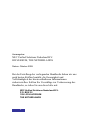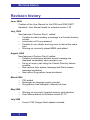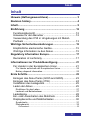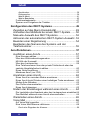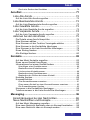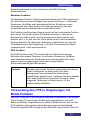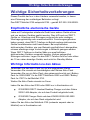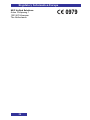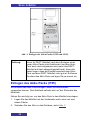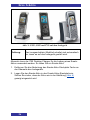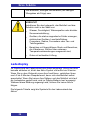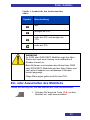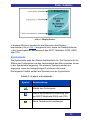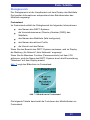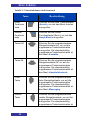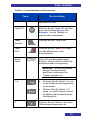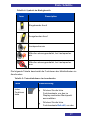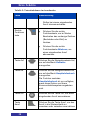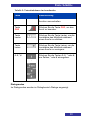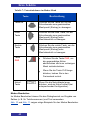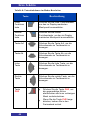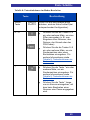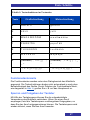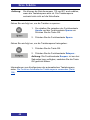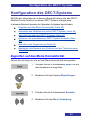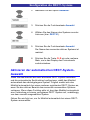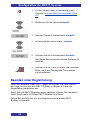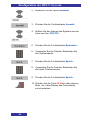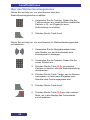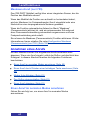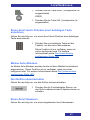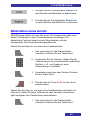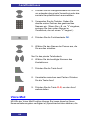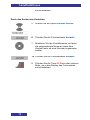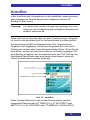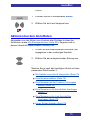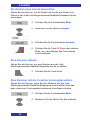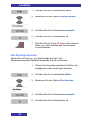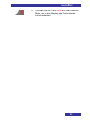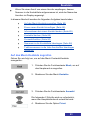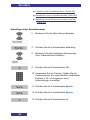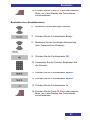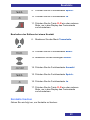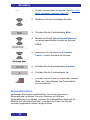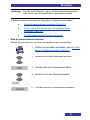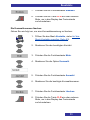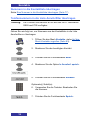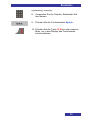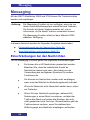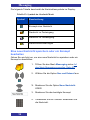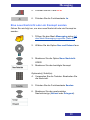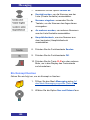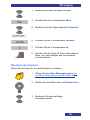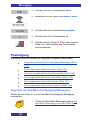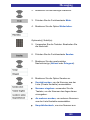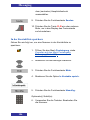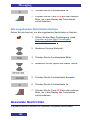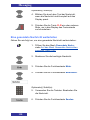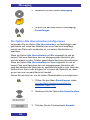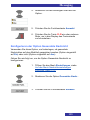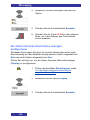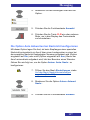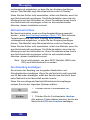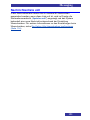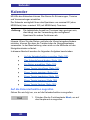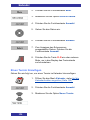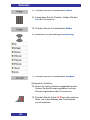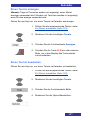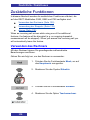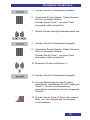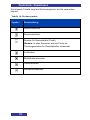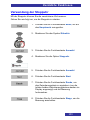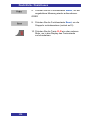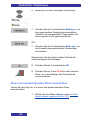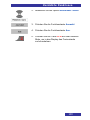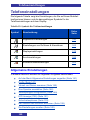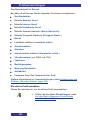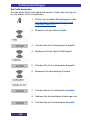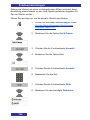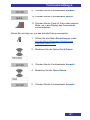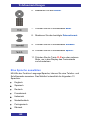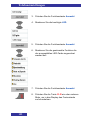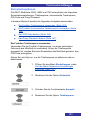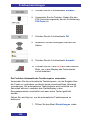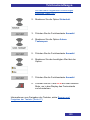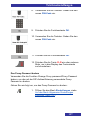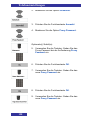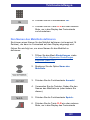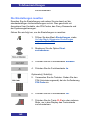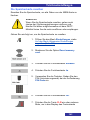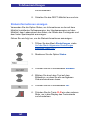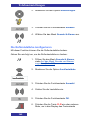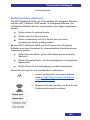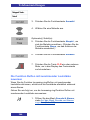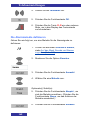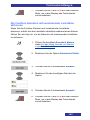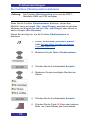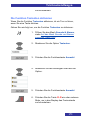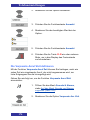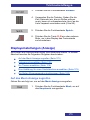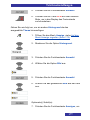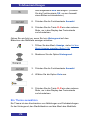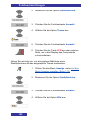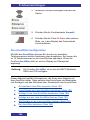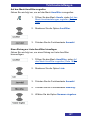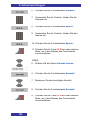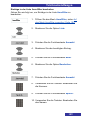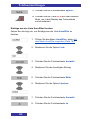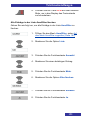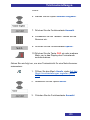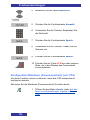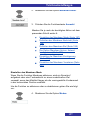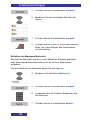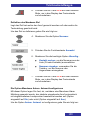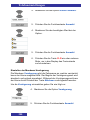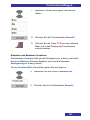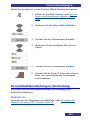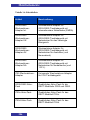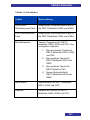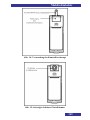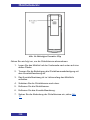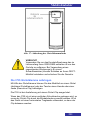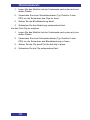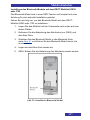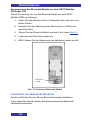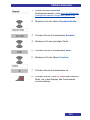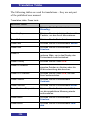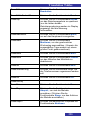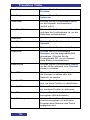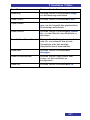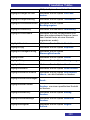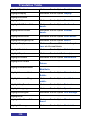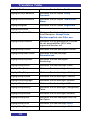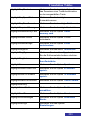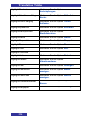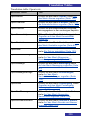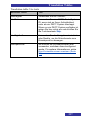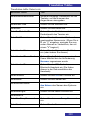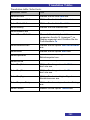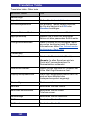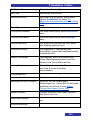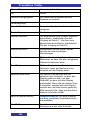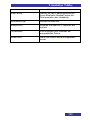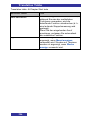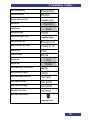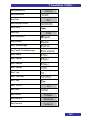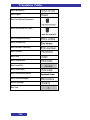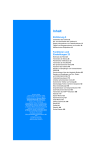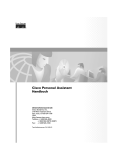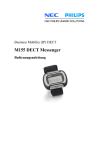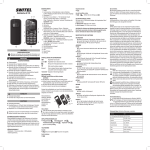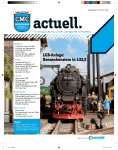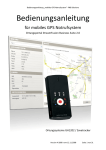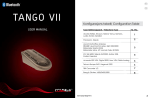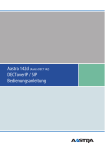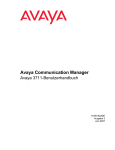Download G355_G955-_i755_Bedienungsanleitung
Transcript
Business Mobility (IP) DECT
DECT-Mobilteile G355, G955 und I755
Bedienungsanleitung
Herausgeber
NEC Unified Solutions Nederland B.V.
HILVERSUM, THE NETHERLANDS
Datum: Oktober 2009
Bei der Erstellung des vorliegenden Handbuchs haben wir uns
nach besten Kräften bemüht, die Genauigkeit und
Vollständigkeit der hierin enthaltenen Informationen
sicherzustellen. Sollten Sie Vorschläge zur Verbesserung des
Handbuchs, so teilen Sie uns diese bitte mit:
NEC Unified Solutions Nederland B.V.
P.O. BOX 32
1200 JD HILVERSUM
THE NETHERLANDS
2
Hinweis (Haftungsausschluss)
NEC Unified Solutions behält sich das Recht vor, Änderungen oder
Verbesserungen der Produkte in der Bedienungsanleitung jeterzeit
vorzunehmen, ohne Verpflichtung diese Änderungen anzukündigen
oder zu Kennzeichnen.
Die Bilder, Icons, Screenshots und Diagramme in diesem Handbuch
wurden vom DECT-Mobilteil G955 entnommen und sind
möglicherweise etwas anders für das G355 und das DECT-Mobilteil
I755.
3
Revision history
Revision history
June, 2008
Creation of the User Manual for the G355 and G955 DECT
Handsets. User Manual based on software version 1.30
July, 2008
New features of Feature Pack 1 added:
o Possible to select sending a message to a Central directory
contact.
o Introduction of Proxy password.
o Possible to use vibrator and ring more or less at the same
time.
o Warning on incorrectly placed MEM card added.
August, 2008
New features of Feature Pack 2 added:
o Possible to determine whether normal message are
displayed immediately upon receipt or not.
o Set up of enquiry call using the Central Directory feature
possible.
o New options Auto answer message and Silent answer
message introduced.
o New option Ring pattern times introduced.
March 2009
o I755 added.
o Norwegian as language option included.
o Ring patterm time changed to Missed call time.
May 2009
o Warning on incorrectly inserted memory card adjusted.
o User Manual based on Software version 01.72.
July 2009
o Correct I755 Charger Rack adapter included.
4
Inhalt
Inhalt
Hinweis (Haftungsausschluss) ........................................ 3
Revision history ................................................................ 4
Inhalt .................................................................................. 5
Einführung ...................................................................... 12
Funktionsübersicht ........................................................ 12
Hinweise für den Benutzer ............................................ 12
Verwendung des I755 in Umgebungen mit MetallPartikeln ........................................................................ 13
Wichtige Sicherheitsvorkehrungen............................... 15
Empfindliche electonische Geräte ................................. 15
Wichtige Information zu den Akkus ............................... 15
Regulatory Information Europa ..................................... 17
Declaration of conformity .............................................. 17
Informationen zur Produktbeseitigung ......................... 21
Für Länder in der Europäischen Union ......................... 21
Für Länder außerhalb der Europäischen Union ........................... 22
Battery disposal information ......................................................... 22
Erste Schritte .................................................................. 23
Einlegen des Akku-Packs (G355 and G955) ................. 23
Einlegen des Akku-Packs (I755) ................................... 24
Installation des Ladegeräts ........................................... 25
Laden der Akkus ........................................................... 25
Richtlinien für das Laden .............................................................. 27
Ladezeit und Betriebsdauer ......................................................... 27
Ladedisplay ................................................................... 28
Ein- oder Ausschalten des Mobilteils ............................ 29
Displaybereiche und Mobilteiltasten .............................. 30
Symbolzeile .................................................................................. 31
Dialogbereich ............................................................................... 33
Freizustand......................................................................................... 33
5
Inhalt
Anrufmodus ........................................................................................ 36
Dialogmodus ...................................................................................... 39
Modus Menü ....................................................................................... 41
Modus Bearbeiten .............................................................................. 42
Funktionstastenzeile..................................................................... 47
Sperren und Freigeben der Tastatur ............................................ 47
Konfiguration des DECT-Systems ................................ 49
Zugreifen auf das Menü Konnektivität ........................... 49
Anmelden des Mobilteils bei einem DECT-System ....... 50
Manuelle Auswahl des DECT-Systems......................... 52
Aktivieren der automatischen DECT-System-Auswahl . 53
Beenden einer Registrierung ........................................ 54
Bearbeiten des Namens des Systems und der
Telefonnummer ............................................................. 55
Anruffunktionen .............................................................. 57
Ausführen eines Anrufs ................................................. 57
Eine Nummer wählen ................................................................... 57
Über den Wahlvorbereitungsmodus ............................................. 58
Mit Hilfe der Kurzwahl .................................................................. 59
Über den Lautsprecher................................................................. 59
Eine Telefonnummer über das private Telefonbuch oder das
zentrale Haupttelefonbuch wählen ............................................... 60
Einen Notruf ausführen ................................................................ 61
Mandown Anruf (nur I755) ........................................................... 62
Annehmen eines Anrufs ................................................ 62
Einen Anruf im normalen Modus annehmen ................................ 62
Einen Anruf durch Drücken einer beliebigen Taste annehmen ... 63
Modus Auto-Abheben................................................................... 63
Den Rufton stummschalten .......................................................... 63
Einen Anruf abweisen .................................................................. 63
Ändern der Einstellungen während eines Anrufs .......... 64
Die Lautstärke des Headsets oder des Lautsprechers einstellen 64
Das Mobilteil während eines Anrufs stummschalten ................... 64
Weiterleiten eines Anrufs .............................................. 65
Voice Mail ..................................................................... 66
Auf Voice Mail zugreifen .............................................................. 67
Eine Voice Mail-Nummer definieren............................................. 68
Durch das Eingeben der Nummer ...................................................... 69
6
Inhalt
Durch das Suchen des Kontaktes ...................................................... 70
Anruflist ........................................................................... 71
Liste Alle Anrufe ............................................................ 72
Auf die Liste Alle Anrufe zugreifen ............................................... 72
Liste Beantwortete Anrufe ............................................. 73
Auf die Liste Beantwortete Anrufe zugreifen ................................ 73
Liste Gewählte Anrufe ................................................... 73
Auf die Liste Gewählte Anrufe zugreifen ...................................... 73
Liste Verpasste Anrufe .................................................. 74
Auf die Liste Verpasste Anrufe zugreifen ..................................... 74
Aktionen bei den Anruflisten ......................................... 75
Die Details eines Anrufs überprüfen ............................................ 76
Eine Nummer wählen ................................................................... 76
Eine Nummer mit der Funktion Voreingabe wählen .................... 76
Eine Nummer in die Kontaktliste übertragen ............................... 77
Eine Nummer in die Liste Anruferfilter übertragen ....................... 78
Einen Eintrag löschen .................................................................. 79
Alle Einträge löschen.................................................................... 80
Kontakte .......................................................................... 82
Auf das Menü Kontakte zugreifen ................................................ 83
Einen neuen Kontakt hinzufügen ................................................. 84
Informationen bei einem Kontakt ändern ..................................... 85
Hinzufügen einer Kontaktnummer ...................................................... 86
Bearbeiten einer Kontaktnummer ....................................................... 87
Löschen einer Kontaktnummer ........................................................... 88
Bearbeiten eines Kontaktnamens ....................................................... 88
Bearbeiten des Ruftons bei einem Kontakt ........................................ 89
Kontakte löschen .......................................................................... 89
Kurzwahlfunktion .......................................................................... 90
Eine Kurzwahlnummer zuweisen ....................................................... 91
Einen neuen Kontakt zu einer Kurzwahlnummer zuweisen ................ 92
Die Kurzwahlnummer löschen ............................................................ 93
Nummern in die Kontaktliste übertragen ...................................... 94
Telefonnummern in die Liste Anruferfilter übertragen .................. 94
Messaging ....................................................................... 96
Einschränkungen bei den Nachrichten .......................... 96
Neue Nachrichten und Konzepte .................................. 97
Auf das Menü Messaging zugreifen ............................................. 97
Eine neue Nachricht speichern oder ein Konzept bearbeiten ...... 98
Eine neue Nachricht oder ein Konzept senden ............................ 99
7
Inhalt
Ein Konzept löschen................................................................... 100
Alle Konzepte löschen ................................................................ 101
Posteingang ................................................................ 102
Zugreifen auf des Menü Posteingang Messaging ...................... 102
Eine eingehende Nachricht lesen .............................................. 103
Auf eine eingehende Nachricht antworten ................................. 103
Eine eingehende Nachricht weiterleiten ..................................... 104
Eine eingehende Nachricht löschen ........................................... 107
Alle eingehenden Nachrichten löschen ...................................... 108
Gesendete Nachrichten .............................................. 108
Auf das Menü Gesendete Nachrichten zugreifen ...................... 109
Eine gesendete Nachricht lesen ................................................ 109
Eine gesendete Nachricht weiterleiten ....................................... 110
Eine gesendete Nachricht löschen ............................................. 111
Alle gesendeten Nachrichten löschen ........................................ 112
Nachrichteneinstellungen ............................................ 113
Auf das Menü Nachrichteinstellungen zugreifen ........................ 113
Die Option Alte überschreiben konfigurieren ............................. 114
Konfigurieren der Option Gesendete Nachricht ......................... 115
Die Option Normale Nachrichten anzeigen konfigurieren .......... 116
Die Option Auto Antworten bei Nachricht konfigurieren ............. 117
Die Option Stille Antwort bei Nachricht konfigurieren ................ 118
Die Voice Mail-Nummer konfigurieren ....................................... 119
Normale, dringende und Notruf Nachrichten ............... 119
Normale Nachrichten.................................................................. 119
Dringende Nachrichten............................................................... 119
Notrufenachrichten ..................................................................... 120
Den Empfang bestätigen ............................................................ 120
Nachrichtenliste voll .................................................... 121
Kalender ........................................................................ 122
Auf die Kalenderfunktion zugreifen ............................................ 122
Das Kalenderformat ändern ....................................................... 123
Ein Datum auswählen ................................................................ 123
Einen Termin hinzufügen ........................................................... 124
Einen Termin anzeigen .............................................................. 127
Einen Termin bearbeiten ............................................................ 127
Einen Termin kopieren ............................................................... 128
Einen Termin löschen................................................................. 129
Zusätzliche Funktionen ................................................ 130
8
Inhalt
Verwenden des Rechners ........................................... 130
Verwendung der Stoppuhr .......................................... 133
Alarme......................................................................... 135
Auf das Menü Alarme zugreifen ................................................. 135
Einen täglichen Alarm zuweisen oder ändern ............................ 136
Den täglichen Alarm ausschalten ............................................... 136
Einen sich wiederholenden Alarm zuweisen oder ändern ......... 137
Einen sich wiederholenden Alarm ausschalten ......................... 138
Telefoneinstellungen .................................................... 140
Allgemeine Einstellungen ............................................ 140
Auf das Menü Allgemeine Einstellungen zugreifen .................... 141
Profile ......................................................................................... 141
Ein aktives Profil auswählen ............................................................. 142
Schnell in das und aus dem Profil Silent/Stumm umschalten ........... 143
Ein Profil bearbeiten ......................................................................... 144
Profile resetten ................................................................................. 145
Uhrzeit und Datum zuweisen ..................................................... 145
Eine Sprache auswählen ........................................................... 148
Verknüpfungen konfigurieren ..................................................... 150
LED Anzeige (I755) .................................................................... 151
Sicherheitsoptionen .................................................................... 153
Die Funktion Telefonsperre verwenden ............................................ 153
Die Funktion Automatische Tastatursperre verwenden .................... 154
Den PIN-Code ändern ...................................................................... 156
Das Proxy-Passwort ändern ............................................................. 157
Den Namen des Mobilteils definieren ........................................ 159
Die Einstellungen resetten ......................................................... 160
Die Speicherkarte resetten ......................................................... 161
Statusinformationen anzeigen .................................................... 162
Einstellungen von Ruftönen (Sounds) & Alarme ......... 163
Auf das Menü Sounds und Alarme zugreifen ............................ 163
Die Ruftonlutstärke konfigurieren ............................................... 164
Ruftonmelodien definieren ......................................................... 165
Die Funktion Rufton mit zunehmender Lautstärke zuweisen..... 166
Die Alarmlautstärke konfigurieren .............................................. 167
Die Alarmmelodie definieren ...................................................... 168
Die Funktion Alarmton mit zunehmender Lautstärke aktivieren 169
Die Funktion Vibrationsalarm aktivieren..................................... 170
Die Funktion Tastenton aktivieren .............................................. 171
Einen Bestätigungston zuweisen ............................................... 172
Die Funktion Reichweitenwarnung aktivieren ............................ 172
Die Funktion Aufladewarnung aktivieren ................................... 173
9
Inhalt
Die Verpasste Anruf Zeit definieren ........................................... 174
Displayeinstellungen (Anzeige) ................................... 175
Auf das Menü Anzeige zugreifen ............................................... 175
Hintergrund auswählen .............................................................. 176
Ein Thema auswählen ................................................................ 178
Eine Abbildung für einen Startbildschirm auswählen ................. 179
Die Option Stromsparmodus konfigurieren ................................ 182
Anrufeinstellungen ...................................................... 183
Auf das Menü Anrufeinstellungen zugreifen .............................. 183
Auf statistische Informationen zugreifen .................................... 184
Den Antwortmodus konfigurieren ............................................... 185
Den Anruffilter konfigurieren ...................................................... 186
Auf das Menü Anruffilter zugreifen ................................................... 187
Einen Eintrag zur Liste Anruffilter hinzufügen ................................... 187
Einträge in der Liste Anruffilter bearbeiten ....................................... 189
Einträge aus der Liste Anruffilter löschen ......................................... 190
Alle Einträge in der Liste Anruffilter löschen ..................................... 191
Den Anruffilter aktivieren .................................................................. 192
Notrufe konfigurieren .................................................................. 193
Konfiguration Mandown (Personenschutz) (nur I755) ............... 196
Einstellen des Mandown Mode ......................................................... 197
Definition der Mandown Nachricht .................................................... 198
Definition des Mandown Ziel ............................................................ 199
Die Option Mandown Autom. Antwort konfigurieren ......................... 199
Einstellen der Mandown Verzögerung .............................................. 200
Einstellen des Mandown Voralarms ................................................. 201
Die Funktion Stilles Aufladen zuweisen ..................................... 202
Konnektivitätseinstellungen (Verbindung) ................... 203
Registrieren ................................................................................ 203
Registrierung aufheben .............................................................. 204
Ein Netzwerk auswählen ............................................................ 204
Bluetooth .................................................................................... 204
Mobilteilzubehör ........................................................... 205
Die G355/G955 Gürtelklemme anbringen .................................. 208
Die I755 Gürtelklemme anbringen ............................................. 211
Das Headset anschließen .......................................................... 213
Einsetzen oder Entfernen der Speicherkarte (MEM-Karte) ....... 213
Die MEM-Karte einsetzen................................................................. 214
Die MEM-Karte herausnehmen ........................................................ 215
Installation des Bluetooth-Moduls .............................................. 216
Installieren des Bluetooth-Moduls auf dem DECT-Mobilteil G955 oder
I755 .................................................................................................. 217
10
Inhalt
Herausnehmen des Bluetooth-Moduls aus dem DECT-Mobilteil G955
oder I755 .......................................................................................... 218
Installation des Bluetooth-Headsets ........................................... 218
Auf das Bluetooth-Konfigurationsmenü zugreifen ............................ 219
Die Bluetooth-Konnektivität aktivieren .............................................. 220
Die Bluetooth-Konnektivität deaktivieren .......................................... 220
Ein Bluetooth-Headset hinzufügen ................................................... 221
Eine Verbindung bei einem gepaarten Bluetooth-Headset aufbauen
und trennen ...................................................................................... 222
Ein Bluetooth-Headset löschen ........................................................ 222
11
Einführung
Einführung
Die NEC Digital Enhanced Cordless Telecommunications (DECT)Mobilteile G355, G955 und I755 sind schnurlose Telefone mit
erweiterten Funktionen; sie sind ausgezeichnet für die Nutzung im Büro
geeignet. Die Mobilteile enthalten eine mit einem Tastendruck zu
bedienende Notruftaste, über die Sie mit nur einem Druck auf die Taste
Anrufe tätigen oder Nachrichten an eine vorher festgelegte
Telefonnummer senden können. Die DECT-Mobilteile G955 and I755
bieten die Möglichkeit des Text-Messaging zum Senden und
Empfangen von Nachrichten.
Das I755 bietet eine "Mandown"-Funktion (Personenschutz) und ist
dank seiner Bauart geeignet für den Einsatz in Industrieumgebungen.
Die NEC DECT-Mobilteile G355, G955 und I755 sind mit traditionellen
DECT-Systemen und IP DECT-Systemen kompatibel.
Funktionsübersicht
Mit den Funktionen der NEC DECT-Mobilteile G355, G955 und I755
können Sie die folgenden Aufgaben ausführen:
Nachrichten senden und empfangen (nur DECT-Mobilteile G955
und I755);
Audio- und Displayeinstellungen konfigurieren;
tägliche und periodisch wiederkehrende Alarme einstellen;
Rechner und Stoppuhr verwenden;
beim Einschalten des Mobilteils ein automatisches Update der Zeitund Datumeinstellungen ausführen;
auf ein zentrales (oder firmeneigenes) Verzeichnis zugreifen.
Hinweise für den Benutzer
Die in dieser Bedienungsanleitung beschriebenen DECT-Mobilteile
G355, G955 und I755 sollten nur in Kombination mit DECT-Systemen
verwendet werden, die von NEC geliefert wurden. Um alle in dieser
Bedienungsanleitung beschriebenen Funktionen optimal nutzen zu
können, müssen die spezifischen Funktionen des Landes und des
12
Einführung
Netzwerkbetreibers mit den Funktionen des NEC-Systems
übereinstimmen.
Mandown Funktion
Die Mandown Funktion (Personenschutzfunktion) des I755 ersetzt nicht
die Aufsicht durch einen Kollegen oder andere Personen. In kritischen
Situationen, Notfällen oder lebensbedrohlichen Situationen muss
sichergestellt sein, dass andere Personen gegenwärtig sind oder
entsprechende Schutzmaßnahmen getroffen wurden.
Die Funktion des Mandown Alarms beruht auf der horizontalen Position
des Hörers. Es können jedoch Situationen eintreten, in denen der
Endbenutzer Hilfe braucht, der Personenschutz-Alarm jedoch nicht
aktiviert wird, z. B. weil sich der Hörer selbst nicht in der horizontalen
Position befindet, die drahtlose Verbindung unterbrochen ist oder die
Funkabdeckung in der Umgebung, in der der Personenschutz-Alarm
verwendet wird, nicht ausreichend ist.
SOS Funktion
Die SOS-Funktion des I755 ersetzt nicht die Aufsicht durcheinen
Kollegen oder andere Personen. In kritischen Situationen, Notfällen
oder lebensbedrohlichen Situationen muss sichergestellt sein, dass
andere Personen gegenwärtig sind oder entsprechende
Schutzmaßnahmen getroffen wurden.
Vorzicht:
Wie alle schnurlosen Telefone verwendet auch dieses
Gerät Funksignale, so dass nicht unter allen
Bedingungen eine einwandfreie Verbindung
gewährleistet werden kann. Verlassen Sie sich deshalb
nicht ausschließlich auf schnurlose Telefone, wenn
dringende Telefonate zu führen sind (z. B. bei
medizinischen Notfällen).
Verwendung des I755 in Umgebungen mit
Metall-Partikeln
Das DECT-Mobilteil I755 nutzt eine induktiven Ladestation. Aus diesem
Grund ist die I755 an einigen Stellen sehr magnetischen und zieht
daher metallische Gegenstände an. Metall-Partikel können sich an das
I755 anheften; dies hat aber keine Auswirkungen auf den Betrieb.
Dennoch empfiehlt NEC dringend den Gebrauch eines Schutz-Etuis für
13
Einführung
das DECT-Mobilteil I755, wenn es in einem Umfeld mit kleinen MetallPartikeln eingesetzt wird.
14
Wichtige Sicherheitsvorkehrungen
Wichtige Sicherheitsvorkehrungen
Dieses Produkt darf nur in den Ländern verwendet werden, in denen
eine Zulassung der zuständigen Behörden vorliegt.
Das DECT Mobilteil I755 entspricht IP54 Ŕ gemäß IEC 529 / EN 60529.
Empfindliche electonische Geräte
Jedes mit Funksignalen arbeitende Gerät kann andere Geräte stören
und von anderen Geräten gestört werden. Dies trifft auch auf DECTGeräte zu. Allerdings sind Störungen aufgrund der sehr niedrigen
Übertragungsleistung sehr unwahrscheinlich. Forschungsergebnisse
haben gezeigt, dass DECT-Telefone im Betrieb andere elektronische
Geräte normalerweise nicht beeinflussen. Bei empfindlichen
elektronischen Geräten, wie zum Beispiel empfindlichen Laborgeräten,
müssen allerdings einige Vorkehrungen in Betracht gezogen werden.
Wenn DECT-Telefone in direkter Nähe von empfindlichen
elektronischen Geräten verwendet werden, können gelegentlich
Störungen auftreten. Legen Sie das DECT-Telefon nicht auf oder näher
als 10 cm neben derartige Geräte, auch nicht im Standby-Modus.
Wichtige Information zu den Akkus
Verwenden Sie das Akku-Pack nur auf die angegebene Weise.
Verwenden Sie niemals ein beschädigtes oder flaches Akku-Pack.
Verwenden Sie nur ein Akku-Pack, das gekennzeichnet ist met „Battery
Pack for G355/G955” für die DECT Mobilteile G355 und G955 “Battery
Pack for I755” für dat Mobilteil I755.
Werfen Sie Akku-Packs niemals ins Feuer.
Laden Sie den Akku des G355 oder G955 nur in Kombination mit:
G355/G955 DECT Handset Desktop Charger und dem Salom
SSW-1444-Adapter, der mit dem Produkt mitgeliefert wird;
G355/955 Charger Rack und dem KINGS KSSI5-050-2500
Adapter, der mit dem Rack mitgelierfert wird.
Laden Sie den Akku des Mobilteils I755 (entweder separat oder im
Mobilteil) nur in Kombination mit:
15
Wichtige Sicherheitsvorkehrungen
DECT-Mobilteil I755 Desktop Charger und dem Ten Pao
S008CM1200040 Adapter, der mit dem Produkt mitgeliefert
wird;
I755 Charger Rack und dem Ten Pao S040EM1200250
Adapter, der mit dem Rack mitgelierfert wird.
Versuchen Sie nicht, die Batterien auf andere Weise zu Lade.
Stecken Sie das entsprechende AC / DC Adapter in eine Steckdose in
der Nähe des Geräts für einfachen Zugriff / Entfernen der AC / DCAdapters.
16
Regulatory Information Europa
Regulatory Information Europa
Declaration of conformity
Česky
“NEC Unified Solutions” tímto prohlašuje, ţe tento “G355/G955/I755” je ve shodě se
základními poţadavky a dalšími příslušnými ustanoveními směrnice 1999/5/ES.
http://www.nec-unified.com/doc
Dansk
Undertegnede “NEC Unified Solutions” erklærer herved, at følgende udstyr
“G355/G955/I755” overholder de væsentlige krav og øvrige relevante krav i direktiv
1999/5/EF.
http://www.nec-unified.com/doc
Deutsch
Hiermit erklärt “NEC Unified Solutions”, dass sich das Gerät “G355/G955/I755” in
Übereinstimmung mit den grundlegenden Anforderungen und den übrigen einschlägigen
Bestimmungen der Richtlinie 1999/5/EG befindet.
http://www.nec-unified.com/doc
Eesti
Käesolevaga kinnitab “NEC Unified Solutions” seadme “G355/G955/I755” vastavust
direktiivi 1999/5/EÜ põhinõuetele ja nimetatud direktiivist tulenevatele teistele
asjakohastele sätetele.
http://www.nec-unified.com/doc
English
Hereby, “NEC Unified Solutions”, declares that this “G355/G955/I755” is in compliance
with the essential requirements and other relevant provisions of Directive 1999/5/EC.
http://www.nec-unified.com/doc
Español
Por medio de la presente “NEC Unified Solutions” declara que el “G355/G955/I755”
cumple con los requisitos esenciales y cualesquiera otras disposiciones aplicables o
exigibles de la Directiva 1999/5/CE.
http://www.nec-unified.com/doc
17
Regulatory Information Europa
Ελληνική
ΜΕ ΣΗΝ ΠΑΡΟΤΑ Η NEC ΕΝΟΠΟΙΗΜΕΝΕS ΛΤSΕΙS ΔΗΛΩΝΕΙ ΟΣΙ “G355/G955/I755”
ΤΜΜΟΡΦΩΝΕΣΑΙ ΠΡΟ ΣΙ ΟΤΙΩΔΕΙ ΑΠΑΙΣΗΕΙ ΚΑΙ ΣΙ ΛΟΙΠΕ ΥΕΣΙΚΕ ΔΙΑΣΑΞΕΙ
ΣΗ ΟΔΗΓΙΑ 1999/5/ΕΚ.
http://www.nec-unified.com/doc
Français
Par la présente “NEC Unified Solutions” déclare que l'appareil “G355/G955/I755” est
conforme aux exigences essentielles et aux autres dispositions pertinentes de la directive
1999/5/CE.
http://www.nec-unified.com/doc
Íslenska
Hér með lýsir “NEC Unified Solutions” yfir því að “G355/G955/I755” er í samræmi við
grunnkröfur og aðrar kröfur, sem gerðar eru í tilskipun 1999/5/EC.
http://www.nec-unified.com/doc
Italiano
Con la presente “NEC Unified Solutions” dichiara che questo “G355/G955/I755” è
conforme ai requisiti essenziali ed alle altre disposizioni pertinenti stabilite dalla direttiva
1999/5/CE.
http://www.nec-unified.com/doc
Latviski
Ar šo “NEC Unified Solutions” deklarē, ka “G355/G955/I755” atbilst Direktīvas 1999/5/EK
būtiskajām prasībām un citiem ar to saistītajiem noteikumiem.
http://www.nec-unified.com/doc
Lietuvių
Šiuo “NEC Unified Solutions” deklaruoja, kad šis “G355/G955/I755” atitinka esminius
reikalavimus ir kitas 1999/5/EB Direktyvos nuostatas.
http://www.nec-unified.com/doc
Malti
Hawnhekk, “NEC Unified Solutions”, jiddikjara li dan “G355/G955/I755” jikkonforma malħtiġijiet essenzjali u ma provvedimenti oħrajn relevanti li hemm fid-Dirrettiva 1999/5/EC.
http://www.nec-unified.com/doc
Magyar
Alulírott, “NEC Unified Solutions” nyilatkozom, hogy a “G355/G955/I755” megfelel a
vonatkozó alapvetõ követelményeknek és az 1999/5/EC irányelv egyéb elõírásainak.
http://www.nec-unified.com/doc
18
Regulatory Information Europa
Nederlands
Hierbij verklaart “NEC Unified Solutions” dat het toestel “G355/G955/I755”
in
overeenstemming is met de essentiële eisen en de andere relevante bepalingen van
richtlijn 1999/5/EG.
http://www.nec-unified.com/doc
Norsk
“NEC Unified Solutions” erklærer herved at utstyret “G355/G955/I755” er i samsvar med
de grunnleggende krav og øvrige relevante krav i direktiv 1999/5/EF.
http://www.nec-unified.com/doc
Polski
Niniejszym, "NEC Unified Solutions" deklaruje, ze “G355/G955/I755” jest zgodny z
wymaganiami i innymi warunkami Dyrektywy 1999/5/EC.
http://www.nec-unified.com/doc
Português
“NEC Unified Solutions” declara que este “G355/G955/I755” está conforme com os
requisitos essenciais e outras disposições da Directiva 1999/5/CE.
http://www.nec-unified.com/doc
Slovensko
“NEC Unified Solutions” izjavlja, da je ta “G355/G955/I755”
zahtevami in ostalimi relevantnimi določili direktive 1999/5/ES.
v skladu z bistvenimi
http://www.nec-unified.com/doc
Slovensky
“NEC Unified Solutions” týmto vyhlasuje, ţe “G355/G955/I755”
poţiadavky a všetky príslušné ustanovenia Smernice 1999/5/ES.
spĺňa základné
http://www.nec-unified.com/doc
Suomi
“NEC Unified Solutions” vakuuttaa täten että “G355/G955/I755” tyyppinen laite on
direktiivin 1999/5/EY oleellisten vaatimusten ja sitä koskevien direktiivin muiden ehtojen
mukainen.
http://www.nec-unified.com/doc
Svenska
Härmed intygar “NEC Unified Solutions” att denna “G355/G955/I755”
står I
överensstämmelse med de väsentliga egenskapskrav och övriga relevanta bestämmelser
som framgår av direktiv 1999/5/EG.
http://www.nec-unified.com/doc
19
Regulatory Information Europa
NEC Unified Solutions
Anton Philipsweg 1
1223 KZ Hilversum
The Netherlands
20
0979
Informationen zur Produktbeseitigung
Informationen zur
Produktbeseitigung
Für Länder in der Europäischen Union
Das abgebildete Diagram soll deutlich machen, dass
elektrische und elektronisch Produkte nicht im
normalen Hausabfall entsorgt werden dürfen.
Electrical Elektrische und elektronische Produkte, inklusive Kabel,
Stecker und Zubehör, müssen separat beseitigt werden, damit die
richtige Entsorgung, Wiederherstellung oder Recycling gewährleistet
werden kann. Bringen Sie deshalb solche Produkte zu einer speziellen
Entsorgungsstelle, die eine fachgerechte Entsorgung,
Wiederherstellung oder Recycling sicherstellen kann. Separate
Beseitigung hat entscheidende Vorteile: Bestimmte Materialien werden
wiederverwendet und die Verbreitung von ungewünschten Stoffen in
der gewöhnlichen Abfallbeseitigung kann verhindert werden. Damit wird
ein Beitrag zum Schutz der allgemeinen Gesundheit und Umwelt
geleistet.
Bitte beachten Sie, dass das illegale Beseitigen von elektrischen und
elektronischen Geräten im normalen Hausmüll, eine Strafe nach sich
ziehen kann.
Um bei der separaten Beseitigung von elektrischen und elektronischen
Produkten behilflich zu sein und um ein umweltfreundliches Recycling
zu ermöglichen, hat NEC Unified Solutions in allen Mitgliedsstaaten der
Europäischen Union Vereinbarungen getroffen, die ein lokales
Einsammeln und Recycling ermöglichen. Im Falle der Entsorgung Ihrer
elektrischen und elektronischen Produkte, beachten Sie bitte die
vertraglichen Vereinbarungen mit Ihrem Unternehmen beim Kauf dieser
Produkte.
Unter www.nec-unified.com/weee finden Sie Informationen in Bezug auf
getrennte Beseitigung und umweltverträglichen Beseitigung.
21
Informationen zur Produktbeseitigung
Für Länder außerhalb der Europäischen Union
Bei der Entsorgung von elektrischen und elektronischen Geräten in
Ländern außerhalb der Europäischen Union beachten Sie bitte lokal
geltende Vorschriften. Im Falle fehlender Vereinbarungen zwischen
Ihrem Lieferanten und NEC Unified Solutions wenden Sie sich bitte an
lokale Behörden für weitere Informationen.
Battery disposal information
Defect or exhausted batteries should never be disposed of as municipal
waste. Return old batteries to the battery supplier, a licensed battery
dealer or a designated collection facility. Do not incinerate batteries.
22
Erste Schritte
Erste Schritte
In diesem Abschnitt werden die Schritte beschrieben, die Sie ausführen
müssen, bevor Sie das Mobilteil verwenden können. Installieren Sie das
Zubehör wie in den folgenden Abschnitten beschrieben:
Einlegen des Akku-Packs (G355 and G955) (Seite 23)
Einlegen des Akku-Packs (I755) (Seite 24)
Installation des Ladegeräts (Seite 25)
Einsetzen oder Entfernen der Speicherkarte (MEM-Karte) (Seite
213)
Installation des Bluetooth-Moduls (Seite 216)
Einlegen des Akku-Packs (G355 and G955)
Sie müssen das Akku-Pack einlegen, bevor Sie das Mobilteil
verwenden können. Das Akkufach befindet sich auf der Rückseite des
Mobilteils.
Gehen Sie wie folgt vor, um das Akku-Pack in das Mobilteil einzulegen:
1. Legen Sie das Mobilteil mit der Vorderseite nach unten auf eine
ebene Fläche.
2. Entfernen Sie Abdeckung des Akkufachs.
3. Schieben Sie das Akku-Pack in das Gehäuse (siehe Abb. 1).
4. Drücken Sie das Akku-Pack nach unten, bis es einrastet.
5. Bringen Sie die Abdeckung des Akkufachs wieder an.
23
Erste Schritte
Abb. 1: Einlegen des Akku-Packs (G355 und G955)
Achtung:
Wenn Ihr DECT-Mobilteil nach dem Einlegen eines
neuen Akku-Packs nicht funktioniert (und das AkkuPack auch nicht aufgeladen wird, wenn das DECTMobilteil auf das Ladegerät gestellt wird), kann das
daran liegen, dass der Kontakt zwischen dem AkkuPack und dem DECT-Mobilteil nicht gut ist. Entfernen
Sie dann das Akku-Pack und legen Sie es erneut ein.
Einlegen des Akku-Packs (I755)
Sie müssen das Akku-Pack einlegen, bevor Sie das Mobilteil
verwenden können. Das Akkufach befindet sich auf der Rückseite des
Mobilteils.
Gehen Sie wie folgt vor, um das Akku-Pack in das Mobilteil einzulegen:
1. Legen Sie das Mobilteil mit der Vorderseite nach unten auf eine
ebene Fläche.
2. Schieben Sie den Akku in das Gehäuse, siehe Abb. 2.
24
Erste Schritte
3. Arretieren Sie den Akku, indem Sie den Arretierknopf in die
entsprechende Position drehen, siehe Abb. 2.
Abb. 2: Einlegend des Akku-Packs (I755)
Installation des Ladegeräts
Gehen Sie wie folgt vor, um das Ladegerät zu installieren:
1. Stellen Sie das Ladegerät auf eine ebene Oberfläche.
2. Schließen Sie das Kabel des Wechselstromadapters an den
Anschluss auf die Rückseite des Ladegeräts an.
3. Schließen Sie den Adapter an eine Steckdose an.
4. Stellen Sie das Mobilteil auf das Ladegerät (siehe Abb. 3).
Laden der Akkus
Stellen Sie das Mobilteil auf das Ladegerät (siehe Abb. 3).
25
Erste Schritte
Abb. 3: G355, G955 und I755 auf dem Ladegerät
Achtung:
Das (ausgeschaltete) Mobilteil schaltet sich automatisch
ein, wenn es auf das Ladegerät gestellt wird.
Alternativ kann der I755 Desktop Charger für die Ladung eines ErsatzAkkus verwendet werden. So laden Sie ein Ersatz-Akku:
1. Entfernen Sie die Abdeckung des Ersatz-Akku-Steckplatz Fachs an
der Oberseite des Ladegeräts.
2. Legen Sie den Ersatz-Akku in den Ersatz-Akku-Steckplatz ein.
Stellen Sie sicher, dass der Akku wie in der Abbildung (Abb. 4)
gezeigt eingesetzt wird
26
Erste Schritte
Abb. 4: Positionierung des I755 Ersatz-Akkus
Richtlinien für das Laden
Halten Sie beim Laden des Mobilteils die folgenden Richtlinien ein:
Laden Sie den Akku mindestens 6 Stunden auf, bevor Sie das
Mobilteil zum ersten Mal benutzen.
Lassen Sie das Mobilteil nicht länger als einen Monat auf dem
Ladegerät stehen, ohne es zu verwenden.
Sie können die Akkus Hunderte von Malen laden und entladen,
aber eines Tages sind sie doch verschlissen. Wenn die
Betriebsdauer (d. h. die Gesprächs- und Standby-Zeit) wesentlich
kürzer als normal ist, müssen die Akkus ausgewechselt werden.
Extreme Temperaturen beeinflussen die Ladeleistung der Akkus.
Ladezeit und Betriebsdauer
Entladene Akkus benötigen nicht mehr als 8 Stunden (I755: 10
Stunden) für ein komplettes Aufladen. Mit vollständig aufgeladenen
Akkus bietet das Mobilteil bis zu 12 Stunden (I755: 10 Stunden) an
Gesprächszeit und 120 Stunden an Standby-Zeit.
WARNUNG
Die Gesprächszeit und die Standby-Zeit werden vom
Gebrauch des Mobilteils beeinflusst. So werden diese
Zeiten u. a. beeinflusst von Aktivitäten auf dem Display,
der Verwendung des Alarmsignals, der Verwendung
27
Erste Schritte
von Bluetooth, häufiges Herumlaufen (mit häufigen
Übergaben als Folge) usw.
VORSICHT
Installieren Sie das Ladegerät, das Mobilteil und das
Zubehör nicht in der Nähe von:
Wasser, Feuchtigkeit, Wärmequellen oder direkter
Sonneneinstrahlung;
Geräten, die starke magnetische Felder erzeugen,
elektrischen Geräten, Leuchtstoffröhren,
Computern, Radios, Fernsehern oder Fax- und
Telefongeräten;
Bereichen mit übermäßigem Staub und Bereichen,
die Vibrationen, Stößen oder extremen
Temperaturschwankungen ausgesetzt sind;
Orten mit schlechter Lüftung.
Ladedisplay
Im Display wird der Ladezustand des Akkus angezeigt. Wenn der Akku
beinahe entladen ist, blinkt das Akku-Symbol und ertönt ein Warnton.
Wenn Sie zu dem Zeitpunkt einen Anruf ausführen, verbleiben Ihnen
noch 3 bis 5 Minuten Gesprächszeit, bevor sich das Mobilteil selbst
ausschaltet. Wenn Sie keinen Anruf tätigen und das Mobilteil nicht auf
die Ladestation gestellt wird, wird im Display Batterie leer! angezeigt.
Während diese Meldung angezeigt wird, können Sie keine Anrufe
tätigen.
Die folgende Tabelle zeigt die Symbole für den Ladezustand des
Akkus:
28
Erste Schritte
Tabelle 1: Symbole für den Ladezustand des
Akkus
Symbol
Beschreibung
leer
weniger als 33%
mehr als 33% und weniger als
75%
mehr als 75%
WARNUNG
Ihr G355 oder G955 DECT-Mobilteil zeigt den AkkuStatus erst nach einer Ladung vom mindestens 6
Stunden korrekt an.
Beim Entfernen und ersetzen des Akkus Ihres G355
oder G955 DECT-Mobilteils wird der Akku-Status erst
nach einer Léadezeit von mindestens 6 Stunden
korrekt angezeigt.
Obige Warnungen gelten nicht für das I755.
Ein- oder Ausschalten des Mobilteils
Gehen Sie wie folgt vor, um das Mobilteil ein- oder auszuschalten:
1. Drücken Sie lange die Taste CLR, um das
Mobilteil ein- oder auszuschalten.
29
Erste Schritte
Displaybereiche und Mobilteiltasten
Die folgende Abbildung enthält alle Informationen, die Sie benötigen,
um schnell mit dem DECT-Mobilteil vertraut zu werden.
Abb. 5: Elemente des Mobilteils
1.
2.
3.
4.
5.
6.
7.
Lauter
Leiser
Notruf-Taste
Taste OK
Taste Anruf
Headset-Anschluss
Mikrofon
8.
9.
10.
11.
12.
Hörmuschel
Farbdisplay
Funktionstasten
Taste Löschen/Auflegen
Novigationstasten (Auf,
rechts, Ab, Links)
13. Wählfeld (0-9, * und #)
Das G355 DECT-Mobilteil verfügt über ein 64K Liquid Crystal Display
(LCD) mit 128 x 128 Pixeln. Die G955 und I755 DECT-Mobilteile
verfügen über ein 262K Thin-Film Transistor (TFT)-Display mit 128 x
160 Pixeln. Die DECT-Mobilteile haben eine Hintergrundbeleuchtung
für das Wählfeld.
30
Erste Schritte
Abb. 6: Displayfenster
In diesem Abschnitt werden die drei Bereiche des Displays
beschrieben, die in Abb. 6 dargestellt sind, sowie die Hauptfunktionen
in den verschiedenen Betriebsmodi des DECT-Mobilteils G355, G955
oder I755.
Symbolzeile
Die Symbolzeile zeigt den Status des Mobilteils an. Die Symbole für die
Stärke des Funksignals und den Ladezustand des Akkus werden immer
in der Symbolzeile angezeigt. Die anderen Symbole werden nur
angezeigt, wenn die dazugehörigen Funktionen aktiv sind.
Die folgende Tabelle enthält die Symbole aus der Symbolzeile.
Tabelle 2: Symbole in Symbolzeile
Symbol
Beschreibung
Stärke des Funksignals
Status der Bluetooth-Verbindung (nur
bei DECT-Mobilteile G955 und I755)
Neue Textnachricht empfangen
31
Erste Schritte
Tabelle 2: Symbole in Symbolzeile
Symbol
Beschreibung
Attention: Wenn dieses Symbol
aktiv ist, ersetzt es das Symbol
für die Bluetooth-Verbindung.
Sprachnachricht wartet (VMWI)
Tastatur gesperrt
Aktivierter Alarm
Attention: Wenn dieses Symbol
aktiv ist, ersetzt es das Symbol
für die Tastatursperre.
Entgangene Anrufe
Rufton ausgeschaltet
Anruferfilter (nur für DECT-Mobilteile
G955 und I755)
Attention: Wenn dieses Symbol
aktiv ist, ersetzt es das Symbol
für Rufton ausgeschaltet.
Ladezustand des Akkus.
In Tabelle 1 finden Sie weitere
Informationen zum Ladezustand des
Akkus.
32
Erste Schritte
Dialogbereich
Der Dialogbereich ist der Hauptbereich auf dem Display des Mobilteils.
Dort werden Informationen entsprechend dem Betriebsmodus des
Mobilteils angezeigt.
Freizustand
Im Freizustand enthält der Dialogbereich die folgenden Informationen:
den Namen des DECT-Systems;
die Verzeichnisnummer (Directory Number (DNR)) des
Mobilteils;
den Namen des Mobilteils (falls konfiguriert);
den Namen des aktiven Profils;
die Uhrzeit und das Datum.
Wenn Sie den Bereich des DECT-Systems verlassen, wird im Display
die Meldung „No Network“/„Kein Netzwerk“ angezeigt.
Wenn Sie die Mandown Funktion (Personenschutz) auf dem I755
aktivieren, wird der Name des DECT-Systems durch die Warnmeldung
"Mandown" auf dem Display ersetzt.
Abb. 7 zeigt den Bildschirm im Freizustand:
Abb. 7: Bildschirm in Freizustand
Die folgende Tabelle beschreibt die Funktionen der Mobilteiltasten im
Freizustand.
33
Erste Schritte
Tabelle 3: Tastenfunktionen im Freizustand
Taste
Beschreibung
Linke
Funktions
taste
Drücken Sie die linke Funktionstaste
(Anrufe), um auf das Menü Anrufen
zuzugreifen.
Rechte
Funktions
taste
Drücken Sie die rechte
Funktionstaste (Menü), um auf das
Haupt-Menü zuzugreifen.
Taste Auf
Drücken Sie die programmierbare
Navigationstaste Auf, um auf die
zugewiesene Tastenkombination
zuzugreifen. Die standardmäßig
zugewiesene Tastenkombination ist
das Menü Kontakte.
Taste Ab
Drücken Sie die programmierbare
Navigationstaste Ab, um auf die
zugewiesene Tastenkombination
zuzugreifen. Die standardmäßig
zugewiesene Tastenkombination ist
das Menü Haupttelefonbuch.
Linke
Taste
Drücken Sie die programmierbare
linke Navigationstaste, um auf die
zugewiesene Tastenkombination
zuzugreifen. Die standardmäßig
zugewiesene Tastenkombination ist
das Menü Messaging.
Rechte
Taste
Drücken Sie die programmierbare
rechte Navigationstaste, um auf die
zugewiesene Tastenkombination
zuzugreifen. Die standardmäßig
zugewiesene Tastenkombination ist
34
Erste Schritte
Tabelle 3: Tastenfunktionen im Freizustand
Beschreibung
Taste
das Menü Profile.
Taste OK
Drücken Sie die Taste OK und dann
die Funktionstaste Sperre oder
Entsperr., um die Tastatur zu
sperren oder freizugeben.
Taste
Anrufen
Drücken Sie die Taste Anruf.
Taste
CLR
Drücken Sie die Taste CLR lange,
um das Mobilteil ein- oder
auszuschalten.
NotrufTaste
Wenn Sie die Notruftaste lange
drücken, wird ein Notruf initiiert (bei
entsprechender Konfiguration).
Attention: Mit der Notruftaste
können Sie einen Notruf
ausführen, auch wenn die
Tastatur gesperrt ist.
1Ŕ9
:
:
0
Drücken Sie die Tasten 1Ŕ9, um
in den Wahlvorbereitungsmodus
zu wechseln.
Drücken Sie die Tasten 1Ŕ9
lange, um eine Nummer schnell
zu wählen (bei entsprechender
Konfiguration).
Drücken Sie die Taste 0, um in den
Wahlvorbereitungsmodus zu
35
Erste Schritte
Tabelle 3: Tastenfunktionen im Freizustand
Beschreibung
Taste
wechseln.
*
Drücken Sie die Taste *, um in
den Wahlvorbereitungsmodus zu
wechseln.
Drücken Sie die Taste * lange,
um ein Komma einzugeben, mit
dem beim Bearbeiten einer
Nummer eine Pause angegeben
wird.
#
Drücken Sie die Taste #, um in
den Wahlvorbereitungsmodus zu
wechseln.
Drücken Sie die Taste # lange,
um zwischen dem aktuellen
aktiven Profil und dem Profil
Stumm umzuschalten.
Anrufmodus
Im Anrufmodus enthält der Dialogbereich die folgenden Informationen:
die Nummer und den Namen (falls bekannt) des Anrufers bei
einem eingehenden Anruf;
die Nummer und den Namen (falls zu Ihrer Kontaktliste
hinzugefügt) des Angerufenen bei einem ausgehenden Anruf;
das Lautsprechersymbol (wenn aktiviert);
das Symbol Mikrofon stummgeschaltet (wenn es
stummgeschaltet ist).
Die folgende Tabelle zeigt die Symbole im Dialogbereich im
Anrufmodus.
36
Erste Schritte
Tabelle 4: Symbole im Dialogbereich
Icon
Description
Eingehender Anruf
Ausgehender Anruf
Lautsprecher ein
Mikrofon stummgeschaltet, bei Lautsprecher
ein
Mikrofon stummgeschaltet, bei Lautsprecher
aus
Die folgende Tabelle beschreibt die Funktionen der Mobilteiltasten im
Anrufmodus.
Tabelle 5: Tastenfunktionen im Anrufmodus
Taste
Linke
Funktions
taste
Beschreibung
Drücken Sie die linke
Funktionstaste, um den im
Display markierten Menüpunkt
auszuwählen.
Drücken Sie die linke
Funktionstaste Ruf still, um den
37
Erste Schritte
Tabelle 5: Tastenfunktionen im Anrufmodus
Taste
Beschreibung
Rufton bei einem eingehenden
Anruf stummzuschalten.
Rechte
Funktions
taste
Drücken Sie die rechte
Funktionstaste, um im Modus
Bearbeiten das vorherige Zeichen
(Buchstabe oder Zahl) zu
löschen.
Drücken Sie die rechte
Funktionstaste Ablehnen, um
einen eingehenden Anruf
abzuweisen.
Taste Auf
Drücken Sie die Navigationstaste Auf,
um auf das Menü Kontakte
zuzugreifen.
Taste Ab
Drücken Sie die Navigationstaste Ab,
um auf das Menü Haupttelefonbuch
zuzugreifen.
Die Funktion zentrales
Haupttelefonbuch ist nur verfügbar,
wenn diese Option von Ihrem
Kommunikationssystem angeboten
wird.
Taste OK
Drücken Sie die Taste OK, um einen
eingehenden Anruf anzunehmen.
Taste
Anruf
Drücken Sie die Taste Anruf, um den
Anruf in die Warteschleife zu
versetzen oder zwischen zwei aktiven
38
Erste Schritte
Tabelle 5: Tastenfunktionen im Anrufmodus
Taste
Beschreibung
Anrufen umzuschalten.
Taste
CLR
Drücken Sie die Taste CLR, um den
Anruf zu beenden.
Taste
Lauter
Drücken Sie die Taste Lauter, um die
Lautstärke des Mobilteils während
eines Anrufs zu erhöhen.
Taste
Leiser
Drücken Sie die Taste Leiser, um die
Lautstärke des Mobilteils während
eines Anrufs zu verringern.
0Ŕ9,*,#
Drücken Sie die Tasten 0Ŕ9, * oder #,
um Zahlen,* oder # einzugeben.
:
Dialogmodus
Im Dialogmodus werden im Dialogbereich Dialoge angezeigt.
39
Erste Schritte
Abb. 8 zeigt den Bildschirm bei entgangenem/n Anruf(en).
Abb. 8: Bildschirm
Entgangene(r) Anruf(e)
Die folgende Tabelle beschreibt die Funktionen der Mobilteiltasten im
Dialogmodus.
Tabelle 6: Tastenfunktionen im Dialogmodus
Taste
Beschreibung
Linke
Funktions
taste
Drücken Sie die linke Funktionstaste,
um den im Display markierten
Menüpunkt auszuwählen.
Rechte
Funktions
taste
Drücken Sie die rechte
Funktionstaste, um den im Display
markierten Menüpunkt auszuwählen.
Taste
CLR
Drücken Sie die Taste CLR, um den
Dialogmodus zu verlassen.
NotrufTaste
Wenn Sie die Notrufstaste lange
drücken, wird ein Notruf initiiert (bei
entsprechender Konfiguration).
40
Erste Schritte
Modus Menü
Im Modus Menü enthält der Dialogbereich die folgenden Menüpunkte
(Einträge) oder Menüabschnitte.
Abb. 9 zeigt das Hauptmenü (Main Menu) und den Bildschirm
Allgemeine Einstellungen (General settings).
Abb. 9: Bildschirme Hauptmenü und Allgemeine Einstellungen
Die folgende Tabelle beschreibt die Funktionen der Mobilteiltasten im
Modus Menü.
Tabelle 7: Tastenfunktionen im Modus Menü
Taste
Beschreibung
Linke
Funktions
taste
Drücken Sie die linke Funktionstaste,
um den im Display markierten
Menüpunkt auszuwählen.
Rechte
Funktions
taste
Drücken Sie die rechte
Funktionstaste, um den im Display
markierten Menüpunkt auszuwählen.
Taste Auf
Drücken Sie die Taste Auf, um die
Schreibmarke zum gewünschten
Menüpunkt (Eintrag) zu bewegen.
41
Erste Schritte
Tabelle 7: Tastenfunktionen im Modus Menü
Taste
Beschreibung
Taste Ab
Drücken Sie die Taste Ab, um die
Schreibmarke zum gewünschten
Menüpunkt (Eintrag) zu bewegen.
Linke
Taste
Drücken Sie die linke Taste, um die
Schreibmarke zum gewünschten
Menüpunkt (Eintrag) oder
Menüabschnitt zu bewegen.
Rechte
Taste
Drücken Sie die rechte Taste, um die
Schreibmarke zum gewünschten
Menüpunkt (Eintrag) oder
Menüabschnitt zu bewegen.
Taste
CLR
Drücken Sie die Taste CLR, um
die gegenwärtige Aktion
abzubrechen und zum vorherigen
Menü zurückzukehren.
Wenn Sie die Taste CLR lange
drücken, kehren Sie in den
Freizustand zurück.
NotrufTaste
Wenn Sie die Notrufstaste lange
drücken, wird ein Notruf initiiert (bei
entsprechender Konfiguration).
Modus Bearbeiten
Im Modus Bearbeiten können Sie den Dialogbereich zur Eingabe von
Zahlen (z. B. für Telefonnummern) und Text verwenden.
Abb. 10 und Abb. 11 zeigen einige Beispiele für den Modus Bearbeiten.
42
Erste Schritte
Abb. 10: Bildschirme Kontakte
bearbeiten
Abb. 11: Bildschirm Datum
bearbeiten
Die folgende Tabelle beschreibt die Funktionen der Mobilteiltasten im
Modus Bearbeiten.
43
Erste Schritte
Tabelle 8: Tastenfunktionen im Modus Bearbeiten
Taste
Beschreibung
Linke
Funktions
taste
Drücken Sie die linke Funktionstaste,
um den im Display markierten
Menüpunkt auszuwählen.
Rechte
Funktions
taste
Drücken Sie die rechte
Funktionstaste, um den im Display
markierten Menüpunkt auszuwählen.
Taste Auf
Drücken Sie die Taste Auf, um die
Schreibmarke im Textbereich zu
bewegen.
Taste Ab
Drücken Sie die Taste Ab, um die
Schreibmarke im Textbereich zu
bewegen.
Linke
Taste
Drücken Sie die linke Taste, um die
Schreibmarke im Textbereich zu
bewegen.
Rechte
Taste
Drücken Sie die rechte Taste, um die
Schreibmarke im Textbereich zu
bewegen.
Taste
CLR
Drücken Sie die Taste CLR, um
die gegenwärtige Aktion
abzubrechen und zum vorherigen
Menü zurückzukehren.
Wenn Sie die Taste CLR lange
drücken, kehren Sie in den
Freizustand zurück.
44
Erste Schritte
Tabelle 8: Tastenfunktionen im Modus Bearbeiten
Beschreibung
Taste
NotrufTaste
Wenn Sie die Notrufstaste lange
drücken, wird ein Notruf initiiert (bei
entsprechender Konfiguration).
0Ŕ9
:
:
Drücken Sie die die Tasten 0Ŕ9
ein oder mehrere Male, um eine
Ziffer einzugeben (z. B. zum
Eingeben einer Nummer, des
Datums, der Uhrzeit oder des
PIN-Codes).
Drücken Sie die die Tasten 0Ŕ9
ein oder mehrere Male, um ein
Sonderzeichen oder einen
Buchstaben einzugeben. Für
weitere Informationen siehe
Tabelle 9: Tastenfunktionen im
Textmodus.
*
Drücken Sie die Taste * ein oder
mehrere Male, um ein
Sonderzeichen einzugeben. Für
weitere Informationen siehe
Tabelle 9: Tastenfunktionen im
Textmodus.
Drücken Sie die Taste * lange,
um ein Komma einzugeben, mit
dem beim Bearbeiten einer
Nummer eine Pause angegeben
wird.
45
Erste Schritte
Tabelle 8: Tastenfunktionen im Modus Bearbeiten
Beschreibung
Taste
Drücken Sie die Taste #, um
zwischen den folgenden Modi
umzuschalten:
#
Modus „abc“: Eingabe von
Kleinbuchstaben
Modus „Abc“: Eingabe eines
Großbuchstabens, gefolgt durch
Kleinbuchstaben
Modus „ABC“: Eingabe von
Großbuchstaben
Modus „123“: Eingabe von Ziffern
Im Textmodus können Sie mit den Mobilteiltasten eine Zahl, ein Symbol
oder ein Zeichen eingeben.
In der folgenden Tabelle finden Sie die Tasten, die Sie drücken müssen
(wenn sich das Mobilteil im Textmodus befindet), um Buchstaben,
Zahlen oder Symbole einzugeben.
Tabelle 9: Tastenfunktionen im Textmodus
Großschreibung
Taste
Kleinschreibung
1
1£$¥€@%&#§^
1£$¥€@%&#§^
2
ABC2ÄÅÀÁÃÆÇ
abc2æàáäåç
3
DEF3ÈÉÊË
def3èéêë
46
Erste Schritte
Tabelle 9: Tastenfunktionen im Textmodus
Taste
Großschreibung
Kleinschreibung
4
GHI4ÍÎÏ
ghi4íîï
5
JKL5
jkl5
6
MNO6ŒÓÔÖØ
mno6œóôöø
7
PQRS7Šß
pqrs7šß
8
TUV8ÙÚÛÜ
tuv8ùúûü
9
WXYZ9ŸŢ
wxyz9ÿţ
0
(Leertaste) . , ? ! 0 : ¿ ¡ “ „ ;
_~
(Leertaste) . , ? ! 0 : ¿ ¡ “ „ ; _
~
*
*/+-=()<>{}[]|\
*/+-=()<>{}[]|\
Funktionstastenzeile
Die Funktionstasten werden unter dem Dialogbereich des Mobilteils
angezeigt. Die Tastenfunktionen ändern sich automatisch je nach dem
Betriebszustand des Geräts. Durch Drücken der Funktionstaste Menü,
wie dargestellt in Abb. 6, greifen Sie z. B. auf das Hauptmenü zu.
Sperren und Freigeben der Tastatur
Mit Hilfe der Tastatursperre können Sie die unbeabsichtigte
Verwendung des Mobilteils verhindern. Wenn Sie einen Anruf
empfangen, wird die Tastatursperre vorübergehend freigegeben, so
dass Sie den Anruf entgegennehmen können. Die Tastatursperre wird
wieder aktiviert, wenn Sie den Anruf beenden.
47
Erste Schritte
Achtung:
Sie können die Notrufnummern 112 und 911 auch wählen,
wenn die Tastatursperre aktiv ist. Die Tastatursperre
erstreckt sich nicht auf die Notruftaste.
Gehen Sie wie folgt vor, um die Tastatur zu sperren:
1. So schalten Sie zwischen der Funktionstaste
Anrufe und der Funktionstaste Sperre um:
Drücken Sie die Taste OK.
2. Drücken Sie die Funktionstaste Sperre.
Gehen Sie wie folgt vor, um die Tastatursperre freizugeben:
1. Drücken Sie die Taste OK.
2. Drücken Sie die Funktionstaste Entsperr..
Achtung: Die Funktionstaste Ensperr. ist nur drei
Sekunden lang verfügbar, nachdem Sie die Taste
OK gedrückt haben.
Informationen zum Konfigurieren der automatischen Tastatursperre,
siehe, Die Funktion Automatische Tastatursperre verwenden (Seite
154).
48
Konfiguration des DECT-Systems
Konfiguration des DECT-Systems
Mit Hilfe der Informationen in diesem Abschnitt können Sie das DECTMobilteil für die Funktion mit einem DECT-System konfigurieren.
In diesem Abschnitt werden die folgenden Aufgaben beschrieben:
Zugreifen auf das Menü Konnektivität (Seite 49)
Anmelden des Mobilteils bei einem DECT-System (Seite 50)
Manuelle Auswahl des DECT-Systems (Seite 52)
Aktivieren der automatischen DECT-System-Auswahl (Seite
53)
Beenden einer Registrierung (Seite 54)
Bearbeiten des Namens des Systems und der Telefonnummer
(Seite 55)
Zugreifen auf das Menü Konnektivität
Gehen Sie wie folgt vor, um auf das Menü Konnektivität zuzugreifen:
1. Drücken Sie die Funktionstaste Menü, um auf
das Hauptmenü zuzugreifen.
2. Markieren Sie das Symbol Einstellungen.
3. Drücken Sie die Funktionstaste Auswahl.
4. Markieren Sie das Menü Verbindung.
49
Konfiguration des DECT-Systems
Anmelden des Mobilteils bei einem DECTSystem
Sie müssen das Mobilteil bei mindestens einem DECT-System
anmelden, bevor Sie damit einen Anruf ausführen können. Das Mobilteil
kann mit maximal acht DECT-Systemen betrieben werden, wobei das
Mobilteil den Namen des Systems in einem Registrierungs-Datensatz
speichert. Der registrierte Name wird auf dem Display des Mobilteils
angezeigt, wenn sich das Mobilteil im Bereich dieses DECT-Systems
befindet.
Wenn Ihr Lieferant das Mobilteil vorinstalliert, brauchen Sie das
Mobilteil nicht bei einem System anzumelden. Wenn das Mobilteil noch
nicht bei einem System angemeldet ist, wird im Display die Meldung
Registrieren angezeigt.
Registrieren Sie das Mobilteil mit dem PABX-PIN-Code bei einem
DECT-System.
Bevor Sie sich bei einem DECT-System anmelden, erfragen Sie bei
Ihrem Systemverwalter die folgenden Informationen:
PARK-Code: Verwenden Sie nur eine PARK-Code System-ID,
wenn sich an Ihrem Aufenthaltsort mehrere DECT-Systeme
überlappen.
Name des DECT-Systems: Der Name des Systems, bei dem Sie
sich registrieren. Nachdem Sie den Namen des Systems
eingegeben haben, wird dieser im Freizustand im Display
angezeigt.
Telefonnummer: Die lokale Telefonnummer, die Ihrem DECTMobilteil zugewiesen wurde.
Gehen Sie wie folgt vor, um Ihr Mobilteil bei einem DECT-System
anzumelden:
50
Konfiguration des DECT-Systems
1. Öffnen Sie das Menü Verbindung, siehe
Zugreifen auf das Menü Konnektivität (Seite
49).
2. Markieren Sie die Option Registriere.
3. Drücken Sie die Funktionstaste Auswahl.
4. Wählen Sie entweder Leer (wenn weniger als
acht Systemregistrierungen auf dem Mobilteil
erfolgt sind) oder den Namen des Systems,
das Sie überschreiben möchten (hier:
DECT01).
5. Drücken Sie die Funktionstaste Auswahl.
6. Drücken Sie die Funktionstaste Ja.
7. Verwenden Sie die Tastatur: Geben Sie bei
der Aufforderung PARK den PARK-Code ein.
Verwenden Sie eine PARK-Code System-ID,
wenn sich an Ihrem Aufenthaltsort mehr als
ein DECT-System überlappt. Wenn nur ein
DECT-System verfügbar ist, geben Sie hier
nichts ein und drücken Sie die Funktionstaste
Skip.
8. Drücken Sie die Funktionstaste Speich..
51
Konfiguration des DECT-Systems
9. Verwenden Sie die Tastatur: Geben Sie den
PIN (Autorisierungscode) bei der Aufforderung
PIN-Code ein.
10. Drücken Sie die Funktionstaste OK.
11. Verwenden Sie die Tastatur: Geben Sie bei
der Aufforderung Name des Netzes den
Namen des Systems ein.
12. Drücken Sie die Funktionstaste Speich..
13. Verwenden Sie die Tastatur: Geben Sie die
Telefonnummer ein, die Ihrem Mobilteil bei der
Aufforderung Nummer zugewiesen wurde.
14. Drücken Sie die Funktionstaste Speich..
15. Drücken Sie die Taste CLR ein oder mehrere
Male, um in das Display des Freizustands
zurückzukehren.
Manuelle Auswahl des DECT-Systems
Wenn Sie das Mobilteil bei mehr als einem DECT-System anmelden,
können Sie manuell auswählen, welches System das Mobilteil
verwenden soll. Gehen Sie dabei wie folgt vor:
1. Öffnen Sie das Menü Verbindung, siehe
Zugreifen auf das Menü Konnektivität (Seite
49).
52
Konfiguration des DECT-Systems
2. Markieren Sie die Option Netzwahl.
3. Drücken Sie die Funktionstaste Auswahl.
4. Wählen Sie den Namen des Systems aus der
Liste aus (hier: DECT01).
5. Drücken Sie die Funktionstaste Auswahl.
Der Name des momentan aktiven Systems ist
markiert.
6. Drücken Sie die Taste CLR ein oder mehrere
Male, um in das Display des Freizustands
zurückzukehren.
Aktivieren der automatischen DECT-SystemAuswahl
Wenn Sie das Mobilteil bei mehr als einem DECT-System anmelden
und die automatische Suchfunktion konfigurieren, wählt das Mobilteil
automatisch das nächstgelegene System. Folglich meldet sich das
Mobilteil automatisch bei einem anderen registrierten DECT-System an,
wenn Sie den aktiven Bereich des momentan verwendeten Systems
verlassen. Wenn diese Funktion aktiv ist, baut das Mobilteil automatisch
eine Verbindung mit einem verfügbaren DECT-System auf, unabhängig
von dem manuell ausgewählten System.
Gehen Sie wie folgt vor, um Ihr Mobilteil automatisch bei einem DECTSystem anzumelden:
53
Konfiguration des DECT-Systems
1. Öffnen Sie das Menü Verbindung, siehe
Zugreifen auf das Menü Konnektivität (Seite
49).
2. Markieren Sie die Option Netzwahl.
3. Drücken Sie die Funktionstaste Auswahl.
4. Wählen Sie die Option Auto. Auswahl.
5. Drücken Sie die Funktionstaste Auswahl.
Der Name des momentan aktiven Systems ist
markiert.
6. Drücken Sie die Taste CLR ein oder mehrere
Male, um in das Display des Freizustands
zurückzukehren.
Beenden einer Registrierung
Nach dem Beenden einer DECT-Registrierung sind Sie nicht mehr in
der Lage, Anrufe über das DECT-System zu tätigen, mit dem die
Registrierung verbunden war.
Wenn Sie alle DECT-Registrierungen beenden, können Sie überhaupt
keine Anrufe mehr mit Ihrem DECT-Mobilteil ausführen.
Gehen Sie wie folgt vor, um eine Registrierung bei einem DECTSystem zu beenden:
54
Konfiguration des DECT-Systems
1. Öffnen Sie das Menü Verbindung, siehe
Zugreifen auf das Menü Konnektivität (Seite
49).
2. Markieren Sie die Option Registr. Aufheb..
3. Drücken Sie die Funktionstaste Auswahl.
4. Wählen Sie den Namen des Systems aus der
Liste aus (hier: DECT01).
5. Drücken Sie die Funktionstaste Auswahl.
6. Drücken Sie die Funktionstaste Ja.
7. Drücken Sie die Taste CLR ein oder mehrere
Male, um in das Display des Freizustands
zurückzukehren.
Bearbeiten des Namens des Systems und der
Telefonnummer
Gehen Sie wie folgt vor, um den Namen des Systems und die
Telefonnummer Ihres Mobilteils zu bearbeiten:
1. Öffnen Sie das Menü Verbindung, siehe
Zugreifen auf das Menü Konnektivität (Seite
49).
55
Konfiguration des DECT-Systems
2. Markieren Sie die Option Netzwahl.
3. Drücken Sie die Funktionstaste Auswahl.
4. Wählen Sie den Namen des Systems aus der
Liste aus (hier: DECT01).
5. Drücken Sie die Funktionstaste Bearbeiten.
6. Verwenden Sie die Tastatur: Bearbeiten Sie
den Systemnamen.
7. Drücken Sie die Funktionstaste Speich..
8. Verwenden Sie die Tastatur: Bearbeiten Sie
die lokale Telefonnummer.
9. Drücken Sie die Funktionstaste Speich..
10. Drücken Sie die Taste CLR ein oder mehrere
Male, um in das Display des Freizustands
zurückzukehren.
56
Anruffunktionen
Anruffunktionen
Achtung: Während eines Anrufs erlischt die Displaybeleuchtung oder
sie wird gedimmt, um ein schnelles Entladen des Akkus zu verhindern.
Für eine hellere Displaybeleuchtung: Drücken Sie die Taste OK.
Ausführen eines Anrufs
In diesem Abschnitt werden die Funktionen beschrieben, die mit dem
Ausführen eines Anrufs verbunden sind. Mit den DECT-Mobilteilen
G355, G955 und I755 können Sie über die folgenden Methoden einen
Anruf ausführen:
Eine Nummer wählen (Seite 57)
Über den Wahlvorbereitungsmodus (Seite 58)
Mit Hilfe der Kurzwahl (Seite 59)
Über den Lautsprecher (Seite 59)
Eine Telefonnummer über das private Telefonbuch oder das
zentrale Haupttelefonbuch wählen (Seite 60)
Einen Notruf ausführen (Seite 61)
Mandown Anruf (nur I755) (Seite 62)
Eine Nummer wählen
Gehen Sie wie folgt vor, um eine Nummer zu wählen:
1. Drücken Sie die Taste Anruf.
2. Verwenden Sie die Tastatur: Geben Sie die
Telefonnummer ein (einschließlich zusätzlicher
Zeichen, z. B., um Zugang zu einer
Außenleitung zu erhalten).
57
Anruffunktionen
Über den Wahlvorbereitungsmodus
Gehen Sie wie folgt vor, um eine Nummer über den
Wahlvorbereitungsmodus zu wählen:
1. Verwenden Sie die Tastatur: Geben Sie die
Telefonnummer ein (einschließlich zusätzlicher
Zeichen, z. B., um Zugang zu einer
Außenleitung zu erhalten).
2. Drücken Sie die Taste Anruf.
Gehen Sie wie folgt vor, um eine Nummer im Wahlvorbereitungsmodus
zu bearbeiten:
1. Verwenden Sie die Navigationstaste Links
oder Rechts, um die Schreibmarke zum
Einsatzpunkt zu bewegen.
2. Verwenden Sie die Tastatur: Geben Sie die
neuen Zeichen ein.
3. Drücken Sie die Taste CLR, um einzelne
Zeichen zu löschen oder die Wahlvorbereitung
abzubrechen.
4. Drücken Sie die Taste * lange, um ein Komma
einzugeben, mit dem beim Eingeben einer
Nummer eine Pause angegeben wird.
5. Drücken Sie die Taste Anruf.
6. Drücken Sie die Taste CLR ein oder mehrere
Male, um in das Display des Freizustands
zurückzukehren.
58
Anruffunktionen
Mit Hilfe der Kurzwahl
Verwenden Sie die Kurzwahlfunktion, um Anrufe über einen
Eintastencode zu tätigen. Gehen Sie wie folgt vor, um die
Kurzwahlfunktion zu verwenden:
1. Verwenden Sie die Tastatur: Drücken Sie die
Zahlentaste lange, die der Telefonnummer
zugewiesen werden soll.
Sie können die Kurzwahlfunktion erst
verwenden, nachdem diese konfiguriert wurde.
Für weitere Informationen, siehe Eine
Kurzwahlnummer zuweisen (Seite 91).
Über den Lautsprecher
Ihr Mobilteil enthält eine Lautsprecherfunktion, mit der mehrere
Personen im Raum bei einem Anruf zuhören können.
Achtung: Die Lautsprecherfunktion ist nicht für eine
Konferenzbrückenschaltung oder als Konferenzgerät geeignet.
Verwenden Sie immer Spezialgeräte, wenn eine qualitativ hochwertige
Sprachwiedergabe erforderlich ist.
Gehen Sie wie folgt vor, um die Lautsprecherfunktion ein- oder
auszuschalten:
1. Tätigen Sie einen Anruf oder nehmen Sie
einen Anruf an.
2. Drücken Sie die Funktionstaste Lauts an, um
diese Funktion zu aktivieren.
Wenn die Lautsprecherfunktion aktiv ist, wird
auf dem Mobilteil das Lautsprechersymbol
angezeigt.
3. Drücken Sie die Taste Lauter oder Leiser, um
die Lautstärke zu konfigurieren.
59
Anruffunktionen
4. Drücken Sie die Funktionstaste Lauts aus, um
diese Funktion zu deaktivieren.
Eine Telefonnummer über das private Telefonbuch oder
das zentrale Haupttelefonbuch wählen
Mit dem Mobilteil können Sie das private Telefonbuch verwenden, um
eine Nummer zu wählen.
Wenn dies von Ihrem Kommunikationssystem unterstützt wird, können
Sie mit Ihrem Mobilteil auch eine Nummer über das zentrale
Verzeichnis wählen. Das zentrale Verzeichnis ist eine Datenbank mit
Benutzernamen und Verzeichnisnummern (Directory Numbers (DNR)).
Gehen Sie wie folgt vor, um eine Nummer aus dem privaten
Telefonbuch oder dem zentralen Verzeichnis zu wählen:
1. Drücken Sie die Funktionstaste Menü, um auf
das Hauptmenü zuzugreifen.
2. Markieren Sie das Menü Kontakte.
3. Drücken Sie die Funktionstaste Auswahl.
4. Wählen Sie die Option Privat oder
Haupttelefonbuch.
5. Drücken Sie die Funktionstaste Auswahl.
60
Anruffunktionen
Verwenden Sie die Tastatur: Geben Sie
das/die ersten Zeichen des gewünschten
Namens ein. (Wenn Sie z. B. ein “V” eingeben,
springen Sie zum ersten Namen im
Verzeichnis, der mit einem "V" beginnt.)
6. Drücken Sie die Funktionstaste OK.
7. Wählen Sie den Namen der Person aus, die
Sie anrufen möchten.
Nur für das private Telefonbuch:
8. Wählen Sie die benötigte Nummer des
Kontakts aus.
9. Drücken Sie die Taste Anruf.
Einen Notruf ausführen
Mit Hilfe dieser Option können Sie einen Notruf an eine spezifische
Telefonnummer auslösen. Wenn Sie die Notruftaste drücken, sendet
das Telefon eine Textnachricht (nur G955 oder I755) oder initiiert es
einen Sprachanruf.
Sie müssen eine Notrufnummer programmieren, bevor Sie die
Notruffunktion verwenden können. Für weitere Informationen, sieh
Notrufe konfigurieren (Seite 193).
Gehen Sie wie folgt vor, um einen Notruf auszuführen:
1. Drücken Sie die Notruftaste lange, um die
Nummer zu wählen oder eine Nachricht zu
senden.
61
Anruffunktionen
Mandown Anruf (nur I755)
Das I755 DECT-Mobilteil verfügt über einen integrierten Sensor, der die
Position des Mobilteils erkennt.
Wenn das Mobilteil die Position von aufrecht zu horizontalen ändert,
wird ein Mandown (im Freisprechmodus) Anruf eingeleitet oder eine
Nachricht an eine vorprogrammierte Nummer gesendet.
Wenn die Funktion automatische Antwort im Menü "Mandown“
(Personenschutz) aktiviert ist, wird ein ankommender Ruf aufgrund
einer Personenschutzmeldung automatisch angenommen und eine
Freisprechverbindung wird erstellt.
Sie müssen die Mandown (Personenschutz) Funktion aktivieren. Weiter
Informationen hierzu erhalten Sie unter Konfiguration Mandown
(Personenschutz) (nur I755) (Seite 196).
Annehmen eines Anrufs
Mit dem Mobilteil können Sie eingehende Anrufe annehmen oder
abweisen. Wenn ein Anruf eingeht, ertönt der Rufton und das blinkt das
Rufsignal. In diesem Abschnitt werden die folgenden Funktionen
beschrieben:
Einen Anruf im normalen Modus annehmen (Seite 62)
Einen Anruf durch Drücken einer beliebigen Taste annehmen (Seite
63)
Modus Auto-Abheben (Seite 63)
Den Rufton stummschalten (Seite 63)
Einen Anruf abweisen (Seite 63)
Einen Anruf im normalen Modus annehmen
Gehen Sie wie folgt vor, um einen Anruf im normalen Modus
anzunehmen:
62
Anruffunktionen
1. Drücken Sie die Taste Anruf. (Lautsprecher ist
ausgeschaltet)
ODER
1. Drücken Sie die Taste OK. (Lautsprecher ist
eingeschaltet)
Einen Anruf durch Drücken einer beliebigen Taste
annehmen
Gehen Sie wie folgt vor, um einen Anruf durch Drücken einer beliebigen
Taste anzunehmen:
1. Drücken Sie eine beliebige Taste auf der
Tastatur, um den Anruf anzunehmen.
Diese Funktion ist nur verfügbar, wenn sie
vorher konfiguriert wird. Für weitere
Informationen siehe Den Antwortmodus
konfigurieren (Seite 185).
Modus Auto-Abheben
Im Modus Auto-Abheben werden Anrufe auf dem Mobilteil automatisch
angenommen. Diese Funktion ist nur verfügbar, wenn sie vorher
konfiguriert wird. Für weitere Informationen siehe Den Antwortmodus
konfigurieren (Seite 185).
Den Rufton stummschalten
Gehen Sie wie folgt vor, um den Rufton stummzuschalten:
1. Drücken Sie die Funktionstaste Stumm, um
den Rufton während einer Rufphase stumm zu
schalten.
Einen Anruf abweisen
Gehen Sie wie folgt vor, um einen eingehenden Anruf abzuweisen:
63
Anruffunktionen
1. Drücken Sie während der Rufphase die
Funktionstaste Ablehnen.
Ändern der Einstellungen während eines
Anrufs
Während eines Anrufs können Sie die Lautstärke des Headsets oder
des Lautsprechers einstellen und das Mobilteil stummschalten:
Die Lautstärke des Headsets oder des Lautsprechers einstellen
(Seite 64)
Das Mobilteil während eines Anrufs stummschalten (Seite 64)
Die Lautstärke des Headsets oder des Lautsprechers
einstellen
Während eines Anrufs können Sie die Lautstärke des Headsets oder
des Lautsprechers mit den Lautstärketasten ändern. Ein Balken auf
dem Display wird dann länger oder kürzer und gibt damit die
Lautstärkeneinstellung an. Wenn die minimale oder maximale
Lautstärke erreicht ist, ertönt ein Piepton.
Wenn Sie die Lautstärke des Headsets oder des Lautsprechers ändern,
behält das Mobilteil die neue Einstellung bei, wenn Sie es beim
nächsten Mal verwenden.
Gehen Sie wie folgt vor, um die Lautstärke des Headsets oder des
Lautsprechers zu ändern:
1. Drücken Sie die Taste Lauter oder Leiser, um
die Lautstärke zu konfigurieren.
Das Mobilteil während eines Anrufs stummschalten
Gehen Sie wie folgt vor, um das Mikrofon des Mobilteils zu deaktivieren
(oder zu aktivieren):
64
Anruffunktionen
1. Drücken Sie die Funktionstaste Stumm, um
das Mikrofon des Mobilteils zu deaktivieren.
2. Drücken Sie die Funktionstaste Stumm ab.,
um das Mikrofon des Mobilteils zu aktivieren.
Weiterleiten eines Anrufs
Mit Hilfe dieser Option können Sie einen Anruf weiterleiten oder einen
dritten Teilnehmer zu einer Telefonkonferenz hinzufügen. Die
tatsächliche Funktion hängt von den Möglichkeiten und der
Konfiguration Ihres Kommunikationssystems ab.
Gehen Sie wie folgt vor, um einen Anruf weiterzuleiten:
1. Den ersten Anruf in die Warteschleife
versetzen: Drücken Sie die Taste Anruf.
2. Verwenden Sie die Tastatur: Geben Sie die
Telefonnummer ein (einschließlich zusätzlicher
Zeichen, z. B., um Zugang zu einer
Außenleitung zu erhalten).
3. Umschalten zwischen zwei Partien: Drücken
Sie die Taste Anruf.
4. Drücken Sie die Taste CLR, um den Anruf
weiterzuleiten.
Gehen Sie wie folgt vor, um einen Anruf weiterzuleiten und dabei mit
Hilfe der Funktion Privates Telefonbuch oder Zentrales Verzeichnis
(falls verfügbar) den Zielanschluss auszuwählen:
1. Den ersten Anruf in die Warteschleife
versetzen: Drücken Sie die Taste Anruf.
65
Anruffunktionen
2. Drücken Sie die Navigationstaste Auf oder Ab,
um entweder das private Verzeichnis oder das
zentrale Haupttelefonbuch auszuwählen.
3. Verwenden Sie die Tastatur: Geben Sie
das/die ersten Zeichen des gewünschten
Namens ein. (Wenn Sie z. B. ein “V” eingeben,
springen Sie zum ersten Namen im
Verzeichnis, der mit einem "V" beginnt.)
4. Drücken Sie die Funktionstaste OK.
5. Wählen Sie den Namen der Person aus, die
Sie anrufen möchten.
Nur für das private Telefonbuch:
6. Wählen Sie die benötigte Nummer des
Kontakts aus.
7. Drücken Sie die Taste Anruf.
8. Umschalten zwischen zwei Partien: Drücken
Sie die Taste Anruf.
9. Drücken Sie die Taste CLR, um den Anruf
weiterzuleiten.
Voice Mail
Mit Hilfe der Voice Mail-Funktion können Sie (wenn diese bei Ihrem
Kommunikationssystem verfügbar ist) Sprachnachrichten abhören, die
66
Anruffunktionen
von anrufenden Parteien hinterlassen wurden. In den folgenden
Situationen erhalten Sie eine Voice Mail:
wenn das Mobilteil ausgeschaltet ist;
wenn das Mobilteil besetzt ist;
wenn sich das Mobilteil außerhalb der Reichweite der
Basisstation befindet.
Ein neuer Sprachnachrichtendialog wird nur einmal angezeigt, wenn ein
Anrufer eine erste neue Nachricht in der Mailbox hinterlässt. Das Voice
Mail-Symbol wird in der Symbolzeile angezeigt und wieder
ausgeblendet, wenn Sie die Nachricht abgerufen haben.
Achtung:
Stellen Sie sicher, dass Sie die Zugriffsnummer für die
Voice Mail in den Messaging-Einstellungen konfigurieren siehe Eine Voice Mail-Nummer definieren (Seite 68).
Die folgende Abbildung zeigt das Voice Mail-Display.
Abb. 12: Voice MailBildschirm
Drücken Sie die Funktionstaste Ja, um die neue Voice Mail-Nachricht
abzurufen, wenn die Voice Mail-Nummer konfiguriert ist, oder drücken
Sie die Funktionstaste Nein, um das Dialogfeld zu schließen.
Auf Voice Mail zugreifen
Gehen Sie wie folgt vor, um auf Voice Mail zuzugreifen:
67
Anruffunktionen
1. Drücken Sie die Funktionstaste Menü, um auf
das Hauptmenü zuzugreifen.
2. Markieren Sie das Symbol Messaging.
3. Drücken Sie die Funktionstaste Auswahl.
4. Wählen Sie das Menü Posteingang.
5. Wählen Sie die Option Sprachmeld. hören.
6. Drücken Sie die Funktionstaste Auswahl.
Das Mobilteil wählt automatisch die Voice
Mail-Zugangsnummer und Sie können Ihre
Voice Mails abrufen.
7. Drücken Sie die Taste CLR ein oder mehrere
Male, um in das Display des Freizustands
zurückzukehren.
Eine Voice Mail-Nummer definieren
Gehen Sie wie folgt vor, um eine Nummer für den Zugriff auf die Voice
Mail zu definieren:
68
Anruffunktionen
1. Öffnen Sie das Menü Einstellungen, siehe Auf
das Menü Nachrichteinstellungen zugreifen
(Seite 113).
2. Markieren Sie die Option Sprachmeld.
Numm.
3. Drücken Sie die Funktionstaste Auswahl.
4. Legen Sie die Methode zur Auswahl der Voice
Mail-Zugriffsnummer fest:
Durch das Eingeben der Nummer (Seite 69)
Durch das Suchen des Kontaktes (Seite 70)
Durch das Eingeben der Nummer
5. Wählen Sie die Option Nummer eingeben.
6. Drücken Sie die Funktionstaste Auswahl.
7. Verwenden Sie die Tastatur: Geben Sie die
Nummer ein.
8. Drücken Sie die Funktionstaste Speich..
9. Drücken Sie die Taste CLR ein oder mehrere
Male, um in das Display des Freizustands
69
Anruffunktionen
zurückzukehren.
Durch das Suchen des Kontaktes
5. Wählen Sie die Option Kontakt suchen.
6. Drücken Sie die Funktionstaste Auswahl.
7. Markieren Sie den Kontaktnamen und dann
die entsprechende Nummer (wenn dem
Kontakt mehr als eine Nummer zugewiesen
wurde).
10. Drücken Sie die Funktionstaste Auswahl.
8. Drücken Sie die Taste CLR ein oder mehrere
Male, um in das Display des Freizustands
zurückzukehren.
70
Anruflist
Anruflist
In der Anrufliste sind Informationen zu den gewählten, angenommenen
oder entgangenen Anrufen gespeichert (insgesamt maximal 50
Einträge in allen Listen).
Achtung:
Die tatsächliche Anzahl Einträge kann geringer sein, dies
hängt von der Verwendung des verfügbaren Speichers für
andere Funktionen ab.
Wenn mehr als ein Anruf an oder von einer Telefonnummer vorhanden
ist, wird nur der aktuellste Anruf in der betreffenden Anrufliste geführt.
Das Anrufmenü enthält vier Registerkarten: Alle, Angenommene,
Gewählte und Entgangene. Sie können die gewünschte Liste durch
Drücken der rechten oder linken Navigationstaste öffnen. Wenn Sie die
Liste öffnen, werden die Anrufinformationen im Display angezeigt. Der
erste Eintrag ist markiert; der Kontaktname oder die CLID (Calling Line
Identification/Identifikation des anrufenden Anschlusses) sowie die
Uhrzeit und das Datum werden angezeigt.
Abb. 13: Anrufliste
Wenn Sie das Zeitformat in den am/pm-Modus ändern und das
verwendete Datumformat ist TT/MM/JJJJ (z. B. 06/12/2007) oder
MM/TT/JJJJ (z. B. 12/06/2007) oder TT-MMM-JJJJ (06-Dez-2007),
71
Anruflist
dann wird in den Listen nur das Datum angezeigt. Sie finden die Uhrzeit
des Anrufs dann bei den Details der Anrufe.
Die folgende Tabelle beschreibt die Symbole der Anrufliste.
Tabelle 10: Symbole der Anrufliste
Symbol
Beschreibung
Alle Anrufe
Beantworteter Anruf
Gewählter Anruf
Verpasster Anruf
In diesem Abschnitt werden die folgenden Funktionen beschrieben:
Liste Alle Anrufe (Seite 72)
Liste Beantwortete Anrufe (Seite 73)
Liste Gewählte Anrufe (Seite 73)
Liste Verpasste Anrufe (Seite 74)
Aktionen bei den Anruflisten (Seite 75)
Liste Alle Anrufe
Die Liste Alle Anrufe enthält alle Anrufe aus den Listen Angenommene,
Gewählte und Entgangene Anrufe. Der aktuellste Eintrag steht in der
Liste oben.
Auf die Liste Alle Anrufe zugreifen
Gehen Sie wie folgt vor, um auf die Liste Alle Anrufe zuzugreifen:
72
Anruflist
1. Drücken Sie die Funktionstaste Anrufe.
2. Wählen Sie die Liste Alle aus.
Liste Beantwortete Anrufe
In der Liste Beantwortete Anrufe werden die Details zu den
beantwortette Anrufen gespeichert. Der aktuellste Eintrag steht in der
Liste oben.
Auf die Liste Beantwortete Anrufe zugreifen
Gehen Sie wie folgt vor, um auf die Liste Beantwortete Anrufe
zuzugreifen:
1. Drücken Sie die Funktionstaste Anrufe.
2. Wählen Sie die Liste Beantwortet aus.
Liste Gewählte Anrufe
In der Liste Gewählte Anrufe werden die Details zu den gewählten
Anrufen gespeichert. Der aktuellste Eintrag steht in der Liste oben.
Auf die Liste Gewählte Anrufe zugreifen
Gehen Sie wie folgt vor, um auf die Liste Gewählte Anrufe zuzugreifen:
1. Drücken Sie die Funktionstaste Anrufe.
2. Wählen Sie die Liste Gewählt aus.
73
Anruflist
Liste Verpasste Anrufe
In der Liste Verpasste Anrufe werden die Details von Anrufen
gespeichert, die unbeantwortet, abgewiesen oder von der Funktion
Anruferfilter blockiert wurden (letzteres nur G955 und I755). Der
aktuellste Eintrag steht in der Liste oben.
Die folgende Tabelle zeigt die Symbole für entgangene Anrufe.
Tabelle 11: Symbol Verpasste Anrufe
Symbol
Beschreibung
Unbeantworteter oder abgewiesener Anruf
Vom Anruferfilter blockierter Anruf (nur G955
und I755)
Die Liste verpasste Anrufe umfasst die folgenden Funktionen:
Die kürzlich entgangenen und noch nicht kontrollierten Anrufe
sind fett markiert (in diesem Falle werden diese auch in der
Liste Alle Anrufe fett markiert).
Wenn Sie einen Anruf aus der Liste Verpasste Anrufe
beantworten, wird die Nummer automatisch aus der Liste
Entgangene Anrufe in die Liste Angenommene Anrufe
verschoben.
Wenn Sie eine Nummer aus der Liste Verpasste Anrufe
wählen, wird die Nummer automatisch aus der Liste Verpasste
Anrufe in die Liste Gewählte Anrufe verschoben.
Auf die Liste Verpasste Anrufe zugreifen
Gehen Sie wie folgt vor, um auf die Liste Verpasste Anrufe zuzugreifen:
1. Wenn die Nachricht „Anzahl der verpassten
Anrufe: N. Anzeigen?“ im Display angezeigt
wird: Drücken Sie die Funktionstaste Ja.
74
Anruflist
ODER
1. Drücken Sie die Funktionstaste Anrufe.
2. Wählen Sie die Liste Verpasst aus.
Aktionen bei den Anruflisten
Abgesehen von der Aktion zum Löschen aller Einträge in einer der
Anruflisten (siehe Alle Einträge löschen (Seite 80)), beginnen alle in
diesem Abschnitt beschriebenen Aktionen mit:
1. Öffnen Sie die entsprechende Anrufliste, wie
angegeben in den vorherigen Kapiteln.
2. Wählen Sie den entsprechenden Eintrag aus.
Machen Sie je nach der benötigten Aktion mit dem
passenden Schritt weiter 3:
Die Details eines Anrufs überprüfen (Seite 76)
Eine Nummer wählen (Seite 76)
Eine Nummer mit der Funktion Voreingabe
wählen (Seite 76)
Eine Nummer in die Kontaktliste übertragen
(Seite 77)
Eine Nummer in die Liste Anruferfilter
übertragen (Seite 78)
Einen Eintrag löschen (Seite 79)
75
Anruflist
Die Details eines Anrufs überprüfen
Gehen Sie wie folgt vor, um die Details der Anrufe wie Uhrzeit und
Datum in den Listen Alle/Angenommene/Gewählte/Verpasste Anrufe
anzuzeigen:
3. Drücken Sie die Funktionstaste Mehr.
4. Markieren Sie die Option Anzeigen.
5. Drücken Sie die Funktionstaste Auswahl.
6. Drücken Sie die Taste CLR ein oder mehrere
Male, um in das Display des Freizustands
zurückzukehren.
Eine Nummer wählen
Gehen Sie wie folgt vor, um eine Nummer aus der Liste
Alle/Angenommene/Gewählte/Verpasste Anrufe zu wählen:
3. Drücken Sie die Taste Anruf.
Eine Nummer mit der Funktion Voreingabe wählen
Gehen Sie wie folgt vor, wenn Sie eine Nummer aus der Liste
Alle/Angenommene/Gewählte/Entgangene Anrufe wählen möchten,
aber zuerst noch Voreingabeinformationen hinzufügen möchten:
3. Drücken Sie die Funktionstaste Mehr.
4. Markieren Sie die Option Vor Anruf bearb..
76
Anruflist
5. Verwenden Sie die Navigationstaste Links
oder Rechts, um die Schreibmarke zum
Einsatzpunkt zu bewegen.
6. Verwenden Sie die Tastatur: Geben Sie die
neuen Zeichen ein.
7. Drücken Sie die Taste Anruf.
Eine Nummer in die Kontaktliste übertragen
Gehen Sie wie folgt vor, um eine Nummer aus der Liste
Alle/Angenommene/Gewählte/Verpasste Anrufe in die Liste mit Ihren
Kontakten zu übertragen, in der das Mobilteil die Nummer als neuen
Eintrag behandelt:
3. Drücken Sie die Funktionstaste Mehr.
4. Markieren Sie die Option Speichern.
5. Drücken Sie die Funktionstaste Auswahl.
6. Markieren Sie das Menü Kontakte.
7. Drücken Sie die Funktionstaste Auswahl.
77
Anruflist
8. Drücken Sie die Funktionstaste Hinzufüg..
Optionale(r) Schritt(e):
9. Verwenden Sie die Tastatur: Bearbeiten Sie
die Nummer.
10. Drücken Sie die Funktionstaste Speich..
Optionale(r) Schritt(e):
11. Verwenden Sie die Tastatur: Bearbeiten Sie
den Namen.
12. Drücken Sie die Funktionstaste Speich..
13. Drücken Sie die Funktionstaste Ja.
14. Drücken Sie die Taste CLR ein oder mehrere
Male, um in das Display des Freizustands
zurückzukehren.
Eine Nummer in die Liste Anruferfilter übertragen
Achtung:
Die Funktion Anruferfilter ist nur bei den DECT-Mobilteilen
G955 und I755 verfügbar.
Gehen Sie wir folgt vor, um eine Nummer aus der Liste
Alle/Angenommene/Gewählte/Verpasste Anrufe in die Liste Anruferfilter
zu übertragen:
3. Drücken Sie die Funktionstaste Mehr.
78
Anruflist
4. Markieren Sie die Option Speichern.
5. Drücken Sie die Funktionstaste Auswahl.
6. Markieren Sie die Option Anruffilter.
7. Drücken Sie die Funktionstaste Auswahl.
Optionale(r) Schritt(e):
8. Verwenden Sie die Tastatur: Bearbeiten Sie
die Nummer.
9. Drücken Sie die Funktionstaste Speich..
Optionale(r) Schritt(e):
10. Verwenden Sie die Tastatur: Bearbeiten Sie
den Namen.
11. Drücken Sie die Funktionstaste Speich..
12. Drücken Sie die Taste CLR ein oder mehrere
Male, um in das Display des Freizustands
zurückzukehren.
Einen Eintrag löschen
Gehen Sie wie folgt vor, um einen Eintrag aus der Liste
Alle/Angenommene/Gewählte/Verpasste Anrufe zu löschen:
79
Anruflist
3. Drücken Sie die Funktionstaste Mehr.
4. Markieren Sie die Option Eintrag löschen.
5. Drücken Sie die Funktionstaste Auswahl.
6. Drücken Sie die Funktionstaste Ja.
7. Drücken Sie die Taste CLR ein oder mehrere
Male, um in das Display des Freizustands
zurückzukehren.
Alle Einträge löschen
Gehen Sie wie folgt vor, um alle Einträge aus der Liste
Alle/Angenommene/Gewählte/Verpasste Anrufe zu löschen:
1. Öffnen Sie die entsprechende Anrufliste, wie
angegeben in den vorherigen Kapiteln.
2. Drücken Sie die Funktionstaste Mehr.
3. Markieren Sie die Option Alles löschen.
4. Drücken Sie die Funktionstaste Auswahl.
5. Drücken Sie die Funktionstaste Ja.
80
Anruflist
6. Drücken Sie die Taste CLR ein oder mehrere
Male, um in das Display des Freizustands
zurückzukehren.
81
Kontakte
Kontakte
Mit dem Mobilteil können Sie Nummern und Namen von Ihren
Kontakten speichern.
Ohne eine MEM-Karte können Sie bis zu 50 Kontakte speichern und
mit einer MEM-Karte bis zu 200 Kontakte.
Achtung:
Die tatsächliche Anzahl Einträge kann geringer sein, dies
hängt von der Verwendung des verfügbaren Speichers für
andere Funktionen ab.
Dabei gelten die folgenden Einschränkungen:
Jeder Eintrag kann beim Namen maximal 16 Zeichen und bei der
Kontaktnummer maximal 32 Zeichen enthalten.
Jeder Eintrag kann bis zu 4 Nummern enthalten. Sie können jede
Nummer mit Hilfe eines der folgenden Typen identifizieren:
Tabelle 12: Typeneinteilung für Kontaktnummern
Symbol
Beschreibung
Festanschluss Zuhause
Mobilanschluss
Beruflicher Anschluss
Sonstige Anschlüsse
82
Kontakte
Wenn Sie einen Anruf von einem Anrufer empfangen, dessen
Nummer in die Kontaktliste aufgenommen ist, wird der Name des
Anrufers im Display angezeigt.
In diesem Abschnitt werden die folgenden Aufgaben beschrieben:
Auf das Menü Kontakte zugreifen (Seite 83)
Einen neuen Kontakt hinzufügen (Seite 84)
Informationen bei einem Kontakt ändern (Seite 85)
Kontakte löschen (Seite 89)
Kurzwahlfunktion (Seite 90)
Nummern in die Kontaktliste übertragen (Seite 94)
Telefonnummern in die Liste Anruferfilter übertragen
(Seite 94)
Auf das Menü Kontakte zugreifen
Gehen Sie wie folgt vor, um auf das Menü Contacts/Kontakte
zuzugreifen:
1. Drücken Sie die Funktionstaste Menü, um auf
das Hauptmenü zuzugreifen.
2. Markieren Sie das Menü Kontakte.
3. Drücken Sie die Funktionstaste Auswahl.
Die folgenden 2 Schritte sind nur erforderlich,
wenn das Haupttelefonbuch unterstützt wird:
4. Markieren Sie die Option Privat.
83
Kontakte
5. Drücken Sie die Funktionstaste Auswahl.
Einen neuen Kontakt hinzufügen
Gehen Sie wie folgt vor, um einen neuen Kontakt hinzufügen:
Öffnen Sie das Menü Kontakte, siehe Auf das
Menü Kontakte zugreifen (Seite 83).
Markieren Sie die Option Neuer Kontakt.
Wählen Sie den benötigten Typ der
Kontaktnummer aus.
Drücken Sie die Funktionstaste Hinzufüg..
Verwenden Sie die Tastatur: Geben Sie die
Telefonnummer ein (einschließlich
zusätzlicher Zeichen, z. B., um Zugang zu
einer Außenleitung zu erhalten).
Drücken Sie die Taste * lange, um ein Komma
einzugeben, mit dem beim Eingeben einer
Nummer eine Pause angegeben wird.
Drücken Sie die Funktionstaste Speich..
Verwenden Sie die Tastatur: Geben Sie den
Namen ein.
84
Kontakte
Drücken Sie die Funktionstaste Speich..
Drücken Sie die Funktionstaste Ja.
Drücken Sie die Taste CLR ein oder mehrere
Male, um in das Display des Freizustands
zurückzukehren.
Informationen bei einem Kontakt ändern
Gehen Sie wie folgt vor, um Informationen bei bestehenden Kontakten
zu ändern:
1. Öffnen Sie das Menü Kontakte, siehe Auf das
Menü Kontakte zugreifen (Seite 83).
2. Markieren Sie den benötigten Kontakt.
3. Drücken Sie die Funktionstaste Mehr.
4. Markieren Sie die Option Kontakt bearb..
5. Drücken Sie die Funktionstaste Auswahl.
Machen Sie je nach der benötigten Aktion mit dem
passenden Schritt weiter 6:
Hinzufügen einer Kontaktnummer (Seite 86)
Bearbeiten einer Kontaktnummer (Seite 87)
85
Kontakte
Löschen einer Kontaktnummer (Seite 88)
Bearbeiten eines Kontaktnamens (Seite 88)
Bearbeiten des Ruftons bei einem Kontakt
(Seite 89)
Hinzufügen einer Kontaktnummer
6. Markieren Sie die Option Neue Nummer.
7. Drücken Sie die Funktionstaste Hinzufüg..
8. Markieren Sie den benötigten Nummerntyp
(hier: Festanschluss Zuhause).
9. Drücken Sie die Funktionstaste OK.
10. Verwenden Sie die Tastatur: Geben Sie die
Telefonnummer ein (einschließlich zusätzlicher
Zeichen, z. B., um Zugang zu einer
Außenleitung zu erhalten).
11. Drücken Sie die Funktionstaste Speich..
12. Drücken Sie die Funktionstaste Speich..
13. Drücken Sie die Funktionstaste Ja.
86
Kontakte
14. Drücken Sie die Taste CLR ein oder mehrere
Male, um in das Display des Freizustands
zurückzukehren.
Bearbeiten einer Kontaktnummer
6. Markieren Sie die benötigte Nummer.
7. Drücken Sie die Funktionstaste Bearb..
8. Markieren Sie den benötigten Nummerntyp
(hier: Festanschluss Zuhause).
9. Drücken Sie die Funktionstaste OK.
10. Verwenden Sie die Tastatur: Bearbeiten Sie
die Nummer.
11. Drücken Sie die Funktionstaste Speich..
12. Drücken Sie die Funktionstaste Speich..
13. Drücken Sie die Funktionstaste Ja.
14. Drücken Sie die Taste CLR ein oder mehrere
Male, um in das Display des Freizustands
zurückzukehren.
87
Kontakte
Löschen einer Kontaktnummer
Sie können die Nummer nur löschen, wenn bei diesem Kontakt mehr
als eine Nummer angegeben ist:
6. Markieren Sie die benötigte Nummer.
7. Drücken Sie die Funktionstaste Bearb..
8. Drücken Sie die Funktionstaste OK.
9. Drücken Sie die Funktionstaste Löschen.
10. Drücken Sie die Funktionstaste Speich..
11. Drücken Sie die Funktionstaste Speich..
12. Drücken Sie die Funktionstaste Ja.
13. Drücken Sie die Taste CLR ein oder mehrere
Male, um in das Display des Freizustands
zurückzukehren.
Bearbeiten eines Kontaktnamens
6. Markieren Sie das Menü Name.
7. Drücken Sie die Funktionstaste Bearb..
8. Verwenden Sie die Tastatur: Bearbeiten Sie
den Namen.
88
Kontakte
9. Drücken Sie die Funktionstaste Speich..
10. Drücken Sie die Funktionstaste Ja.
11. Drücken Sie die Taste CLR ein oder mehrere
Male, um in das Display des Freizustands
zurückzukehren.
Bearbeiten des Ruftons bei einem Kontakt
6. Markieren Sie das Menü Tonmelodie.
12. Drücken Sie die Funktionstaste Bearb..
13. Markieren Sie den benötigten Rufton.
14. Drücken Sie die Funktionstaste Auswahl.
15. Drücken Sie die Funktionstaste Speich..
16. Drücken Sie die Funktionstaste Ja.
17. Drücken Sie die Taste CLR ein oder mehrere
Male, um in das Display des Freizustands
zurückzukehren.
Kontakte löschen
Gehen Sie wie folgt vor, um Kontakte zu löschen:
89
Kontakte
1. Öffnen Sie das Menü Kontakte, siehe Auf das
Menü Kontakte zugreifen (Seite 83).
2. Markieren Sie den benötigten Kontakt.
3. Drücken Sie die Funktionstaste Mehr.
4. Markieren Sie die Option Kontakt löschen,
um einen spezifischen Kontakt zu löschen.
ODER
4. Markieren Sie die Option Alle Kontakt.
Lösch., um alle Kontakte zu löschen.
5. Drücken Sie die Funktionstaste Auswahl.
6. Drücken Sie die Funktionstaste Ja.
7. Drücken Sie die Taste CLR ein oder mehrere
Male, um in das Display des Freizustands
zurückzukehren.
Kurzwahlfunktion
Verwenden Sie die Kurzwahlfunktion, um Anrufe über einen
Eintastencode zu tätigen. Um eine Nummer mit Hilfe der
Kurzwahlfunktion zu wählen, müssen Sie sicherstellen, dass sich Ihr
Mobilteil in Freizustand befindet, und dann die Taste, der Sie die
Nummer zugewiesen haben, lange drücken.
90
Kontakte
Achtung:
Nur die erste Nummer, die zu einem Kontakt hinzugefügt
wird, kann einer Kurzwahltaste zugewiesen werden.
In diesem Abschnitt werden die folgenden Aufgaben beschrieben:
Eine Kurzwahlnummer zuweisen (Seite 91)
Einen neuen Kontakt zu einer Kurzwahlnummer
zuweisen (Seite 92)
Die Kurzwahlnummer löschen (Seite 93)
Eine Kurzwahlnummer zuweisen
Gehen Sie wie folgt vor, um eine Kurzwahlnummer zuzuweisen:
1. Öffnen Sie das Menü Kontakte, siehe Auf das
Menü Kontakte zugreifen (Seite 83).
2. Markieren Sie den benötigten Kontakt.
3. Drücken Sie die Funktionstaste Mehr.
4. Markieren Sie die Option Kurzwahl.
5. Drücken Sie die Funktionstaste Auswahl.
91
Kontakte
6. Markieren Sie eine Zahl mit der Angabe Leer
als Kurzwahltaste.
7. Drücken Sie die Funktionstaste Hinzufüg..
8. Drücken Sie die Taste CLR ein oder mehrere
Male, um in das Display des Freizustands
zurückzukehren.
Einen neuen Kontakt zu einer Kurzwahlnummer zuweisen
Gehen Sie wie folgt vor, um einen neuen Kontakt zu einer bereits
verwendeten Kurzwahlnummer zuzuweisen:
1. Öffnen Sie das Menü Kontakte, siehe Auf das
Menü Kontakte zugreifen (Seite 83).
2. Markieren Sie den benötigten Kontakt.
3. Drücken Sie die Funktionstaste Mehr.
4. Markieren Sie die Option Kurzwahl.
5. Drücken Sie die Funktionstaste Auswahl.
6. Markieren Sie die benötigte Kurzwahlnummer.
92
Kontakte
7. Drücken Sie die Funktionstaste Ersetzen.
8. Drücken Sie die Taste CLR ein oder mehrere
Male, um in das Display des Freizustands
zurückzukehren.
Die Kurzwahlnummer löschen
Gehen Sie wie folgt vor, um eine Kurzwahlzuweisung zu löschen:
1. Öffnen Sie das Menü Kontakte, siehe Auf das
Menü Kontakte zugreifen (Seite 83).
2. Markieren Sie den benötigten Kontakt.
3. Drücken Sie die Funktionstaste Mehr.
4. Markieren Sie die Option Kurzwahl.
5. Drücken Sie die Funktionstaste Auswahl.
6. Markieren Sie die benötigte Kurzwahlnummer.
7. Drücken Sie die Funktionstaste Löschen.
8. Drücken Sie die Taste CLR ein oder mehrere
Male, um in das Display des Freizustands
zurückzukehren.
93
Kontakte
Nummern in die Kontaktliste übertragen
Siehe Eine Nummer in die Kontaktliste übertragen (Seite 77).
Telefonnummern in die Liste Anruferfilter übertragen
Achtung:
Die Funktion Anruferfilter ist nur bei den DECT-Mobilteilen
G955 and I755 verfügbar.
Gehen Sie wie folgt vor, um Nummern aus der Kontaktliste in die Liste
Anruferfilter zu übertragen:
1. Öffnen Sie das Menü Kontakte, siehe Auf das
Menü Kontakte zugreifen (Seite 83).
2. Markieren Sie den benötigten Kontakt.
3. Drücken Sie die Funktionstaste Mehr.
4. Markieren Sie die Option In Anruferf. speich..
5. Drücken Sie die Funktionstaste Auswahl.
Optionale(r) Schritt(e):
6. Verwenden Sie die Tastatur: Bearbeiten Sie
die Nummer.
7. Drücken Sie die Funktionstaste Speich..
94
Kontakte
Optionale(r) Schritt(e):
8. Verwenden Sie die Tastatur: Bearbeiten Sie
den Namen.
9. Drücken Sie die Funktionstaste Speich..
10. Drücken Sie die Taste CLR ein oder mehrere
Male, um in das Display des Freizustands
zurückzukehren.
95
Messaging
Messaging
Mit den DECT-Mobilteilen G955 and I755 können Sie Textnachrichten
senden und empfangen.
Achtung:
Die Messaging-Funktion ist nur verfügbar, wenn sie von
Ihrem Kommunikationssystem unterstützt wird. Nehmen
Sie Kontakt mit Ihrem Systemverwalter auf, um zu
informieren, ob Sie diese Funktion verwenden können.
Die Messaging-Funktion steht auf dem Mobilteil G355
nicht zur Verfügung.
In diesem Abschnitt werden die folgenden Aufgaben beschrieben:
Einschränkungen bei den Nachrichten (Seite 96)
Neue Nachrichten und Konzepte (Seite 97)
Einschränkungen bei den Nachrichten
Für die Messaging-Funktion gelten die folgenden Einschränkungen:
Es können bis zu 80 Nachrichten gespeichert werden.
Beachten Sie, dass die tatsächliche Anzahl an
Nachrichten kleiner sein kann, dies hängt von der
Verwendung des verfügbaren Speichers für andere
Funktionen ab.
Sie können nur Nachrichten senden oder empfangen,
wenn sich das Mobilteil im Abdeckungsbereich befindet.
Wenn die Nachricht nicht übermittelt werden kann, ertönt
ein Fehlerton.
Wenn Sie eine Nachricht empfangen, während Sie
Änderungen in einem Menü vornehmen, verlässt das
Telefon das Menü und gehen alle Einträge, die noch
nicht gespeichert sind, verloren. Gleichermaßen geht die
Telefonnummer verloren, wenn Sie während des
Wählvorgangs eine Nachricht empfangen; außerdem
96
Messaging
geht der Text einer Nachricht verloren, die Sie gerade
schreiben, wenn eine Nachricht empfangen wird.
Neue Nachrichten und Konzepte
In diesem Abschnitt werden die folgenden Aufgaben beschrieben:
Auf das Menü Messaging zugreifen (Seite 97)
Eine neue Nachricht speichern oder ein Konzept
bearbeiten (Seite 98)
Eine neue Nachricht oder ein Konzept senden (Seite 99)
Ein Konzept löschen (Seite 100)
Alle Konzepte löschen (Seite 101)
Auf das Menü Messaging zugreifen
Gehen Sie wie folgt vor, um auf das Menü Messaging zuzugreifen:
1. Drücken Sie die Funktionstaste Menü, um auf
das Hauptmenü zuzugreifen.
2. Markieren Sie das Symbol Messaging.
3. Drücken Sie die Funktionstaste Auswahl.
97
Messaging
Die folgende Tabelle beschreibt die Nachrichtensymbole im Display:
Tabelle 13: Symbole im Abschnitt Menü
Symbol
Beschreibung
Konzept einer Nachricht
Nachricht im Posteingang
Nachricht im Postausgang
Nachrichteneinstellungen
Eine neue Nachricht speichern oder ein Konzept
bearbeiten
Gehen Sie wie folgt vor, um eine neue Nachricht zu speichern oder ein
Konzept zu bearbeiten:
1. Öffnen Sie das Menü Messaging siehe Auf
das Menü Messaging zugreifen (Seite 97).
2. Wählen Sie die Option Neu und Entwurf aus.
3. Markieren Sie die Option Neue Nachricht.
ODER
3. Markieren Sie das benötigte Konzept.
4. Verwenden Sie die Tastatur: Bearbeiten Sie
die Nachricht.
98
Messaging
5. Drücken Sie die Taste CLR.
6. Drücken Sie die Funktionstaste Ja.
Eine neue Nachricht oder ein Konzept senden
Gehen Sie wie folgt vor, um eine neue Nachricht oder ein Konzept zu
senden:
1. Öffnen Sie das Menü Messaging siehe Auf
das Menü Messaging zugreifen (Seite 97).
2. Wählen Sie die Option Neu und Entwurf aus.
3. Markieren Sie die Option Neue Nachricht.
ODER
3. Markieren Sie das benötigte Konzept.
Optionale(r) Schritt(e):
4. Verwenden Sie die Tastatur: Bearbeiten Sie
die Nachricht.
5. Drücken Sie die Funktionstaste Senden.
6. Markieren Sie den gewünschten
Nachrichtentyp (Normal oder Dringend).
99
Messaging
7. Markieren Sie die Option Senden an.
Kontakt suchen, um die Nummer aus der
Liste (Private Kontakte) auszuwählen.
Nummer eingeben: verwenden Sie die
Tastatur, um die Nummer des Angerufenen
einzugeben.
An mehrere senden, um mehrere Nummern
aus der Liste Kontakte auszuwählen.
Haupttelefonbuch, um eine Nummer aus
dem (zentralen) Haupttelefonbuch
auszuwählen.
8. Drücken Sie die Funktionstaste Senden.
9. Drücken Sie die Funktionstaste OK.
10. Drücken Sie die Taste CLR ein oder mehrere
Male, um in das Display des Freizustands
zurückzukehren.
Ein Konzept löschen
Gehen Sie wie folgt vor, um ein Konzept zu löschen:
1. Öffnen Sie das Menü Messaging siehe Auf
das Menü Messaging zugreifen (Seite 97).
2. Wählen Sie die Option Neu und Entwurf aus.
100
Messaging
3. Markieren Sie das benötigte Konzept.
4. Drücken Sie die Funktionstaste Mehr.
5. Markieren Sie die Option Nachricht löschen.
6. Drücken Sie die Funktionstaste Auswahl.
7. Drücken Sie die Funktionstaste Ja.
8. Drücken Sie die Taste CLR ein oder mehrere
Male, um in das Display des Freizustands
zurückzukehren.
Alle Konzepte löschen
Gehen Sie wie folgt vor, um alle Konzepte zu löschen:
1. Öffnen Sie das Menü Messaging siehe Auf
das Menü Messaging zugreifen (Seite 97).
2. Wählen Sie die Option Neu und Entwurf aus.
3. Markieren Sie eine beliebige
Konzeptnachricht.
101
Messaging
4. Drücken Sie die Funktionstaste Mehr.
5. Markieren Sie die Option Alle Nachr. lösch..
6. Drücken Sie die Funktionstaste Auswahl.
7. Drücken Sie die Funktionstaste Ja.
8. Drücken Sie die Taste CLR ein oder mehrere
Male, um in das Display des Freizustands
zurückzukehren.
Posteingang
In diesem Abschnitt werden die folgenden Aufgaben beschrieben:
Zugreifen auf des Menü Posteingang Messaging (Seite
102)
Eine eingehende Nachricht lesen (Seite 103)
Auf eine eingehende Nachricht antworten (Seite 103)
Eine eingehende Nachricht weiterleiten (Seite 104)
Eine eingehende Nachricht löschen (Seite 107)
Alle eingehenden Nachrichten löschen (Seite 108)
Zugreifen auf des Menü Posteingang Messaging
Gehen Sie wie folgt vor, um auf das Menü Posteingang Messaging
zuzugreifen:
1. Öffnen Sie das Menü Messaging siehe Auf
das Menü Messaging zugreifen (Seite 97).
102
Messaging
2. Wählen Sie das Menü Posteingang.
Eine eingehende Nachricht lesen
Gehen Sie wie folgt vor, um eine eingehende Nachricht zu lesen:
1. Öffnen Sie das Menü Posteingang, siehe
Zugreifen auf des Menü Posteingang
Messaging (Seite 102).
2. Markieren Sie die benötigte Nachricht.
3. Drücken Sie die Funktionstaste Auswahl.
Optionale(r) Schritt(e):
4. Blättern Sie durch den Text der Nachricht,
wenn die Nachricht nicht komplett auf das
Display passt.
5. Drücken Sie die Taste CLR ein oder mehrere
Male, um in das Display des Freizustands
zurückzukehren.
Auf eine eingehende Nachricht antworten
Gehen Sie wie folgt vor, um auf eine eingehende Nachricht zu
antworten:
1. Öffnen Sie das Menü Posteingang, siehe
Zugreifen auf des Menü Posteingang
Messaging (Seite 102).
103
Messaging
2. Markieren Sie die benötigte Nachricht.
3. Drücken Sie die Funktionstaste Auswahl.
4. Drücken Sie die Funktionstaste Antworten.
5. Verwenden Sie die Tastatur: Erstellen Sie eine
Antwortnachricht.
6. Drücken Sie die Funktionstaste Senden.
7. Markieren Sie den gewünschten
Nachrichtentyp (Normal oder Dringend).
8. Drücken Sie die Funktionstaste Auswahl.
9. Drücken Sie die Funktionstaste OK.
10. Drücken Sie die Taste CLR ein oder mehrere
Male, um in das Display des Freizustands
zurückzukehren.
Eine eingehende Nachricht weiterleiten
Gehen Sie wie folgt vor, um eine eingehende Nachricht weiterzuleiten:
1. Öffnen Sie das Menü Posteingang, siehe
Zugreifen auf des Menü Posteingang
Messaging (Seite 102).
104
Messaging
2. Markieren Sie die benötigte Nachricht.
3. Drücken Sie die Funktionstaste Mehr.
4. Markieren Sie die Option Weiterleiten.
Optionale(r) Schritt(e):
5. Verwenden Sie die Tastatur: Bearbeiten Sie
die Nachricht.
6. Drücken Sie die Funktionstaste Senden.
7. Markieren Sie den gewünschten
Nachrichtentyp (Normal oder Dringend).
8. Markieren Sie die Option Senden an.
Kontakt suchen, um die Nummer aus der
Liste (Private Kontakte) auszuwählen.
Nummer eingeben: verwenden Sie die
Tastatur, um die Nummer des Angerufenen
einzugeben.
An mehrere senden, um mehrere Nummern
aus der Liste Kontakte auszuwählen.
Haupttelefonbuch, um eine Nummer aus
105
Messaging
dem (zentralen) Haupttelefonbuch
auszuwählen.
9. Drücken Sie die Funktionstaste Senden.
10. Drücken Sie die Taste CLR ein oder mehrere
Male, um in das Display des Freizustands
zurückzukehren.
In der Kontaktliste speichern
Gehen Sie wie folgt vor, um eine Nummer in der Kontaktliste zu
speichern:
1. Öffnen Sie das Menü Posteingang, siehe
Zugreifen auf des Menü Posteingang
Messaging (Seite 102).
2. Markieren Sie die benötigte Nachricht.
3. Drücken Sie die Funktionstaste Mehr.
4. Markieren Sie die Option In Kontakte speich..
5. Drücken Sie die Funktionstaste Hinzufüg..
Optionale(r) Schritt(e):
6. Verwenden Sie die Tastatur: Bearbeiten Sie
die Nummer.
106
Messaging
7. Drücken Sie die Funktionstaste Speich..
8. Verwenden Sie die Tastatur: Bearbeiten Sie
den Namen.
9. Drücken Sie die Funktionstaste Speich..
10. Drücken Sie die Funktionstaste Ja.
11. Drücken Sie die Taste CLR ein oder mehrere
Male, um in das Display des Freizustands
zurückzukehren.
Eine eingehende Nachricht löschen
Gehen Sie wie folgt vor, um eine eingehende Nachricht zu löschen:
1. Öffnen Sie das Menü Posteingang, siehe
Zugreifen auf des Menü Posteingang
Messaging (Seite 102).
2. Markieren Sie die benötigte Nachricht.
3. Drücken Sie die Funktionstaste Mehr.
4. Markieren Sie die Option Nachricht löschen.
5. Drücken Sie die Funktionstaste Auswahl.
107
Messaging
6. Drücken Sie die Funktionstaste Ja.
7. Drücken Sie die Taste CLR ein oder mehrere
Male, um in das Display des Freizustands
zurückzukehren.
Alle eingehenden Nachrichten löschen
Gehen Sie wie folgt vor, um alle eingehenden Nachrichten zu löschen:
1. Öffnen Sie das Menü Posteingang, siehe
Zugreifen auf des Menü Posteingang
Messaging (Seite 102).
2. Markieren Sie eine Nachricht.
3. Drücken Sie die Funktionstaste Mehr.
4. Markieren Sie die Option Alle Nachr. lösch..
5. Drücken Sie die Funktionstaste Auswahl.
6. Drücken Sie die Funktionstaste Ja.
7. Drücken Sie die Taste CLR ein oder mehrere
Male, um in das Display des Freizustands
zurückzukehren.
Gesendete Nachrichten
In diesem Abschnitt werden die folgenden Aufgaben beschrieben:
108
Messaging
Auf das Menü Gesendete Nachrichten zugreifen (Seite
109)
Eine gesendete Nachricht lesen (Seite 109)
Eine gesendete Nachricht weiterleiten (Seite 110)
Eine gesendete Nachricht löschen (Seite 111)
Alle gesendeten Nachrichten löschen (Seite 112)
Auf das Menü Gesendete Nachrichten zugreifen
Gehen Sie wie folgt vor, um auf das Menü Gesendete Nachrichten
zuzugreifen:
3. Öffnen Sie das Menü Messaging siehe Auf
das Menü Messaging zugreifen (Seite 97).
4. Wählen Sie das Menü Gesendete Nachr..
Eine gesendete Nachricht lesen
Gehen Sie wie folgt vor, um eine gesendete Nachricht zu lesen:
1. Öffnen Sie das Menü Gesendete Nachr.,
siehe Auf das Menü Gesendete Nachrichten
zugreifen (Seite 109).
2. Markieren Sie die benötigte Nachricht.
3. Drücken Sie die Funktionstaste Anzeigen.
109
Messaging
Optionale(r) Schritt(e):
4. Blättern Sie durch den Text der Nachricht,
wenn die Nachricht nicht komplett auf das
Display passt.
5. Drücken Sie die Taste CLR ein oder mehrere
Male, um in das Display des Freizustands
zurückzukehren.
Eine gesendete Nachricht weiterleiten
Gehen Sie wie folgt vor, um eine gesendete Nachricht weiterzuleiten:
1. Öffnen Sie das Menü Gesendete Nachr.,
siehe Auf das Menü Gesendete Nachrichten
zugreifen (Seite 109).
2. Markieren Sie die benötigte Nachricht.
3. Drücken Sie die Funktionstaste Mehr.
4. Drücken Sie die Funktionstaste Bearbeiten.
Optionale(r) Schritt(e):
5. Verwenden Sie die Tastatur: Bearbeiten Sie
die Nachricht.
6. Drücken Sie die Funktionstaste Senden.
110
Messaging
7. Markieren Sie den gewünschten
Nachrichtentyp (Normal oder Dringend).
8. Markieren Sie die Option Senden an.
Kontakt suchen, um die Nummer aus der
Liste (Private Kontakte) auszuwählen.
Nummer eingeben: verwenden Sie die
Tastatur, um die Nummer des Angerufenen
einzugeben.
An mehrere senden, um mehrere Nummern
aus der Liste Kontakte auszuwählen.
Haupttelefonbuch, um eine Nummer aus
dem (zentralen) Haupttelefonbuch
auszuwählen.
9. Drücken Sie die Funktionstaste Senden.
10. Drücken Sie die Taste CLR ein oder mehrere
Male, um in das Display des Freizustands
zurückzukehren.
Eine gesendete Nachricht löschen
Gehen Sie wie folgt vor, um eine gesendete Nachricht zu löschen:
1. Öffnen Sie das Menü Gesendete Nachr.,
siehe Auf das Menü Gesendete Nachrichten
zugreifen (Seite 109).
111
Messaging
2. Markieren Sie die benötigte Nachricht.
3. Drücken Sie die Funktionstaste Mehr.
4. Markieren Sie die Option Nachricht löschen.
5. Drücken Sie die Funktionstaste Auswahl.
6. Drücken Sie die Funktionstaste Ja.
7. Drücken Sie die Taste CLR ein oder mehrere
Male, um in das Display des Freizustands
zurückzukehren.
Alle gesendeten Nachrichten löschen
Gehen Sie wie folgt vor, um alle gesendeten Nachrichten zu löschen:
1. Öffnen Sie das Menü Gesendete Nachr.,
siehe Auf das Menü Gesendete Nachrichten
zugreifen (Seite 109).
2. Markieren Sie eine Nachricht.
3. Markieren Sie die Option Alle Nachr. lösch..
112
Messaging
4. Drücken Sie die Funktionstaste Auswahl.
5. Drücken Sie die Funktionstaste Ja.
6. Drücken Sie die Taste CLR ein oder mehrere
Male, um in das Display des Freizustands
zurückzukehren.
Nachrichteneinstellungen
In diesem Abschnitt werden die folgenden Aufgaben beschrieben:
Auf das Menü Nachrichteinstellungen zugreifen (Seite
113)
Die Option Alte überschreiben konfigurieren (Seite 114)
Konfigurieren der Option Gesendete Nachricht (Seite
115)
Die Option Normale Nachrichten anzeigen konfigurieren
(Seite 116)
Die Option Auto Antworten bei Nachricht konfigurieren
(Seite 117)
Die Option Stille Antwort bei Nachricht konfigurieren
(Seite 118)
Die Voice Mail-Nummer konfigurieren (Seite 119)
Auf das Menü Nachrichteinstellungen zugreifen
Gehen Sie wie folgt vor, um auf das Menü Nachrichteinstellungen
zuzugreifen:
1. Drücken Sie die Funktionstaste Menü, um auf
das Hauptmenü zuzugreifen.
113
Messaging
2. Markieren Sie das Symbol Messaging.
3. Wählen Sie den Menübereich (Messaging)
Einstellungen.
Die Option Alte überschreiben konfigurieren
Verwenden Sie die Option Alte überschreiben, um festzulegen, was
geschehen soll, wenn das Mobilteil eine neue Nachricht empfängt,
jedoch kein Platz mehr vorhanden ist, um weitere Nachrichten zu
speichern.
Wenn die Option Alte überschreiben auf Ein eingestellt ist und es
keinen Platz zum Speichern der neu eingegangenen Nachricht gibt,
wird die älteste auf dem Telefon gespeicherte Nachricht überschrieben.
Wenn die Option Alte überschreiben auf Aus eingestellt ist und es
keinen Platz zum Speichern der neu eingegangenen Nachricht gibt,
zeigt das Mobilteil die Nachricht an, speichert sie jedoch nicht, wenn die
Nachricht ein Notruf oder dringend ist; es weist die Nachricht ab, wenn
es sich um eine normale Nachricht handelt.
Gehen Sie wie folgt vor, um die Option Überschreiben zu konfigurieren:
1. Öffnen Sie das Menü Einstellungen, siehe
Auf das Menü Nachrichteinstellungen
zugreifen (Seite 113).
2. Markieren Sie die Option Alte überschreiben.
3. Drücken Sie die Funktionstaste Auswahl.
114
Messaging
4. Markieren Sie den benötigten Wert bei der
Option.
5. Drücken Sie die Funktionstaste Auswahl.
6. Drücken Sie die Taste CLR ein oder mehrere
Male, um in das Display des Freizustands
zurückzukehren.
Konfigurieren der Option Gesendete Nachricht
Verwenden Sie diese Option, um festzulegen, ob gesendete
Nachrichten auf dem Mobilteil gespeichert werden (Option eingestellt
auf Ein) oder nicht (Option eingestellt auf Aus).
Gehen Sie wie folgt vor, um die Option Gesendete Nachricht zu
konfigurieren:
1. Öffnen Sie das Menü Einstellungen, siehe
Auf das Menü Nachrichteinstellungen
zugreifen (Seite 113).
2. Markieren Sie die Option Gesendete Nachr..
3. Drücken Sie die Funktionstaste Auswahl.
115
Messaging
4. Markieren Sie den benötigten Wert bei der
Option.
5. Drücken Sie die Funktionstaste Auswahl.
6. Drücken Sie die Taste CLR ein oder mehrere
Male, um in das Display des Freizustands
zurückzukehren.
Die Option Normale Nachrichten anzeigen
konfigurieren
Mit dieser Option legen Sie fest, ob normale Nachrichten sofort nach
dem Empfang auf dem Mobilteil anzeigt werden (Option eingestellt auf
Ein) oder nicht (Option eingestellt aud Aus).
Gehen Sie wie folgt vor, um die Option Normale Nachricht anzeigen
(Display) zu konfigurieren:
1. Öffnen Sie das Menü Einstellungen, siehe
Auf das Menü Nachrichteinstellungen
zugreifen (Seite 113).
2. Markieren Sie die Option Display.
3. Drücken Sie die Funktionstaste Auswahl.
116
Messaging
4. Markieren Sie den benötigten Wert bei der
Option.
5. Drücken Sie die Funktionstaste Auswahl.
6. Drücken Sie die Taste CLR ein oder mehrere
Male, um in das Display des Freizustands
zurückzukehren.
Die Option Auto Antworten bei Nachricht konfigurieren
Mit dieser Option legen Sie fest, ob beim Empfangen einer speziellen
Nachricht automatisch ein Anruf über einen Lautsprecher zu einer bei
der speziellen Nachricht festgelegten Nummer aufgebaut wird (Option
eingestellt auf Ein) oder nicht (Option eingestellt auf Aus). Bevor der
Anruf automatisch aufgebaut wird, hört der Benutzer einen Warnton.
Gehen Sie wie folgt vor, um die Option Autom. Antw. Nachr. zu
konfigurieren:
7. Öffnen Sie das Menü Einstellungen, siehe
Auf das Menü Nachrichteinstellungen
zugreifen (Seite 113).
8. Markieren Sie die Option Autom. Antwort
Nachr..
9. Drücken Sie die Funktionstaste Auswahl.
117
Messaging
10. Markieren Sie den benötigten Wert bei der
Option.
11. Drücken Sie die Funktionstaste Auswahl.
12. Drücken Sie die Taste CLR ein oder mehrere
Male, um in das Display des Freizustands
zurückzukehren.
Die Option Stille Antwort bei Nachricht konfigurieren
Mit dieser Option legen Sie fest, ob beim Empfangen einer speziellen
Nachricht automatisch ein Anruf über einen Lautsprecher zu einer bei
der speziellen Nachricht festgelegten Nummer aufgebaut wird (Option
eingestellt auf Ein) oder nicht (Option eingestellt auf Aus). Im
Gegensatz zur Option Autom. Antwort Nachricht hört der Benutzer
keinen Warnton, bevor der Anruf automatisch aufgebaut wird.
Gehen Sie wie folgt vor, um die Option Stille Antw. Nachr. zu
konfigurieren:
13. Öffnen Sie das Menü Einstellungen, siehe
Auf das Menü Nachrichteinstellungen
zugreifen (Seite 113).
14. Markieren Sie die Option Stille Antw. Nachr..
15. Drücken Sie die Funktionstaste Auswahl.
118
Messaging
16. Markieren Sie den benötigten Wert bei der
Option.
17. Drücken Sie die Funktionstaste Auswahl.
18. Drücken Sie die Taste CLR ein oder mehrere
Male, um in das Display des Freizustands
zurückzukehren.
Die Voice Mail-Nummer konfigurieren
Siehe Eine Voice Mail-Nummer definieren (Seite 68).
Normale, dringende und Notruf Nachrichten
Das System unterscheidet zwischen normalen und dringenden
Nachrichten, die das Mobilteil mit verschiedenen Ruftonmelodien
ankündigt.
Normale Nachrichten
Normale Nachrichten brauchen Sie nicht zu bestätigen. Wenn Sie das
Display für normale Nachrichten einschalten, werden normale
Nachrichten sofort nach dem Empfang im Display angezeigt. Wenn Sie
das Display für normale Nachrichten ausschalten, werden normale
Nachrichten nicht angezeigt (Sie erhalten dann nur einen Hinweis, dass
eine neue Nachricht eingegangen ist).
Wenn Sie den Rufton nicht ausschalten, ertönt die Melodie für normale
Nachrichten, wenn Sie eine Nachricht empfangen. Wenn Sie während
eines Anrufs eine normale Nachricht empfangen, ertönt ein kurzer
Alarmton.
Dringende Nachrichten
Bei dringenden Nachrichten muss eine Empfangsbestätigung gesendet
werden Ŕ siehe Den Empfang bestätigen (Seite 120). Eine aktivierte
Tastatursperre wird nach dem Empfang einer Notrufnachricht
119
Messaging
vorübergehend aufgehoben, so dass Sie den Empfang bestätigen
können. Das Mobilteil zeigt Notrufnachrichten sofort im Display.
Wenn Sie den Rufton nicht ausschalten, ertönt eine Melodie, wenn Sie
eine Notrufnachricht empfangen. Die Ruftonlautstärke nimmt bei der
Meldung bis auf den Höchstwert zu. Wenn Sie während eines Anrufs
eine Notrufnachricht empfangen, ertönt ein sich wiederholender
Alarmton, dessen Lautstärke zunimmt.
Notrufenachrichten
Bei Notrufnachrichten muss eine Empfangsbestätigung gesendet
werden Ŕ siehe Den Empfang bestätigen (Seite 120). Eine aktivierte
Tastatursperre wird nach dem Empfang einer Notrufnachricht
vorübergehend aufgehoben, so dass Sie den Empfang bestätigen
können. Das Mobilteil zeigt Notrufnachrichten sofort im Display an.
Wenn Sie den Rufton nicht ausschalten, ertönt eine Melodie, wenn Sie
eine Notrufnachricht empfangen. Die Ruftonlautstärke nimmt bei der
Meldung bis auf den Höchstwert zu. Wenn Sie während eines Anrufs
eine Notrufnachricht empfangen, ertönt ein sich wiederholender
Alarmton, dessen Lautstärke zunimmt.
Note: Es ist nicht möglich, von dem DECT-Mobilteil (G955 oder
I755) eine Notrufnachricht zu senden.
Den Empfang bestätigen
Sie müssen den Empfang von dringenden Nachrichten und
Notrufnachrichten bestätigen. Wenn Sie die Nachricht nicht innerhalb
von 60 Sekunden bestätigen, erhält der Sender eine Nachricht, dass
seine Nachricht nicht übermittelt werden konnte.
Wenn Sie eine dringende Nachricht/Notrufnachricht empfangen,
müssen Sie eine der folgenden Optionen wählen:
1. Drücken Sie die Funktionstaste OK.
ODER
1. Drücken Sie die Funktionstaste Löschen.
Alle anderen Tasten bleiben blockiert, bis Sie die
Nachricht mit OK oder Löschen bestätigen.
120
Messaging
Nachrichtenliste voll
In der Nachrichtenliste können bis zu maximal 80 Nachrichten
gespeichert werden; wenn diese Liste voll ist, wird im Display die
Informationsnachricht „Speicher voll“) angezeigt und das System
behandelt eine neue Nachricht entsprechend der Einstellung
Überschreiben. Für weitere Informationen zu den Einstellungen beim
Überschreiben, siehe Die Option Alte überschreiben konfigurieren
(Seite 114).
121
Kalender
Kalender
Mit Hilfe des Kalenders können Sie Alarme für Erinnerungen, Termine
und Versammlungen einstellen.
Der Kalender ermöglicht Ihnen das Speichern von maximal 80 (ohne
MEM-Karte) bzw. maximal 100 (mit MEM-Karte) Terminen.
Achtung:
Die tatsächliche Anzahl an Terminen kann geringer sein,
dies hängt von der Verwendung des verfügbaren
Speichers für andere Funktionen ab.
Hinweis: Wenn Sie das Datum und/oder die Uhrzeit eingeben/ändern
möchten, können Sie dazu die Tastatur/oder die Navigationstasten
verwenden. In der Beschreibung unten wird nur die Methode mit den
Navigationstasten erläutert.
In diesem Abschnitt werden die folgenden Aufgaben beschrieben:
Auf die Kalenderfunktion zugreifen (Seite 122)
Das Kalenderformat ändern (Seite 123)
Ein Datum auswählen (Seite 123)
Einen Termin hinzufügen (Seite 124)
Einen Termin anzeigen (Seite 127)
Einen Termin bearbeiten (Seite 127)
Einen Termin kopieren (Seite 128)
Einen Termin löschen (Seite 129)
Auf die Kalenderfunktion zugreifen
Gehen Sie wie folgt vor, um auf die Kalenderfunktion zuzugreifen:
1. Drücken Sie die Funktionstaste Menü, um auf
das Hauptmenü zuzugreifen.
122
Kalender
2. Markieren Sie das Symbol Kalender.
3. Drücken Sie die Funktionstaste Auswahl.
Das Kalenderformat ändern
Gehen Sie wie folgt vor, um das Kalenderformat zu ändern:
1. Öffnen Sie das Menü Kalender, siehe Auf die
Kalenderfunktion zugreifen (Seite 122).
2. Drücken Sie die Funktionstaste Mehr.
3. Markieren Sie die Option Woche anzeigen.
ODER
3. Markieren Sie die Option Monat anzeigen.
4. Drücken Sie die Funktionstaste Auswahl.
5. Drücken Sie die Taste CLR ein oder mehrere
Male, um in das Display des Freizustands
zurückzukehren.
Ein Datum auswählen
Gehen Sie wie folgt vor, um ein Datum im Kalender auszuwählen:
1. Öffnen Sie das Menü Kalender, siehe Auf die
Kalenderfunktion zugreifen (Seite 122).
123
Kalender
2. Drücken Sie die Funktionstaste Mehr.
3. Markieren Sie die Option Gehe zu Datum.
4. Drücken Sie die Funktionstaste Auswahl.
5. Geben Sie das Datum ein.
6. Drücken Sie die Funktionstaste Auswahl.
7. Zum Anzeigen des Schemas am
ausgewählten Datum: Drücken Sie die
Funktionstaste Auswahl.
8. Drücken Sie die Taste CLR ein oder mehrere
Male, um in das Display des Freizustands
zurückzukehren.
Einen Termin hinzufügen
Gehen Sie wie folgt vor, um einen Termin im Kalender hinzuzufügen:
1. Öffnen Sie das Menü Kalender, siehe Auf die
Kalenderfunktion zugreifen (Seite 122).
2. Drücken Sie die Funktionstaste Auswahl.
3. Markieren Sie die Option Neuer Termin.
124
Kalender
4. Drücken Sie die Funktionstaste Hinzufüg..
5. Geben Sie das Datum ein.
6. Drücken Sie die Funktionstaste Weiter.
7. Geben Sie die Anfangszeit ein.
8. Drücken Sie die Funktionstaste Weiter.
9. Markieren Sie die Dauer.
10. Drücken Sie die Funktionstaste Auswahl.
Optionale(r) Schritt(e):
11. Wenn die Option Andere ausgewählt wurde:
Geben Sie das Enddatum und den
Endzeitpunkt des Termins ein.
12. Verwenden Sie die Tastatur: Geben Sie das
Thema ein.
125
Kalender
13. Drücken Sie die Funktionstaste Weiter.
14. Verwenden Sie die Tastatur: Geben Sie den
Ort des Termins ein.
15. Drücken Sie die Funktionstaste Weiter.
16. Markieren Sie die benötigte Erinnerung.
17. Drücken Sie die Funktionstaste Auswahl.
Optionale(r) Schritt(e):
18. Wenn die Option Andere ausgewählt wurde:
Geben Sie das Erinnerungsdatum und den
Erinnerungszeitpunkt des Termins ein.
19. Drücken Sie die Taste CLR ein oder mehrere
Male, um in das Display des Freizustands
zurückzukehren.
126
Kalender
Einen Termin anzeigen
Hinweis: Tage mit Terminen werden rot angezeigt, wenn Monat
anzeigen verwendet wird. Stunden mit Terminen werden rot angezeigt,
wenn Woche anzeige verwendet wird.
Gehen Sie wie folgt vor, um einen Termin im Kalender anzuzeigen:
1. Öffnen Sie das entsprechende Datum, siehe
Ein Datum auswählen (Seite 123).
2. Markieren Sie den benötigten Termin.
3. Drücken Sie die Funktionstaste Anzeigen.
4. Drücken Sie die Taste CLR ein oder mehrere
Male, um in das Display des Freizustands
zurückzukehren.
Einen Termin bearbeiten
Gehen Sie wie folgt vor, um einen Termin im Kalender zu bearbeiten:
1. Öffnen Sie das entsprechende Datum, siehe
Ein Datum auswählen (Seite 123).
2. Markieren Sie den benötigten Termin.
3. Drücken Sie die Funktionstaste Mehr.
4. Markieren Sie die Option Bearbeiten.
127
Kalender
5. Drücken Sie die Funktionstaste Auswahl.
6. Nehmen Sie die notwendigen Änderungen vor,
indem Sie die Aktionen ausführen ab Schritt 5
unter Einen Termin hinzufügen (Seite 124).
7. Drücken Sie die Taste CLR ein oder mehrere
Male, um in das Display des Freizustands
zurückzukehren.
Einen Termin kopieren
Gehen Sie wie folgt vor, um einen Termin zu kopieren:
1. Öffnen Sie das entsprechende Datum, siehe
Ein Datum auswählen (Seite 123).
2. Markieren Sie den benötigten Termin.
3. Drücken Sie die Funktionstaste Mehr.
4. Markieren Sie die Option Kopieren.
5. Nehmen Sie die notwendigen Änderungen vor,
indem Sie die Aktionen ausführen ab Schritt 5
unter Einen Termin hinzufügen (Seite 124).
6. Drücken Sie die Taste CLR ein oder mehrere
Male, um in das Display des Freizustands
zurückzukehren.
128
Kalender
Einen Termin löschen
Gehen Sie wie folgt vor, um einen Termin im Kalender zu löschen:
1. Öffnen Sie das entsprechende Datum, siehe
Ein Datum auswählen (Seite 123).
2. Markieren Sie den benötigten Termin.
3. Drücken Sie die Funktionstaste Mehr.
4. Markieren Sie die Option Löschen.
5. Drücken Sie die Funktionstaste Ja.
6. Drücken Sie die Taste CLR ein oder mehrere
Male, um in das Display des Freizustands
zurückzukehren.
129
Zusätzliche Funktionen
Zusätzliche Funktionen
In diesem Abschnitt werden die zusätzlichen Funktionen erläutert, die
auf den DECT-Mobilteilen G355, G955 und I755 verfügbar sind:
Verwenden des Rechners (Seite 130)
Verwendung der Stoppuhr (Seite 133)
Alarme (Seite 135)
When an incoming call arrives while using one of the additional
features, the feature will be disrupted (e.g. on ongoing stopwatch
measurement will be stopped). When you answer the incoming call you
will automatically leave the feature.
Verwenden des Rechners
Mit dem Rechner können Sie grundlegende mathematische
Berechnungen ausführen.
Gehen Sie wie folgt vor, um den Rechner zu verwenden:
1. Drücken Sie die Funktionstaste Menü, um auf
das Hauptmenü zuzugreifen.
2. Markieren Sie das Symbol Zubehör.
3. Drücken Sie die Funktionstaste Auswahl.
4. Markieren Sie die Option Taschenrechner.
130
Zusätzliche Funktionen
5. Drücken Sie die Funktionstaste Auswahl.
6. Verwenden Sie die Tastatur: Geben Sie einen
Wert ein (maximal 9 Ziffern).
Drücken Sie die Taste *, um einen Punkt
einzugeben (falls erforderlich).
7. Wählen Sie das benötigte Betriebssymbol aus.
8. Drücken Sie die Funktionstaste Auswahl.
9. Verwenden Sie die Tastatur: Geben Sie einen
Wert ein (maximal 9 Ziffern).
Drücken Sie die Taste *, um einen Punkt
einzugeben (falls erforderlich).
10. Markieren Sie das Ist-Zeichen (=).
11. Drücken Sie die Funktionstaste Auswahl.
12. Um eine Berechnung mit dem Ergebnis
auszuführen, wiederholen Sie den Vorgang ab
Schritt 7. Um eine neue Berechnung
auszuführen, wiederholen Sie den Vorgang ab
Schritt 6.
13. Drücken Sie die Taste CLR ein oder mehrere
Male, um in das Display des Freizustands
zurückzukehren.
131
Zusätzliche Funktionen
Die folgende Tabelle zeigt die Rechnersymbole, die Sie verwenden
können.
Tabelle 14: Rechnersymbole
Symbol
Beschreibung
Additionszeichen
Divisionszeichen
Zeichen für Dezimalstelle (Punkt)
Hinweis: In allen Sprachen wird ein Punkt als
Trennungszeichen für Dezimalstellen verwendet.
Ist-Zeichen
Multiplikationszeichen
Prozentzeichen
Subtraktionszeichen
132
Zusätzliche Funktionen
Verwendung der Stoppuhr
Mit der Stoppuhr können Sie die verstrichene Zeit messen.
Gehen Sie wie folgt vor, um die Stoppuhr zu starten:
1. Drücken Sie die Funktionstaste Menü, um auf
das Hauptmenü zuzugreifen.
2. Markieren Sie das Symbol Zubehör.
3. Drücken Sie die Funktionstaste Auswahl.
4. Markieren Sie die Option Stoppuhr.
5. Drücken Sie die Funktionstaste Auswahl.
6. Drücken Sie die Funktionstaste Start.
7. Drücken Sie die Funktionstaste Runde, um
das Zwischenergebnis zu speichern (nur die
letzten beiden Zwischenergebnisse werden im
Display angezeigt) und die Messung
fortzusetzen.
8. Drücken Sie die Funktionstaste Stopp, um die
Messung anzuhalten.
133
Zusätzliche Funktionen
9. Drücken Sie die Funktionstaste Weiter, um die
angehaltene Messung wieder aufzunehmen.
ODER
9. Drücken Sie die Funktionstaste Reset, um die
Stoppuhr zurückzusetzen (zurück auf 0).
10. Drücken Sie die Taste CLR ein oder mehrere
Male, um in das Display des Freizustands
zurückzukehren.
134
Zusätzliche Funktionen
Alarme
Mit Hilfe der Alarm-Funktion können Sie tägliche oder wiederholt
benötigte wöchentliche Alarme einstellen.
In diesem Abschnitt werden die folgenden Aufgaben beschrieben:
Auf das Menü Alarme zugreifen (Seite 135)
Einen täglichen Alarm zuweisen oder ändern (Seite 136)
Den täglichen Alarm ausschalten (Seite 136)
Einen sich wiederholenden Alarm zuweisen oder ändern (Seite
137)
Einen sich wiederholenden Alarm ausschalten (Seite 138)
Auf das Menü Alarme zugreifen
Gehen Sie wie folgt vor, um auf das Menü Alarms/Alarme zuzugreifen:
1. Drücken Sie die Funktionstaste Menü, um auf
das Hauptmenü zuzugreifen.
2. Markieren Sie das Symbol Zubehör.
3. Drücken Sie die Funktionstaste Auswahl.
4. Markieren Sie die Option Alarme.
5. Drücken Sie die Funktionstaste Auswahl.
135
Zusätzliche Funktionen
Einen täglichen Alarm zuweisen oder ändern
Gehen Sie wie folgt vor, um einen täglichen Alarm zuzuweisen oder zu
ändern:
1. Öffnen Sie das Menü Alarme, siehe Auf das
Menü Alarme zugreifen (Seite 135).
2. Markieren Sie die Option Alarm.
3. Drücken Sie die Funktionstaste Auswahl.
4. Verwenden Sie die Tastatur: Geben Sie die
Alarmzeit ein.
5. Drücken Sie die Funktionstaste Speich..
6. Drücken Sie die Taste CLR ein oder mehrere
Male, um in das Display des Freizustands
zurückzukehren.
Den täglichen Alarm ausschalten
Gehen Sie wie folgt vor, um einen täglichen Alarm auszuschalten:
1. Öffnen Sie das Menü Alarme, siehe Auf das
Menü Alarme zugreifen (Seite 135).
136
Zusätzliche Funktionen
2. Markieren Sie die Option Alarm.
3. Drücken Sie die Funktionstaste Auswahl.
4. Drücken Sie die Funktionstaste Aus.
5. Drücken Sie die Taste CLR ein oder mehrere
Male, um in das Display des Freizustands
zurückzukehren.
Einen sich wiederholenden Alarm zuweisen oder
ändern
Gehen Sie wie folgt vor, um einen sich wiederholenden Alarm
zuzuweisen:
1. Öffnen Sie das Menü Alarme, siehe Auf das
Menü Alarme zugreifen (Seite 135).
2. Markieren Sie die Option Wiederkehr. Alarm.
3. Drücken Sie die Funktionstaste Auswahl.
4. Verwenden Sie die Tastatur: Geben Sie die
Alarmzeit ein.
5. Drücken Sie die Funktionstaste Weiter.
137
Zusätzliche Funktionen
6. Markieren Sie den benötigten Wochentag.
:
:
7. Drücken Sie die Funktionstaste Markieren, um
den gewünschten Wochentag auszuwählen.
(Hinweis: die ausgewählten Tage werden mit
einem grünen Punkt gekennzeichnet).
OR
7. Drücken Sie die Funktionstaste Mark. aus, um
die Auswahl des gewünschten Wochentags
aufzuheben.
Wiederholen Sie die letzten beiden Schritte bei
allen benötigten Wochentagen.
8. Drücken Sie die Funktionstaste OK.
9. Drücken Sie die Taste CLR ein oder mehrere
Male, um in das Display des Freizustands
zurückzukehren.
Einen sich wiederholenden Alarm ausschalten
Gehen Sie wie folgt vor, um einen sich wiederholenden Alarm
auszuschalten:
1. Öffnen Sie das Menü Alarme, siehe Auf das
Menü Alarme zugreifen (Seite 135).
138
Zusätzliche Funktionen
2. Markieren Sie die Option Wiederkehr. Alarm.
3. Drücken Sie die Funktionstaste Auswahl.
4. Drücken Sie die Funktionstaste Aus.
5. Drücken Sie die Taste CLR ein oder mehrere
Male, um in das Display des Freizustands
zurückzukehren.
139
Telefoneinstellungen
Telefoneinstellungen
Die folgende Tabelle zeigt die Einstellungen, die Sie auf Ihrem Mobilteil
konfigurieren können und die dazugehörigen Symbole für die
Telefoneinstellungen auf dem Display.
Tabelle 15: Symbole für Telefoneinstellungen
Symbol
Beschreibung
Siehe
Seite
Allgemeine Einstellungen
140
Einstellungen von Ruftönen & Alarmtönen
163
Displayeinstellungen
175
Anrufeinstellungen
183
Konnektivitätseinstellungen
203
Allgemeine Einstellungen
In diesem Abschnitt werden die folgenden Aufgaben beschrieben:
Auf das Menü Allgemeine Einstellungen zugreifen (Seite 141)
Profile (Seite 141)
Uhrzeit und Datum zuweisen (Seite 145)
Eine Sprache auswählen (Seite 148)
Verknüpfungen konfigurieren (Seite 150)
LED Anzeige (I755) (Seite 151)
Sicherheitsoptionen (Seite 153)
Den Namen des Mobilteils definieren (Seite 159)
Die Einstellungen resetten (Seite 160)
140
Telefoneinstellungen
Die Speicherkarte resetten (Seite 161)
Statusinformationen anzeigen (Seite 162)
Auf das Menü Allgemeine Einstellungen zugreifen
Gehen Sie wie folgt vor, um auf das Menü Allgemeine Einstellungen
zuzugreifen:
1. Drücken Sie die Funktionstaste Menü, um auf
das Hauptmenü zuzugreifen.
2. Markieren Sie das Symbol Einstellungen.
3. Drücken Sie die Funktionstaste Auswahl.
4. Wählen Sie das Menü Allgemein.
Profile
Mit der Option Profile können Sie das Mobilteil personalisieren. Sie
können die folgenden Profile verwenden:
Normal
Besprechung
Außen
Büro
Daheim
Still
Freisprechen
141
Telefoneinstellungen
Das Standardprofil ist Normal.
Bei jedem Profil können Sie die folgenden Funktionen konfigurieren:
Anruflautstärke
Melodie Externer Anruf
Melodie Interner Anruf
Melodie Unbekanter Anruf
Melodie Normale Nachricht (Norm. Nachricht)
Melodie Dringende Nachricht (Dringend. Nachr.)
Notruf
Lautstärke erhöhen (Lautstärke erhöh.)
Alarmlautstärke
Alarmton
Alarmlautstärke erhöhen (Alarmlautst. erhöh.)
Vibrationsalarm (nur G955 und I755)
Tastenton
Bestätigungston
Warnung Reichweite
Aufladeton
Verpasste Anruf Zeit (Verpasste Anr. Zeit)
Weitere Informationen zu Audioeinstellungen, siehe Einstellungen von
Ruftönen (Sounds) & Alarm (page 163).
Ein aktives Profil auswählen
Gehen Sie wie folgt vor, um ein aktives Profil auszuwählen:
1. Öffnen Sie das Menü Einstellungen, siehe
Auf das Menü Allgemeine Einstellungen
zugreifen (Seite 141).
142
Telefoneinstellungen
2. Markieren Sie die Option Profile.
3. Drücken Sie die Funktionstaste Auswahl.
4. Markieren Sie die Option Profil auswählen.
5. Drücken Sie die Funktionstaste Auswahl.
6. Markieren Sie das benötigte Profil.
:
:
7. Drücken Sie die Funktionstaste Auswahl.
8. Drücken Sie die Taste CLR ein oder mehrere
Male, um in das Display des Freizustands
zurückzukehren.
Schnell in das und aus dem Profil Silent/Stumm umschalten
Drücken Sie die #-Taste im Freizustand lange, um zwischen dem
aktiven Profil und dem Profil Still umzuschalten. Wenn das aktive Profil
Still ist, drücken Sie die #-Taste im Freizustand lange, um zum aktiven
Profil umzuschalten, das eingestellt war, bevor, das Profil Still als
aktives Profil ausgewählt wurde.
143
Telefoneinstellungen
Ein Profil bearbeiten
Nur das aktive Profil kann bearbeitet werden. Gehen Sie wie folgt vor,
um ein aktives Profil zu bearbeiten:
1. Öffnen Sie das Menü Einstellungen, siehe
Auf das Menü Allgemeine Einstellungen
zugreifen (Seite 141).
2. Markieren Sie die Option Profile.
3. Drücken Sie die Funktionstaste Auswahl.
4. Markieren Sie die Option Profil bearb..
5. Drücken Sie die Funktionstaste Auswahl.
6. Markieren Sie die benötigte Funktion.
:
:
7. Drücken Sie die Funktionstaste Auswahl.
8. Nehmen Sie die benötigten Änderungen vor.
9. Drücken Sie die Funktionstaste Auswahl.
144
Telefoneinstellungen
10. Drücken Sie die Taste CLR ein oder mehrere
Male, um in das Display des Freizustands
zurückzukehren.
Profile resetten
Gehen Sie wir folgt vor, um alle Profile auf die standardmäßigen
Fabrikeinstellungen zurückzusetzen:
1. Öffnen Sie das Menü Einstellungen, siehe
Auf das Menü Allgemeine Einstellungen
zugreifen (Seite 141).
2. Markieren Sie die Option Profile.
3. Drücken Sie die Funktionstaste Auswahl.
4. Markieren Sie die Option Profile zurücksetz..
5. Drücken Sie die Funktionstaste Auswahl.
6. Drücken Sie die Taste CLR ein oder mehrere
Male, um in das Display des Freizustands
zurückzukehren.
Uhrzeit und Datum zuweisen
Mit Hilfe der Option Uhrzeit und Datum können Sie die aktuelle Zeit und
das aktuelle Datum zuweisen. Verwenden Sie diese Option nur, wenn
Ihr Kommunikationssystem keine Zeit- und Datumsinformationen
bereitstellt. Wenn Ihr System diese bereitstellt, hat das Einstellen von
145
Telefoneinstellungen
Datum und Uhrzeit nur einen vorübergehenden Effekt und kehrt diese
Einstellung schnell wieder zu den vom System gelieferten Angaben für
Zeit und Datum zurück.
Gehen Sie wie folgt vor, um die aktuelle Uhrzeit einzustellen:
1. Öffnen Sie das Menü Einstellungen, siehe
Auf das Menü Allgemeine Einstellungen
zugreifen (Seite 141).
2. Markieren Sie die Option Zeit & Datum.
3. Drücken Sie die Funktionstaste Auswahl.
4. Markieren Sie die Option Zeit.
5. Drücken Sie die Funktionstaste Auswahl.
6. Bearbeiten Sie die Zeit.
7. Drücken Sie die Funktionstaste Mehr.
8. Markieren Sie das benötigte Zeitformat.
146
Telefoneinstellungen
9. Drücken Sie die Funktionstaste Auswahl.
10. Drücken Sie die Funktionstaste Speich..
11. Drücken Sie die Taste CLR ein oder mehrere
Male, um in das Display des Freizustands
zurückzukehren.
Gehen Sie wie folgt vor, um das aktuelle Datum einzustellen:
1. Öffnen Sie das Menü Einstellungen, siehe
Auf das Menü Allgemeine Einstellungen
zugreifen (Seite 141).
2. Markieren Sie die Option Zeit & Datum.
3. Drücken Sie die Funktionstaste Auswahl.
4. Markieren Sie die Option Datum.
5. Drücken Sie die Funktionstaste Auswahl.
147
Telefoneinstellungen
6. Bearbeiten Sie das Datum.
7. Drücken Sie die Funktionstaste Mehr.
8. Markieren Sie das benötigte Datumsformat.
9. Drücken Sie die Funktionstaste Auswahl.
10. Drücken Sie die Funktionstaste Speich..
11. Drücken Sie die Taste CLR ein oder mehrere
Male, um in das Display des Freizustands
zurückzukehren.
Eine Sprache auswählen
Mit Hilfe der Funktion Language/Sprache, können Sie eine Telefon- und
Schriftsprache zuweisen. Das Mobilteil unterstützt die folgenden 13
Sprachen:
Englisch
Spanisch
Deutsch
Französisch
Italienisch
Niederländisch
Portugiesisch
Dänisch
148
Telefoneinstellungen
Schwedisch
Türkisch
Polnisch
Griechisch
Russisch
Norwegisch
Achtung:
Bei Griechisch und Russisch stehen jeweils 2
Auswahlmöglichkeiten zur Verfügung. In beiden Fällen liegt
der einzige Unterschied in der Reihenfolge, in der die
Zeichen den Tasten auf der Tastatur für den Benutzer
zugewiesen sind (z. B. zum Eingeben des
Kontaktnamens). Bei Option -1 werden zuerst die
griechischen bzw. kyrillischen Zeichen angezeigt, gefolgt
durch die „normalen“ römischen Zeichen. Bei Option -2 ist
dies andersherum.
Gehen Sie wie folgt vor, um eine Sprache zuzuweisen:
1. Öffnen Sie das Menü Einstellungen, siehe
Auf das Menü Allgemeine Einstellungen
zugreifen (Seite 141).
2. Markieren Sie die Option Sprache.
3. Drücken Sie die Funktionstaste Auswahl.
4. Markieren Sie die benötigte Sprache.
5. Drücken Sie die Funktionstaste Auswahl.
149
Telefoneinstellungen
6. Drücken Sie die Taste CLR ein oder mehrere
Male, um in das Display des Freizustands
zurückzukehren.
Verknüpfungen konfigurieren
Mit Hilfe der Option Verknüpfungen können Sie Tastenkombinationen
erstellen, mit denen Sie durch den Druck auf eine einzige Taste auf
mehrere Mobilteilmenüs und -funktionen zugreifen können. Sie können
den folgenden programmierbaren Navigationstasten eine Verknüpfung
zuweisen: Links, Rechts, Auf und Ab.
Gehen Sie wie folgt vor, um eine Tastenkombination zuzuweisen:
1. Öffnen Sie das Menü Einstellungen, siehe
Auf das Menü Allgemeine Einstellungen
zugreifen (Seite 141).
2. Markieren Sie die Option Verknüpfungen.
3. Drücken Sie die Funktionstaste Auswahl.
4. Markieren Sie die benötigte (Navigations)
Taste.
5. Drücken Sie die Funktionstaste Auswahl.
150
Telefoneinstellungen
6. Markieren Sie die benötigte Option für das
Zuweisen einer Tastenkombination zu der
ausgewählten Taste.
7. Drücken Sie die Funktionstaste Auswahl.
8. Drücken Sie die Taste CLR ein oder mehrere
Male, um in das Display des Freizustands
zurückzukehren.
LED Anzeige (I755)
Das I755 DECT-Mobilteil verfügt über eine dreifarbige LEDs (rot, grün
und orange). Die LEDs werden für die Anzeige bestimmter Merkmale
an den Benutzer eingesetzt:
Verpasste Anrufe
Nachricht
Sprachmeldung
Nachricht oder Sprachmeldung
Personenschutz
Niedrige Batterie
Die Benutzer können eine Funktion einer LED Farbe zuordnen. (Wird
keine Anzeige benötigt, so kann die entsprechende LED ausgeschaltet
werden).
Um die LED-Einstellungen vorzunehmen, machen Sie bitte folgende
Schritte:
1. Öffnen Sie das Menü Einstellungen, siehe
Auf das Menü Allgemeine Einstellungen
zugreifen (Seite 141).
2. Markieren Sie die Option LED Anzeige.
151
Telefoneinstellungen
3. Drücken Sie die Funktionstaste Auswahl.
4. Markieren Sie die benötigte LED.
5. Drücken Sie die Funktionstaste Auswahl.
6. Markieren Sie die gewünschte Funktion die
der ausgewählten LED-Farbe zugeordnet
werden soll.
7. Drücken Sie die Funktionstaste Auswahl.
8. Drücken Sie die Taste CLR ein oder mehrere
Male, um in das Display des Freizustands
zurückzukehren.
152
Telefoneinstellungen
Sicherheitsoptionen
Die DECT-Mobilteile G355, G955 und I755 unterstützen die folgenden
Sicherheitseinstellungen: Telefonsperre, automatische Tastensperre,
PIN-Code und Proxy-Passwort.
In diesem Abschnitt werden die folgenden Aufgaben beschrieben:
Die Funktion Telefonsperre verwenden (Seite 153)
Die Funktion Automatische Tastatursperre verwenden (Seite
154)
Den PIN-Code ändern (Seite 156)
Das Proxy-Passwort ändern (Seite 157)
Die Funktion Telefonsperre verwenden
Verwenden Sie die Funktion Telefonsperre, um einen unbefugten
Gebrauch des Mobilteils zu verhindern. Wenn die Telefonsperre
eingestellt ist, werden Sie beim Einschalten des Mobilteils gebeten, den
PIN-Code einzugeben.
Gehen Sie wie folgt vor, um die Telefonsperre zu aktivieren oder zu
deaktivieren:
1. Öffnen Sie das Menü Einstellungen, siehe
Auf das Menü Allgemeine Einstellungen
zugreifen (Seite 141).
2. Markieren Sie die Option Sicherheit.
3. Drücken Sie die Funktionstaste Auswahl.
4. Markieren Sie die Option Telefonsperre.
153
Telefoneinstellungen
5. Drücken Sie die Funktionstaste Auswahl.
6. Verwenden Sie die Tastatur: Geben Sie den
PIN (Autorisierungscode) bei der Aufforderung
PIN-Code ein.
7. Drücken Sie die Funktionstaste OK.
8. Markieren Sie den benötigten Wert bei der
Option.
9. Drücken Sie die Funktionstaste Auswahl.
10. Drücken Sie die Taste CLR ein oder mehrere
Male, um in das Display des Freizustands
zurückzukehren.
Die Funktion Automatische Tastatursperre verwenden
Verwenden Sie die automatische Tastatursperre, um die Eingabe über
die Tasten zu verhindern und damit einem versehentlichen Gebrauch
vorzubeugen. Die automatische Taststursperre wird innerhalb von 30
Sekunden aktiviert, nachdem das Gerätedisplay in den
Energiesparmodus umschaltet und wenn keine Tasten gedrückt
werden.
Gehen Sie wie folgt vor, um die automatische Tastatursperre zu
aktivieren:
1. Öffnen Sie das Menü Einstellungen, siehe
154
Telefoneinstellungen
Auf das Menü Allgemeine Einstellungen
zugreifen (Seite 141).
2. Markieren Sie die Option Sicherheit.
3. Drücken Sie die Funktionstaste Auswahl.
4. Markieren Sie die Option Autom.
Tastensperr.
5. Drücken Sie die Funktionstaste Auswahl.
6. Markieren Sie den benötigten Wert bei der
Option.
7. Drücken Sie die Funktionstaste Auswahl.
8. Drücken Sie die Taste CLR ein oder mehrere
Male, um in das Display des Freizustands
zurückzukehren.
Informationen zum Freigeben der Tastatur, siehe Sperren und
Freigeben der Tastatur (Seite 47).
155
Telefoneinstellungen
Den PIN-Code ändern
Verwenden Sie die Funktion Change PIN code/PIN-Code ändern, um
den PIN-Code auf dem Mobilteil zu ändern.
Gehen Sie wie folgt vor, um den PIN-Code zu ändern:
1. Öffnen Sie das Menü Einstellungen, siehe
Auf das Menü Allgemeine Einstellungen
zugreifen (Seite 141).
2. Markieren Sie die Option Sicherheit.
3. Drücken Sie die Funktionstaste Auswahl.
4. Markieren Sie die Option PIN-Code ändern.
5. Drücken Sie die Funktionstaste Auswahl.
6. Verwenden Sie die Tastatur: Geben Sie den
PIN (Autorisierungscode) bei der Aufforderung
PIN-Code ein.
7. Drücken Sie die Funktionstaste OK.
156
Telefoneinstellungen
8. Verwenden Sie die Tastatur: Geben Sie den
neuen PIN-Code ein.
9. Drücken Sie die Funktionstaste OK.
10. Verwenden Sie die Tastatur: Geben Sie den
neuen PIN-Code ein.
11. Drücken Sie die Funktionstaste OK.
12. Drücken Sie die Taste CLR ein oder mehrere
Male, um in das Display des Freizustands
zurückzukehren.
Das Proxy-Passwort ändern
Verwenden Sie die Funktion Change Proxy password/Proxy-Passwort
ändern, um das mit der SIP-Authentifizierung verwendete ProxyPasswort zu ändern.
Gehen Sie wie folgt vor, um das Proxy-Passwort zu ändern:
1. Öffnen Sie das Menü Einstellungen, siehe
Auf das Menü Allgemeine Einstellungen
zugreifen (Seite 141).
157
Telefoneinstellungen
2. Markieren Sie die Option Sicherheit.
3. Drücken Sie die Funktionstaste Auswahl.
4. Markieren Sie die Option Proxy Passwort.
Optionale(r) Schritt(e):
5. Verwenden Sie die Tastatur: Geben Sie das
Proxy-Passwort bei der Aufforderung Proxy
Passwort ein.
6. Drücken Sie die Funktionstaste OK.
7. Verwenden Sie die Tastatur: Geben Sie das
neue Proxy Passwort ein.
8. Drücken Sie die Funktionstaste OK.
9. Verwenden Sie die Tastatur: Geben Sie das
neue Proxy Passwort ein.
158
Telefoneinstellungen
10. Drücken Sie die Funktionstaste OK.
11. Drücken Sie die Taste CLR ein oder mehrere
Male, um in das Display des Freizustands
zurückzukehren.
Den Namen des Mobilteils definieren
Sie können einen Namen für das Mobilteil definieren (mit maximal 16
Zeichen), der dann im Freizustand auf dem Display angezeigt wird.
Gehen Sie wie folgt vor, um einen Namen für das Mobilteil zu
definieren:
1. Öffnen Sie das Menü Einstellungen, siehe
Auf das Menü Allgemeine Einstellungen
zugreifen (Seite 141).
2. Markieren Sie die Option Name des
Mobilteils.
3. Drücken Sie die Funktionstaste Auswahl.
4. Verwenden Sie die Tastatur: Geben Sie den
Namen des Mobilteils ein (oder ändern Sie
diesen).
5. Drücken Sie die Funktionstaste Speich..
6. Drücken Sie die Taste CLR ein oder mehrere
Male, um in das Display des Freizustands
159
Telefoneinstellungen
zurückzukehren.
Die Einstellungen resetten
Resetten Sie die Einstellungen und setzen Sie sie damit auf die
standardmäßigen Liefereinstellungen zurück. Dies geschieht mit
Ausnahme Ihrer Kontakte, des PIN-Codes, des Proxy-Passworts und
der Systemregistrierungen.
Gehen Sie wie folgt vor, um die Einstellungen zu resetten:
1. Öffnen Sie das Menü Einstellungen, siehe
Auf das Menü Allgemeine Einstellungen
zugreifen (Seite 141).
2. Markieren Sie die Option Einst.
zurücksetzen.
3. Drücken Sie die Funktionstaste Auswahl.
4. Drücken Sie die Funktionstaste Ja.
Optionale(r) Schritt(e):
5. Verwenden Sie die Tastatur: Geben Sie den
PIN (Autorisierungscode) bei der Aufforderung
PIN-Code ein.
6. Drücken Sie die Funktionstaste OK.
7. Drücken Sie die Taste CLR ein oder mehrere
Male, um in das Display des Freizustands
zurückzukehren.
160
Telefoneinstellungen
Die Speicherkarte resetten
Resetten Sie die Speicherkarte, um alle Daten von der MEM-Karte zu
löschen.
VORSICHT
Wenn Sie die Speicherkarte resetten, gehen auch
(einige der) Systemregistrierungen verloren und
können Sie daher möglicherweise mit dem DECTMobilteil keine Anrufe mehr ausführen oder empfangen.
Gehen Sie wie folgt vor, um die Speicherkarte zu resetten:
1. Öffnen Sie das Menü Einstellungen, siehe
Auf das Menü Allgemeine Einstellungen
zugreifen (Seite 141).
2. Markieren Sie die Option Reset memory
card.
3. Drücken Sie die Funktionstaste Auswahl.
4. Drücken Sie die Funktionstaste Ja.
5. Verwenden Sie die Tastatur: Geben Sie den
PIN (Autorisierungscode) bei der Aufforderung
PIN-Code ein.
6. Drücken Sie die Funktionstaste OK.
7. Drücken Sie die Taste CLR ein oder mehrere
Male, um in das Display des Freizustands
161
Telefoneinstellungen
zurückzukehren.
8. Schalten Sie das DECT-Mobilteil aus und ein.
Statusinformationen anzeigen
Verwenden Sie die Option Status, um Informationen zu der auf dem
Mobilteil installierten Softwareversion, der Hardwareversion auf dem
Mobilteil, dem Ladezustand des Akkus, der Stärke des Funksignals und
dem freien Speicherplatz anzuzeigen.
Gehen Sie wie folgt vor, um die Statusinformationen anzuzeigen:
1. Öffnen Sie das Menü Einstellungen, siehe
Auf das Menü Allgemeine Einstellungen
zugreifen (Seite 141).
2. Markieren Sie die Option Status.
3. Drücken Sie die Funktionstaste Auswahl.
4. Blättern Sie durch den Text auf dem
Bildschirm, so dass Sie alle verfügbaren
Statusinformationen lesen.
5. Drücken Sie die Funktionstaste OK.
6. Drücken Sie die Taste CLR ein oder mehrere
Male, um in das Display des Freizustands
zurückzukehren.
162
Telefoneinstellungen
Einstellungen von Ruftönen (Sounds) & Alarme
Mit Ihrem Mobilteil können Sie Audioeinstellungen und
Vorzugseinstellungen konfigurieren. Über das Menü Sounds & Alarme
können Sie die Vorzugseinstellungen bei den Audioeinstellungen mit
den folgenden Optionen konfigurieren:
Auf das Menü Sounds und Alarme zugreifen (Seite 163)
Die Ruftonlutstärke konfigurieren (Seite 164)
Ruftonmelodien definieren (Seite 165)
Die Funktion Rufton mit zunehmender Lautstärke zuweisen
(Seite 166)
Die Alarmlautstärke konfigurieren (Seite 167)
Die Alarmmelodie definieren (Seite 168)
Die Funktion Alarmton mit zunehmender Lautstärke aktivieren
(Seite 169)
Die Funktion Vibrationsalarm aktivieren (Seite 170)
Die Funktion Tastenton aktivieren (Seite 171)
Einen Bestätigungston zuweisen (Seite 172)
Die Funktion Reichweitenwarnung aktivieren (Seite 172)
Die Funktion Aufladewarnung aktivieren (Seite 173)
Die Verpasste Anruf Zeit definieren (Seite 174)
Auf das Menü Sounds und Alarme zugreifen
Gehen Sie wie folgt vor, um auf das Menü Sounds and alerts/Ruftöne
und Alarmtöne zuzugreifen:
1. Drücken Sie die Funktionstaste Menü, um auf
das Hauptmenü zuzugreifen.
163
Telefoneinstellungen
2. Markieren Sie das Symbol Einstellungen.
3. Drücken Sie die Funktionstaste Auswahl.
4. Wählen Sie das Menü Sounds & Alarme aus.
Die Ruftonlutstärke konfigurieren
Mit dieser Funktion können Sie die Ruftonlautstärke ändern.
Gehen Sie wie folgt vor, um die Ruftonlautstärke zu ändern:
1. Öffnen Sie das Menü Sounds & Alarme,
siehe Auf das Menü Sounds und Alarme
zugreifen (Seite 163).
2. Markieren Sie die Option Anruflautstärke.
3. Drücken Sie die Funktionstaste Auswahl.
4. Stellen Sie die Lautstärke ein.
5. Drücken Sie die Funktionstaste OK.
6. Drücken Sie die Taste CLR ein oder mehrere
Male, um in das Display des Freizustands
164
Telefoneinstellungen
zurückzukehren.
Ruftonmelodien definieren
Die DECT-Mobilteile G955 und I755 enthälten 20 verfügbare Melodien
und das DECT-Mobilteil G355 enthält 10 verfügbare Melodien. Die
verfügbaren Melodien können verschiedenen Anruftypen zugewiesen
werden:
Rufton extern für externe Anrufe
Rufton intern für interne Anrufe
Rufton unbekannter Anruf für Anrufe, die von einem
unbekannten Anrufer getätigt werden
Bei den DECT-Mobilteile G955 und I755 können die verfügbaren
Melodien auch den Alarmtönen für unterschiedliche Nachrichtentypen
zugewiesen werden:
Rufton Normale Nachr. für die Ankündigung einer normalen
Nachricht
Rufton Dringende Nachr. für die Ankündigung von dringenden
Nachrichten
Rufton Notruf für die Ankündigung von Notrufnachrichten
Gehen Sie wie folgt vor, um eine Melodie zu definieren:
1. Öffnen Sie das Menü Sounds & Alarme,
siehe Auf das Menü Sounds und Alarme
zugreifen (Seite 163).
2. Markieren Sie den Anruftyp, bei dem Sie die
Ruftonmelodie ändern möchten.
165
Telefoneinstellungen
3. Drücken Sie die Funktionstaste Auswahl.
4. Wählen Sie eine Melodie aus.
Optionale(r) Schritt(e):
5. Drücken Sie die Funktionstaste Abspiel., um
sich die Melodie anzuhören. (Drücken Sie die
Funktionstaste Stopp, um das Anhören der
Melodie anzuhalten.)
6. Drücken Sie die Funktionstaste Auswahl.
7. Drücken Sie die Taste CLR ein oder mehrere
Male, um in das Display des Freizustands
zurückzukehren.
Die Funktion Rufton mit zunehmender Lautstärke
zuweisen
Wenn Sie die Funktion Increasing ring/Rufton mit zunehmender
Lautstärke aktivieren, erhöht sich die Lautstärke allmählich während
eines Alarms.
Gehen Sie wie folgt vor, um die Increasing ring/Funktion Rufton mit
zunehmender Lautstärke zuzuweisen:
1. Öffnen Sie das Menü Sounds & Alarme,
siehe Auf das Menü Sounds und Alarme
zugreifen (Seite 163).
166
Telefoneinstellungen
2. Markieren Sie die Option Lautstärke erhöh..
3. Drücken Sie die Funktionstaste Auswahl.
4. Markieren Sie den benötigten Wert bei der
Option.
5. Drücken Sie die Funktionstaste Auswahl.
6. Drücken Sie die Taste CLR ein oder mehrere
Male, um in das Display des Freizustands
zurückzukehren.
Die Alarmlautstärke konfigurieren
Mit dieser Funktion können Sie die Alarmlautstärke ändern.
Gehen Sie wie folgt vor, um die Alarmlautstärke zu ändern:
1. Öffnen Sie das Menü Sounds & Alarme,
siehe Auf das Menü Sounds und Alarme
zugreifen (Seite 163).
2. Markieren Sie die Option Alarmlautstärke.
3. Drücken Sie die Funktionstaste Auswahl.
167
Telefoneinstellungen
4. Stellen Sie die Lautstärke ein.
5. Drücken Sie die Funktionstaste OK.
6. Drücken Sie die Taste CLR ein oder mehrere
Male, um in das Display des Freizustands
zurückzukehren.
Die Alarmmelodie definieren
Gehen Sie wie folgt vor, um eine Melodie für die Alarmsignale zu
definieren:
1. Öffnen Sie das Menü Sounds & Alarme,
siehe Auf das Menü Sounds und Alarme
zugreifen (Seite 163).
2. Markieren Sie die Option Alarmton.
3. Drücken Sie die Funktionstaste Auswahl.
4. Wählen Sie eine Melodie aus.
Optionale(r) Schritt(e):
5. Drücken Sie die Funktionstaste Abspiel., um
sich die Melodie anzuhören. (Drücken Sie die
Funktionstaste Stopp, um das Anhören der
Melodie anzuhalten.)
6. Drücken Sie die Funktionstaste Auswahl.
168
Telefoneinstellungen
7. Drücken Sie die Taste CLR ein oder mehrere
Male, um in das Display des Freizustands
zurückzukehren.
Die Funktion Alarmton mit zunehmender Lautstärke
aktivieren
Wenn Sie die Funktion Alarmton mit zunehmender Lautstärke
aktivieren, erhöht sich die Lautstärke allmählich während eines Alarms.
Gehen Sie wie folgt vor, um die Alarmton mit zunehmender Lautstärke
zu aktivieren:
1. Öffnen Sie das Menü Sounds & Alarme,
siehe Auf das Menü Sounds und Alarme
zugreifen (Seite 163).
2. Markieren Sie die Option Alarmlautst. Erhöh..
3. Drücken Sie die Funktionstaste Auswahl.
4. Markieren Sie den benötigten Wert bei der
Option.
5. Drücken Sie die Funktionstaste Auswahl.
6. Drücken Sie die Taste CLR ein oder mehrere
Male, um in das Display des Freizustands
zurückzukehren.
169
Telefoneinstellungen
Die Funktion Vibrationsalarm aktivieren
Achtung:
Die Funktion Vibrationsalarm ist nur bei die DECTMobilteile G955 und I755 verfügbar.
Wenn Sie die Funktion Vibrationsalarm aktivieren, vibriert das
Mobilteil, bevor es klingelt (Vibr. dann Klingel), wechselt es zwischen
Vibrieren und Klingeln hin und her (Vibr. und Klingel) oder vibriert es,
statt zu klingeln (Nur Vibration).
Gehen Sie wie folgt vor, um die Funktion Vibrationsalarm zu
aktivieren:
1. Öffnen Sie das Menü Sounds & Alarme,
siehe Auf das Menü Sounds und Alarme
zugreifen (Seite 163).
2. Markieren Sie die Option Vibrationsalarm.
3. Drücken Sie die Funktionstaste Auswahl.
4. Markieren Sie den benötigten Wert bei der
Option.
5. Drücken Sie die Funktionstaste Auswahl.
6. Drücken Sie die Taste CLR ein oder mehrere
Male, um in das Display des Freizustands
170
Telefoneinstellungen
zurückzukehren.
Die Funktion Tastenton aktivieren
Wenn Sie die Funktion Tastenton aktivieren, ist ein Ton zu hören,
wenn Sie eine Taste drücken.
Gehen Sie wie folgt vor, um die Funktion Tastenton zu aktivieren:
1. Öffnen Sie das Menü Sounds & Alarme,
siehe Auf das Menü Sounds und Alarme
zugreifen (Seite 163).
2. Markieren Sie die Option Tastenton.
3. Drücken Sie die Funktionstaste Auswahl.
4. Markieren Sie den benötigten Wert bei der
Option.
5. Drücken Sie die Funktionstaste Auswahl.
6. Drücken Sie die Taste CLR ein oder mehrere
Male, um in das Display des Freizustands
zurückzukehren.
171
Telefoneinstellungen
Einen Bestätigungston zuweisen
Sie können einen Bestätigungston zuweisen, der angibt, dass Sie
eine bestimmte Aktion erfolgreich ausgeführt haben.
Gehen Sie wie folgt vor, um einen Bestätigungston zuzuweisen:
1. Öffnen Sie das Menü Sounds & Alarme,
siehe Auf das Menü Sounds und Alarme
zugreifen (Seite 163).
2. Markieren Sie die Option Bestätigungston.
3. Drücken Sie die Funktionstaste Auswahl.
4. Markieren Sie den benötigten Wert bei der
Option.
5. Drücken Sie die Funktionstaste Auswahl.
6. Drücken Sie die Taste CLR ein oder mehrere
Male, um in das Display des Freizustands
zurückzukehren.
Die Funktion Reichweitenwarnung aktivieren
Wenn Sie die Funktion Reichweitenwarnung aktivieren, erklingt ein
Ton, wenn sich das Mobilteil außerhalb der Reichweite der Basisstation
befindet.
Gehen Sie wie folgt vor, um die Funktion Reichweitenwarnung zu
aktivieren:
172
Telefoneinstellungen
1. Öffnen Sie das Menü Sounds & Alarme,
siehe Auf das Menü Sounds und Alarme
zugreifen (Seite 163).
2. Markieren Sie die Option
WarnungReichweite.
3. Drücken Sie die Funktionstaste Auswahl.
4. Markieren Sie den benötigten Wert bei der
Option.
5. Drücken Sie die Funktionstaste Auswahl.
6. Drücken Sie die Taste CLR ein oder mehrere
Male, um in das Display des Freizustands
zurückzukehren.
Die Funktion Aufladewarnung aktivieren
Wenn Sie die Funktion Aufladewarnung aktivieren, erklingt ein Ton,
wenn das Mobilteil in das Ladegerät gestellt wird.
Gehen Sie wie folgt vor, um die Funktion Aufladewarnung zu
aktivieren:
1. Öffnen Sie das Menü Sounds & Alarme,
siehe Auf das Menü Sounds und Alarme
zugreifen (Seite 163).
173
Telefoneinstellungen
2. Markieren Sie die Option Aufladeton.
3. Drücken Sie die Funktionstaste Auswahl.
4. Markieren Sie den benötigten Wert bei der
Option.
5. Drücken Sie die Funktionstaste Auswahl.
6. Drücken Sie die Taste CLR ein oder mehrere
Male, um in das Display des Freizustands
zurückzukehren.
Die Verpasste Anruf Zeit definieren
Mit der Funktion Verpasste Anruf Zeit können Sie festlegen, nach wie
vielen Zeit ein eingehender Anruf, der nicht angenommen wird, zur
Liste Entgangene Anrufe hinzugefügt wird.
Gehen Sie wie folgt vor, um die Funktion Verpasste Anruf Zeit
einzustellen:
1. Öffnen Sie das Menü Sounds & Alarme,
siehe Auf das Menü Sounds und Alarme
zugreifen (Seite 163).
2. Markieren Sie die Option Verpasste Anr. Zeit.
174
Telefoneinstellungen
3. Drücken Sie die Funktionstaste Auswahl.
4. Verwenden Sie die Tastatur: Geben Sie die
Zeit (Sekunde) ein, die ein Rufton ertönen
muss, bevor ein unbeantworteter Anruf an die
Liste Verpasst verschoben wird (0 bis 99).
5. Drücken Sie die Funktionstaste Speich..
6. Drücken Sie die Taste CLR ein oder mehrere
Male, um in das Display des Freizustands
zurückzukehren.
Displayeinstellungen (Anzeige)
Sie können die Displayeinstellungen Ihres Mobilteils ändern. In diesem
Abschnitt werden die folgenden Aufgaben beschrieben:
Auf das Menü Anzeige zugreifen (Seite 175)
Hintergrund auswählen (Seite 176)
Ein Thema auswählen (Seite 178)
Eine Abbildung für einen Startbildschirm auswählen (Seite 179)
Die Option Stromsparmodus konfigurieren (Seite 182)
Auf das Menü Anzeige zugreifen
Gehen Sie wie folgt vor, um auf das Menü Anzeige zuzugreifen:
1. Drücken Sie die Funktionstaste Menü, um auf
das Hauptmenü zuzugreifen.
175
Telefoneinstellungen
2. Markieren Sie das Symbol Einstellungen.
3. Drücken Sie die Funktionstaste Auswahl.
4. Wählen Sie das Menü Anzeige.
Hintergrund auswählen
Ein Hintergrund (oder Wallpaper) ist die Abbildung, die im Freizustand
im Hintergrund auf dem Bildschirm des Mobilteils angezeigt wird.
Gehen Sie wie folgt vor, um ein Hintergrund passend zum
ausgewählten Thema hinzuzufügen:
1. Öffnen Sie das Menü Anzeige, siehe Auf das
Menü Anzeige zugreifen (Seite 175).
2. Markieren Sie die Option Hintergrund.
3. Drücken Sie die Funktionstaste Auswahl.
4. Wählen Sie die Option Thema aus.
176
Telefoneinstellungen
5. Drücken Sie die Funktionstaste Auswahl.
6. Drücken Sie die Taste CLR ein oder mehrere
Male, um in das Display des Freizustands
zurückzukehren.
Gehen Sie wie folgt vor, um ein andere Hintergrund als das
ausgewählte Thema hinzuzufügen:
1. Öffnen Sie das Menü Anzeige, siehe Auf das
Menü Anzeige zugreifen (Seite 175).
2. Markieren Sie die Option Hintergrund.
3. Drücken Sie die Funktionstaste Auswahl.
4. Wählen Sie die Option Bild aus.
5. Drücken Sie die Funktionstaste Auswahl.
6. Wählen Sie das gewünschte Bild aus der Liste
aus.
:
:
Optionale(r) Schritt(e):
7. Drücken Sie die Funktionstaste Anzeigen, um
177
Telefoneinstellungen
das ausgewählte Bild anzuzeigen. (Drücken
Sie die Funktionstaste OK, um zur Auswahl
eines Bildes zurückzukehren.)
8. Drücken Sie die Funktionstaste Auswahl.
9. Drücken Sie die Taste CLR ein oder mehrere
Male, um in das Display des Freizustands
zurückzukehren.
Gehen Sie wie folgt vor, wenn Sie kein Hintergrund auf dem
Bildschirm des Mobilteils anzeigen möchten:
1. Öffnen Sie das Menü Anzeige, siehe Auf das
Menü Anzeige zugreifen (Seite 175).
2. Markieren Sie die Option Hintergrund.
3. Drücken Sie die Funktionstaste Auswahl.
4. Wählen Sie die Option Kein aus.
5. Drücken Sie die Taste CLR ein oder mehrere
Male, um in das Display des Freizustands
zurückzukehren.
Ein Thema auswählen
Ein Thema ist eine Kombination von Abbildungen und Farbabstufungen
für der Hintergrund, den Startbildschirm und das Menü des Mobilteils.
178
Telefoneinstellungen
Gehen Sie wie folgt vor, um ein Thema auszuwählen:
1. Öffnen Sie das Menü Anzeige, siehe Auf das
Menü Anzeige zugreifen (Seite 175).
2. Markieren Sie die Option Themen.
3. Drücken Sie die Funktionstaste Auswahl.
4. Wählen Sie das gewünschte Thema aus der
Liste aus.
:
:
5. Drücken Sie die Funktionstaste Auswahl.
6. Drücken Sie die Taste CLR ein oder mehrere
Male, um in das Display des Freizustands
zurückzukehren.
Eine Abbildung für einen Startbildschirm auswählen
Die Abbildung des Startbildschirms wird kurzzeitig angezeigt, wenn die
Software des Mobilteils gestartet wird.
Gehen Sie wie folgt vor, um eine Abbildung eines Startbildschirms
entsprechend des ausgewählten Themas zuzuweisen:
1. Öffnen Sie das Menü Anzeige, siehe Auf das
Menü Anzeige zugreifen (Seite 175).
179
Telefoneinstellungen
2. Markieren Sie die Option Startbildschirm.
3. Drücken Sie die Funktionstaste Auswahl.
4. Wählen Sie die Option Thema aus.
5. Drücken Sie die Funktionstaste Auswahl.
6. Drücken Sie die Taste CLR ein oder mehrere
Male, um in das Display des Freizustands
zurückzukehren.
Gehen Sie wie folgt vor, um eine andere Abbildung eines
Startbildschirms als das ausgewählte Thema zuzuweisen:
1. Öffnen Sie das Menü Anzeige, siehe Auf das
Menü Anzeige zugreifen (Seite 175).
2. Markieren Sie die Option Startbildschirm.
3. Drücken Sie die Funktionstaste Auswahl.
4. Wählen Sie die Option Bild aus.
180
Telefoneinstellungen
5. Wählen Sie das gewünschte Bild aus der Liste
aus.
:
:
Optionale(r) Schritt(e):
6. Drücken Sie die Funktionstaste Anzeigen, um
das ausgewählte Bild anzuzeigen. (Drücken
Sie die Funktionstaste OK, um zur Auswahl
eines Bildes zurückzukehren.)
7. Drücken Sie die Funktionstaste Auswahl.
8. Drücken Sie die Taste CLR ein oder mehrere
Male, um in das Display des Freizustands
zurückzukehren.
Gehen Sie wie folgt vor, wenn Sie keine Abbildung für den
Startbildschirm verwenden möchten:
1. Öffnen Sie das Menü Anzeige, siehe Auf das
Menü Anzeige zugreifen (Seite 175).
2. Markieren Sie die Option Startbildschirm.
3. Drücken Sie die Funktionstaste Auswahl.
181
Telefoneinstellungen
4. Wählen Sie die Option Kein aus.
5. Drücken Sie die Taste CLR ein oder mehrere
Male, um in das Display des Freizustands
zurückzukehren.
Die Option Stromsparmodus konfigurieren
Sie können die Option Stromsparmodus verwenden, um den Zeitraum
einzustellen, nachdem das Mobilteil in den Energiesparmodus schaltet.
Gehen Sie wie folgt vor, um den Zeitraum einzustellen, nachdem in den
Energiesparmodus geschaltet wird:
1. Öffnen Sie das Menü Anzeige, siehe Auf das
Menü Anzeige zugreifen (Seite 175).
2. Markieren Sie die Option Stromsparmodus.
3. Drücken Sie die Funktionstaste Auswahl.
4. Verwenden Sie die Tastatur: Geben Sie die
Zeiträume in Sekunden ein.
Der erste Wert definiert die Zeit, bevor
das Display gedimmt wird.
Der zweite Wert definiert die Zeit
zwischen dem Zeitpunkt, an dem das
Display gedimmt wird, und dem
Zeitpunkt, an dem sich das Display
ausschaltet. Wenn Sie bei diesem
Wert 0 einstellen, schaltet sich das
182
Telefoneinstellungen
Display niemals aus (es bleibt immer
gedimmt). Bitte beachten Sie, dass
sich das Akku dadurch schneller
entlädt.
5. Drücken Sie die Funktionstaste Speich..
6. Drücken Sie die Taste CLR ein oder mehrere
Male, um in das Display des Freizustands
zurückzukehren.
Anrufeinstellungen
Sie können die Anrufeinstellungen Ihres Mobilteils ändern.
Mit dem Menü Calls settings/Anrufeinstellungen können Sie mit den
folgenden Optionen Vorzugseinstellungen zuweisen:
Auf das Menü Anrufeinstellungen zugreifen (page 183)
Auf statistische Informationen zugreifen (page 184)
Den Antwortmodus konfigurieren (page 185)
Den Anruffilter konfigurieren(page 186)
Notrufe konfigurieren (page 193)
Konfiguration Mandown (Personenschutz) (nur I755) (page
196)
Die Funktion Stilles Aufladen zuweisen (page 202)
Auf das Menü Anrufeinstellungen zugreifen
Gehen Sie wie folgt vor, um auf das Menü Anrufeinstellungen
zuzugreifen:
1. Drücken Sie die Funktionstaste Menü, um auf
das Hauptmenü zuzugreifen.
183
Telefoneinstellungen
2. Markieren Sie das Symbol Einstellungen.
3. Drücken Sie die Funktionstaste Auswahl.
4. Wählen Sie das Menü Anrufe.
Auf statistische Informationen zugreifen
Über das Menü Einheiten können Sie die Informationen zu Anrufzeit
und Anzahl Nachrichten anzeigen. Beachten Sie dabei, dass nur
Informationen zu ausgehenden Anrufen und Nachrichten angezeigt
werden.
Gehen Sie wie folgt vor, um auf statistische Informationen zuzugreifen:
1. Öffnen Sie das Menü Anrufe, siehe Auf das
Menü Anrufeinstellungen zugreifen (Seite
183).
2. Markieren Sie die Option Einheiten.
3. Drücken Sie die Funktionstaste Auswahl.
4. Markieren Sie die Option Gesprächsdauer
oder (nur beim DECT-Mobilteil G955 und beim
DECT Mobilteil I755) die Option Anzahl der
Nachr..
184
Telefoneinstellungen
Optionale(r) Schritt(e):
5. Drücken Sie die Funktionstaste Reset und
dann die Funktionstaste Ja, um die Statistiken
zurückzusetzen.
6. Drücken Sie die Taste CLR ein oder mehrere
Male, um in das Display des Freizustands
zurückzukehren.
Den Antwortmodus konfigurieren
Eingehende Anrufe können in den folgenden Modi beantwortet werden:
Beliebige Taste zum Annehmen des Anrufs mit einer
beliebigen Taste
Autom. Antwort zum automatischen Annehmen von Anrufen
Normal zum Annehmen von Anrufen mit der Taste OK oder
Anruf
Gehen Sie wie folgt vor, um den Antwordmodus zu konfigurieren:
1. Öffnen Sie das Menü Anrufe, siehe Auf das
Menü Anrufeinstellungen zugreifen (Seite
183).
2. Markieren Sie die Option Antwortmodus.
3. Drücken Sie die Funktionstaste Auswahl.
185
Telefoneinstellungen
4. Markieren Sie den benötigten Wert bei der
Option.
5. Drücken Sie die Funktionstaste Auswahl.
6. Drücken Sie die Taste CLR ein oder mehrere
Male, um in das Display des Freizustands
zurückzukehren.
Den Anruffilter konfigurieren
Mit Hilfe des Anruffilters können Sie Anrufe von speziellen
Telefonnummern selektiv blockieren oder akzeptieren. Sie können bis
zu 10 Telefonnummern in der Anruffilterliste speichern. Wenn die
Funktion Anruffilter aktiv ist, wird im Display ein Filtersymbol
angezeigt.
Achtung:
Die Funktion Anruffilter ist nur bei die DECT-Mobilteile
G955 und I755 verfügbar.
Dieser Abschnitt enthält Informationen, die Ihnen beim Arbeiten mit
dem Anruffilter helfen. Dazu gehören das Hinzufügen und Bearbeiten
von Einträgen und das Aktivieren bzw. Deaktivieren des Anruferfilters.
Auf das Menü Anruffilter zugreifen (Seite 187)
Einen Eintrag zur Liste Anruffilter hinzufügen (Seite 187)
Einträge in der Liste Anruffilter bearbeiten (Seite 189)
Einträge aus der Liste Anruffilter löschen (Seite 190)
Alle Einträge in der Liste Anruffilter löschen (Seite 191)
Den Anruffilter aktivieren (Seite 192)
186
Telefoneinstellungen
Auf das Menü Anruffilter zugreifen
Gehen Sie wie folgt vor, um auf das Menü Anruffilter zuzugreifen:
1. Öffnen Sie das Menü Anrufe, siehe Auf das
Menü Anrufeinstellungen zugreifen (Seite
183).
2. Markieren Sie die Option Anruffilter.
3. Drücken Sie die Funktionstaste Auswahl.
Einen Eintrag zur Liste Anruffilter hinzufügen
Gehen Sie wie folgt vor, um einen Eintrag zur Liste Anruffilter
hinzuzufügen:
1. Öffnen Sie das Menü Anruffilter, siehe Auf
das Menü Anruffilter zugreifen (Seite 187).
2. Markieren Sie die Option Liste.
3. Drücken Sie die Funktionstaste Auswahl.
4. Drücken Sie die Funktionstaste Hinzufüg..
5. Wählen Sie die Option Nummer eingeben.
187
Telefoneinstellungen
6. Drücken Sie die Funktionstaste Auswahl.
7. Verwenden Sie die Tastatur: Geben Sie die
Nummer ein.
8. Drücken Sie die Funktionstaste Speich..
9. Verwenden Sie die Tastatur: Geben Sie den
Namen ein.
10. Drücken Sie die Funktionstaste Speich..
11. Drücken Sie die Taste CLR ein oder mehrere
Male, um in das Display des Freizustands
zurückzukehren.
ODER
5. Wählen Sie die Option Kontakt suchen.
6. Drücken Sie die Funktionstaste Auswahl.
7. Markieren Sie den benötigten Kontakt.
8. Drücken Sie die Funktionstaste Auswahl.
9. Drücken Sie die Taste CLR ein oder mehrere
Male, um in das Display des Freizustands
zurückzukehren.
188
Telefoneinstellungen
Einträge in der Liste Anruffilter bearbeiten
Gehen Sie wie folgt vor, um Einträge in der Liste Anruffilter zu
bearbeiten:
1. Öffnen Sie das Menü Anruffilter, siehe Auf
das Menü Anruffilter zugreifen (Seite 187).
2. Markieren Sie die Option Liste.
3. Drücken Sie die Funktionstaste Auswahl.
4. Markieren Sie den benötigten Eintrag.
5. Drücken Sie die Funktionstaste Mehr.
6. Markieren Sie die Option Bearbeiten.
7. Drücken Sie die Funktionstaste Auswahl.
8. Verwenden Sie die Tastatur: Bearbeiten Sie
die Nummer.
9. Drücken Sie die Funktionstaste Speich..
10. Verwenden Sie die Tastatur: Bearbeiten Sie
den Namen.
189
Telefoneinstellungen
11. Drücken Sie die Funktionstaste Speich..
12. Drücken Sie die Taste CLR ein oder mehrere
Male, um in das Display des Freizustands
zurückzukehren.
Einträge aus der Liste Anruffilter löschen
Gehen Sie wie folgt vor, um Einträge aus der Liste Anruffilter zu
löschen:
1. Öffnen Sie das Menü Anruffilter, siehe Auf
das Menü Anruffilter zugreifen (Seite 187).
2. Markieren Sie die Option Liste.
3. Drücken Sie die Funktionstaste Auswahl.
4. Markieren Sie den benötigten Eintrag.
5. Drücken Sie die Funktionstaste Mehr.
6. Markieren Sie die Option Löschen.
7. Drücken Sie die Funktionstaste Auswahl.
8. Drücken Sie die Funktionstaste Ja.
190
Telefoneinstellungen
9. Drücken Sie die Taste CLR ein oder mehrere
Male, um in das Display des Freizustands
zurückzukehren.
Alle Einträge in der Liste Anruffilter löschen
Gehen Sie wie folgt vor, um alle Einträge in der Liste Anruffilter zu
löschen:
1. Öffnen Sie das Menü Anruffilter, siehe Auf
das Menü Anruffilter zugreifen (Seite 187).
2. Markieren Sie die Option Liste.
3. Drücken Sie die Funktionstaste Auswahl.
4. Markieren Sie einen beliebigen Eintrag.
5. Drücken Sie die Funktionstaste Mehr.
6. Markieren Sie die Option Alles löschen.
7. Drücken Sie die Funktionstaste Auswahl.
8. Drücken Sie die Funktionstaste Ja.
191
Telefoneinstellungen
9. Verwenden Sie die Tastatur: Geben Sie den
PIN (Autorisierungscode) bei der Aufforderung
PIN-Code ein.
10. Drücken Sie die Funktionstaste OK.
11. Drücken Sie die Taste CLR ein oder mehrere
Male, um in das Display des Freizustands
zurückzukehren.
Den Anruffilter aktivieren
Achtung:
Wenn Sie den Anruffilter aktivieren und die Akzept.-Liste
konfigurieren, akzeptiert das Mobilteil nur Anrufe von
Nummern in der Liste Anruffilter. Wenn Sie die
Blockierungsliste konfigurieren, blockiert das Mobilteil
alle Anrufe von Nummern in der Liste Anruffilter.
Gehen Sie wie folgt vor, um eine Akzept.-Liste oder eine
Blockierungsliste zu aktivieren oder den Anruffilter zu deaktivieren
(Filter aus):
1. Öffnen Sie das Menü Anruffilter, siehe Auf
das Menü Anruffilter zugreifen (Seite 187).
2. Markieren Sie die Option Modus.
3. Drücken Sie die Funktionstaste Auswahl.
192
Telefoneinstellungen
4. Markieren Sie die benötigte Anruffilteroption:
Akzept.-Liste, Blockierungsliste oder Filter
aus.
5. Drücken Sie die Funktionstaste Auswahl.
6. Drücken Sie die Taste CLR ein oder mehrere
Male, um in das Display des Freizustands
zurückzukehren.
Notrufe konfigurieren
Mit der Funktion Notruf können Sie schnell eine Nummer wählen oder
eine Textnachricht senden. Über das Menü Notruf können Sie eine
Notfallnummer und eine Textnachricht speichern. Wenn Sie dann die
Notruftaste drücken, kann eine der folgenden Aktionen ausgeführt
werden:
Wenn Sie keine Nachricht eingeben, wird die Nummer gewählt.
Wenn Sie eine Nachricht festlegen (bis zu 160 Zeichen), sendet
das Mobilteil die Nachricht an die betreffende Nummer.
Achtung:
Die Funktion Notruf ist auf die DECT-Mobilteilen G355,
G955 und I755 verfügbar, die Nachricht kann jedoch nur
mit die DECT-Mobilteile G955 und I755gesendet werden.
Sie können nur Textnachrichten senden, wenn Ihr System
diese Funktion unterstützt. Nehmen Sie Kontakt mit Ihrem
Systemverwalter auf, um zu informieren, ob Sie diese
Funktion verwenden können.
Nachdem Sie eine Nachricht gesendet haben, speichert
das Mobilteil die Nachricht in der Liste Textnachrichten.
Gehen Sie wie folgt vor, um eine Notrufnummer zuzuweisen:
193
Telefoneinstellungen
1. Öffnen Sie das Menü Anrufe, siehe Auf das
Menü Anrufeinstellungen zugreifen (Seite
183).
2. Markieren Sie die Option Notruf.
3. Drücken Sie die Funktionstaste Auswahl.
4. Markieren Sie die Option Nummer.
5. Drücken Sie die Funktionstaste Auswahl.
6. Wählen Sie die Option Kontakt suchen.
7. Drücken Sie die Funktionstaste Auswahl.
8. Markieren Sie den benötigten Kontakt.
9. Drücken Sie die Funktionstaste Auswahl.
10. Drücken Sie die Taste CLR ein oder mehrere
Male, um in das Display des Freizustands
zurückzukehren.
194
Telefoneinstellungen
ODER
6. Wählen Sie die Option Nummer eingeben.
7. Drücken Sie die Funktionstaste Auswahl.
8. Verwenden Sie die Tastatur: Geben Sie die
Nummer ein.
9. Drücken Sie die Funktionstaste Speich..
10. Drücken Sie die Taste CLR ein oder mehrere
Male, um in das Display des Freizustands
zurückzukehren.
Gehen Sie wie folgt vor, um eine Textnachricht für eine Notrufnummer
zuzuweisen:
1. Öffnen Sie das Menü Anrufe, siehe Auf das
Menü Anrufeinstellungen zugreifen (Seite
183).
2. Markieren Sie die Option Notruf.
3. Drücken Sie die Funktionstaste Auswahl.
195
Telefoneinstellungen
4. Markieren Sie die Option Nachricht.
5. Drücken Sie die Funktionstaste Auswahl.
6. Verwenden Sie die Tastatur: Bearbeiten Sie
die Nachricht.
7. Drücken Sie die Funktionstaste Speich..
8. Verwenden Sie die Tastatur: Geben Sie die
Nummer ein.
9. Drücken Sie die Funktionstaste Speich..
10. Drücken Sie die Taste CLR ein oder mehrere
Male, um in das Display des Freizustands
zurückzukehren.
Konfiguration Mandown (Personenschutz) (nur I755)
Um diese Funktion nutzen zu können, muss das i755 entsprechend
konfiguriert werden.
Aktivieren Sie die Mandown (Personenschutz) Funktion durch:
1. Öffnen Sie das Menü Anrufe, siehe Auf das
Menü Anrufeinstellungen zugreifen (Seite
183).
196
Telefoneinstellungen
2. Markieren Sie die Option Mandown-Anruf.
3. Drücken Sie die Funktionstaste Auswahl.
Machen Sie je nach der benötigten Aktion mit dem
passenden Schritt weiter 4:
Einstellen des Mandown Mode (Seite 197)
Definition der Mandown Nachricht (Seite
198)
Definition des Mandown Ziel (Seite 199)
Die Option Mandown Autom. Antwort
konfigurieren (Seite 199)
Einstellen der Mandown Verzögerung
(Seite 200)
Einstellen des Mandown Voralarms (Seite
201)
Einstellen des Mandown Mode
Wenn Sie die Funktion Mandown aktivieren, wird ein Sprachruf
aufgebaut oder eine Textnachricht zu einem vordefinerten Ziel
versandt, wenn das Mobilteil länger als die voreingestellte Voralarmzeit
in der horizontalen Position verbleibt.
Um die Funktion zu aktivieren oder zu deaktivieren gehen Sie wie folgt
vor:
4. Markieren Sie die Option Modus.
197
Telefoneinstellungen
5. Drücken Sie die Funktionstaste Auswahl.
6. Markieren Sie den benötigten Wert bei der
Option.
7. Drücken Sie die Funktionstaste Auswahl.
8. Drücken Sie die Taste CLR ein oder mehrere
Male, um in das Display des Freizustands
zurückzukehren.
Definition der Mandown Nachricht
Definiert die Nachricht, welche in einer Mandown Situation geschickt
wird. Wenn keine Nachricht definiert ist, so wird ein Sprachanruf
aufgebaut.
Um eine Nachricht zu definieren gehen Sie wie folgt vor:
4. Markieren Sie die Option Nachricht.
5. Drücken Sie die Funktionstaste Auswahl.
6. Verwenden Sie die Tastatur: Bearbeiten Sie
die Nachricht.
7. Drücken Sie die Funktionstaste Speich..
198
Telefoneinstellungen
8. Drücken Sie die Taste CLR ein oder mehrere
Male, um in das Display des Freizustands
zurückzukehren.
Definition des Mandown Ziel
Legt das Ziel fest wohin der Anruf gemacht werden soll oder wohin die
Textmeldung geschickt wird.
Um das Ziel zu definieren gehen Sie wie folgt vor:
4. Markieren Sie die Option Nummer.
5. Drücken Sie die Funktionstaste Auswahl.
6. Markieren Sie die benötigte Option Hinzufüg..
Kontakt suchen, um die Nummer aus der
Liste (Private Kontakte) auszuwählen.
Nummer eingeben: verwenden Sie die
Tastatur, um die Nummer des
Angerufenen einzugeben.
7. Drücken Sie die Taste CLR ein oder mehrere
Male, um in das Display des Freizustands
zurückzukehren.
Die Option Mandown Autom. Antwort konfigurieren
Mit dieser Option legen Sie fest, ob, nachdem eine Mandown Alarm
Meldung gesendet wurde, der nächste eingehende Anruf automatisch
mit eingeschaltetem Lautsprecher beantwortet werden soll (Option
eingestellt auf Ein) oder nicht (Option eingestellt auf Aus).
Um die Option Autom. Antwort zu konfigurieren gehe Sie wie folgt vor:
199
Telefoneinstellungen
4. Markieren Sie die Option Autom. Antwort.
5. Drücken Sie die Funktionstaste Auswahl.
4. Markieren Sie den benötigten Wert bei der
Option.
5. Drücken Sie die Funktionstaste Auswahl.
6. Drücken Sie die Taste CLR ein oder mehrere
Male, um in das Display des Freizustands
zurückzukehren.
Einstellen der Mandown Verzögerung
Die Mandown Verzögerung gibt die Zeitspanne an, welche verstreicht,
bevor der Alarm ausgelöst wird. Der Beginn der Verzögerungszeit wird
akustisch und optisch signalisiert. Während der Verzögerungszeit kann
der Alarm durch Drücken der Taste Ablehnen zurückgestellt werden.
Um die Verzögerung einzustellen gehen Sie wie folgt vor:
4. Markieren Sie die Option Verzögerung.
5. Drücken Sie die Funktionstaste Auswahl.
200
Telefoneinstellungen
7. Markieren Sie den benötigten Wert bei der
Option.
:
:
8. Drücken Sie die Funktionstaste Auswahl.
9. Drücken Sie die Taste CLR ein oder mehrere
Male, um in das Display des Freizustands
zurückzukehren.
Einstellen des Mandown Voralarms
Die Mandown Voralarm-Zeit gibt die Zeitspanne an, welche verstreicht,
bevor die Mandown Situation entdeckt wird (und die Mandown
Verzögerung ein Anfang nimmt).
Um die Voralarm-Zeit einzustellen gehen Sie wie folgt vor:
4. Markieren Sie die Option Voralarm-Zeit.
5. Drücken Sie die Funktionstaste Auswahl.
201
Telefoneinstellungen
10. Markieren Sie den benötigten Wert bei der
Option.
:
:
11. Drücken Sie die Funktionstaste Auswahl.
12. Drücken Sie die Taste CLR ein oder mehrere
Male, um in das Display des Freizustands
zurückzukehren.
Die Funktion Stilles Aufladen zuweisen
Aktivieren Sie die Funktion Stilles Aufladen, wenn Sie nicht wünschen,
dass das Mobilteil im Ladegerät klingelt oder vibriert. Der Betrieb wird
wieder normal, wenn Sie das Mobilteil aus dem Ladegerät nehmen.
Die Funktion Stilles Aufladen kann auf die folgenden Einstellungen
gestellt werden:
Aus, um die Funktion zu deaktivieren
Verb. abb, um das Kommunikationssystem zu trennen, wenn
sich das Mobilteil im Ladegerät befindet (eingehende Anrufe
werden zu einem anderen Zielgerät umgeleitet, wenn diese
Funktion vom verwendeten Kommunikationssystem unterstützt
wird)
Still, um die Funktion Vibrieren (nur bei die DECT-Mobilteile
G955 und I755) und den Klingelton auszuschalten, während
sich das Mobilteil im Ladegerät befindet (eingehende Anrufe
kommen dann allerdings noch immer bei Ihrem DECT-Mobilteil
an)
Bitte beachten Sie, dass der Modus Autom. Antwort aktiv bleibt,
unabhängig von der Einstellung bei Stilles Aufladen.
202
Telefoneinstellungen
Gehen Sie wie folgt vor, um die Funktion Stilles Aufaden zuzuweisen:
1. Öffnen Sie das Menü Anrufe, siehe Auf das
Menü Anrufeinstellungen zugreifen (Seite
183).
2. Markieren Sie die Option Stilles Aufladen.
3. Drücken Sie die Funktionstaste Auswahl.
4. Markieren Sie den benötigten Wert bei der
Option.
5. Drücken Sie die Funktionstaste Auswahl.
6. Drücken Sie die Taste CLR ein oder mehrere
Male, um in das Display des Freizustands
zurückzukehren.
Konnektivitätseinstellungen (Verbindung)
Sie können die Konnektivitätseinstellungen (Verbindung) Ihres
Mobilteils konfigurieren.
Registrieren
Informationen zum Registrieren des Mobilteils, siehe Anmelden des
Mobilteils bei einem DECT-System (Seite 50).
203
Telefoneinstellungen
Registrierung aufheben
Informationen zum Aufheben einer Registrierung des Mobilteils, siehe
Beenden einer Registrierung (Seite 54).
Ein Netzwerk auswählen
Informationen zum Auswählen eines Netzwerks, siehe Manuelle
Auswahl des DECT-Systems (Seite 52) und Aktivieren der
automatischen DECT-System-Auswahl (Seite 53).
Bluetooth
Achtung:
Die Bluetooth-Funktion ist nur bei die DECT-Mobilteile
G955 und I755 verfügbar.
Im folgenden Abschnitt werden die Verfahren beschrieben, die Sie zum
Konfigurieren von Bluetooth verwenden können:
Installation des Bluetooth-Moduls (Seite 216)
Installation des Bluetooth-Headsets (Seite 218)
204
Mobilteilzubehör
Mobilteilzubehör
Tabelle 16: Zubehörliste
Artikel
Beschreibung
G355/G955
Multiladegerät
Mit dem G355/G955 Multiladegerät
können Sie bis zu acht DECTMobilteile G355 und G955
gleichzeitig laden.
Ein universeller WechselstromAdapter ist im Lieferumfang des
Multiladegeräts enthalten.
I755 Multiladegerät
Mit dem I755 Multiladegerät können
Sie bis zu sechs DECT-Mobilteile
I755 gleichzeitig laden.
Ein universeller WechselstromAdapter ist im Lieferumfang des
Multiladegeräts enthalten.
G355/G955
Tischladegerät
Tischladegerät für die DECTMobilteile G355 and G955.
I755s Tischladegerät
Tischladegerät für das DECTMobilteil I755s. Dieser Desktop
Charger (Ladegerät) bietet die
Möglichkeit einen Zusatzakku zu
laden.
I755d Tischladegerät
Tischladegerät für das DECTMobilteil I755d. Dieser Desktop
Charger (Ladegerät) bietet die
Möglichkeit einen Zusatzakku zu
laden.
205
Mobilteilzubehör
Tabelle 16: Zubehörliste
Artikel
Beschreibung
G355/G955
WechselstromAdapter Int.
Wechselstrom-Adapter für
G355/G955 Tischladegerät mit
internationalem Netzstecker (EMEA).
G355/G955
WechselstromAdapter UK
Wechselstrom-Adapter für
G355/G955 Tischladegerät mit
Netzstecker für das Vereinigte
Königreich.
G355/G955
WechselstromAdapter AU
Wechselstrom-Adapter für
G355/G955 Tischladegerät mit
Netzstecker für Australien (und
Neuseeland).
G355/G955
WechselstromAdapter NA
Wechselstrom-Adapter für
G355/G955 Tischladegerät mit
Netzstecker für Nordamerika (und
110 V).
I755 WechselstromAdapter
Universeler Wechselstrom-Adapter
für I755 Tischladegerät.
G355/G955 AkkuPack
Zusätzliches Akku-Pack für die
DECT-Mobilteile G355 und G955.
I755s Akku-Pack
Zusätzliches Akku-Pack für das
DECT-Mobilteil I755s.
I755d Akku-Pack
Zusätzliches Akku-Pack für das
DECT-Mobilteil I755d.
206
Mobilteilzubehör
Tabelle 16: Zubehörliste
Artikel
Beschreibung
G355/G955
Gürtelklemmen-Pack
Zusätzliches Gürtelklemmen-Pack für
die DECT-Mobilteile G355 und G955.
I755 GürtelklemmenPack
Zusätzliches Gürtelklemmen-Pack für
die DECT-Mobilteile I755s und I755d.
Mobilteiltaschen
Tasche (Trageetuis) für DECTMobilteile G355, G955 und I755. Vier
verfügbare Varianten:
1. Eine horizontale Tasche für
DECT-Mobilteile G355, G955
und I755
2. Eine vertikale Tasche für
DECT-Mobilteile G355 und
G955
3. Eine vertikale Tasche für
DECT-Mobilteil I755
4. Gummi-Schutzhülle für
DECT-Mobilteile G355 and
G955.
MEM-Karte
Speicherkarte für DECT-Mobilteile
G355, G955 und I755.
Headset
Headset mit Schnur für DECTMobilteile G355, G955 und I755.
207
Mobilteilzubehör
Tabelle 16: Zubehörliste
Artikel
Beschreibung
Bluetooth-Modul
Bluetooth-Modul für DECT-Mobilteile
G955 und I755 (zur Unterstützung
des Bluetooth-Headsets)
Bluetooth-Headset
Headset ohne Schnurr für DECTMobilteile G955 und I755 mit
Bluetooth-Modul.
Die G355/G955 Gürtelklemme anbringen
Mit Hilfe der Gürtelklemme können Sie das Mobilteil an einem Gürtel
(drehbare Gürtelklemme) oder der Tasche eines Hemds oder einer
Jacke (Executive Clip) befestigen.
Gehen Sie wie folgt vor, um die Gürtelklemme zu befestigen:
1. Legen Sie das Mobilteil mit der Vorderseite nach unten auf eine
ebene Fläche.
2. Trennen Sie die Befestigung der Abdeckung des
Gürtelklemmenfachs mit dem Kunststoffwerkzeug ab, siehe
Abb. 14.
3. Das Kunststoffwerkzeug ist im Lieferumfang des Mobilteils
enthalten.
4. Schieben Sie die Abdeckung des Gürtelklemmenfachs mit
Ihrem Daumen nach oben.
5. Entfernen Sie die Abdeckung des Gürtelklemmenfachs.
6. Entfernen Sie das Kunststoffwerkzeug.
7.
Bringen Sie die drehbare Gürtelklemme an, siehe Abb. 15 oder
den Executive Clip, siehe Abb. 16.
208
Mobilteilzubehör
Abb. 14: Verwendung des Kunstoffwerkzeugs
Abb. 15: befestigte drehbare Gürtelklemme
209
Mobilteilzubehör
Abb. 16: Befestigter Executive Clip
Gehen Sie wie folgt vor, um die Gürtelklemme abzunehmen:
1. Legen Sie das Mobilteil mit der Vorderseite nach unten auf eine
ebene Fläche.
2. Trennen Sie die Befestigung die Gürtelklemmenbefestigung mit
dem Kunststoffwerkzeug ab.
3. Das Kunststoffwerkzeug ist im Lieferumfang des Mobilteils
enthalten.
4. Schieben Sie die Gürtelklemme nach oben.
5. Entfernen Sie die Gürtelklemme.
6. Entfernen Sie das Kunststoffwerkzeug.
7. Setzen Sie die Abdeckung der Gürtelklemme ein, siehe Abb.
17.
210
Mobilteilzubehör
Abb. 17: Abdeckung des Gürtelklemmenfachs
VORSICHT
Verwenden Sie nur das Kunststoffwerkzeug das im
Lieferumfang Ihres G355/G955 enthalten ist um den
Gurtclip zu entfernen. Bei Verwendung eines
ungeeigneten Werkzeugs (z.B. einem
Schraubenzieher) können Schäden an Ihrem DECTMobilteil entstehen und erlischen Sie die Garantie.
Die I755 Gürtelklemme anbringen
Mit Hilfe der Gürtelklemme können Sie das Mobilteil an einem Gürtel
(drehbare Gürtelklemme) oder der Tasche eines Hemds oder einer
Jacke (Executive Clip) befestigen.
Die I755 ist bei Auslieferung mit einem Gürtel-Clip ausgerüstet.
Wenn das I755 ist mit einer vertikalen Schutztasche getragen wird, so
muss der Gürtel-Clip durch die Blindabdeckung ersetzt werden. Wird
das Gerät mit einer horizontalen Tragtasche verwendet, so kann der
Clip belassen werden:
211
Mobilteilzubehör
1. Legen Sie das Mobilteil mit der Vorderseite nach unten auf eine
ebene Fläche.
2. Verwenden Sie einen Schraubendreher (Typ Pozidriv 0 oder
PZ0) um die Schrauben des Clips zu lösen.
3. Setzen Sie die Blindabdeckung daraf.
4. Schrauben Sie die Abdeckung entsprechend fest.
Um den Gurt-Clip zu ersetzen:
1. Legen Sie das Mobilteil mit der Vorderseite nach unten auf eine
ebene Fläche.
2. Verwenden Sie einen Schraubendreher (Typ Pozidriv 0 oder
PZ0) um die Schrauben des Blindabdeckung zu lösen.
3. Setzen Sie die Clip daraf Put the belt clip in place.
4. Schrauben Sie die Clip entsprechend fest.
212
Mobilteilzubehör
Das Headset anschließen
Um das optionale Headset mit den DECT-Mobilteilen G355, G955 und
I755 verwenden zu können, müssen Sie den Stecker des Headsets in
den Headsetanschluss stecken, siehe Abb. 18.
Abb. 18: Das Headset anschließen
Einsetzen oder Entfernen der Speicherkarte (MEMKarte)
Die DECT-Mobilteile G355, G955 und I755 können mit einer
herausnehmbaren Speicherkarte (MEM-Karte) ausgestattet sein, mit
der Sie das Mobilteil personalisieren können.
Wenn eine leere MEM-Karte eingesetzt wird, wird die Konfiguration des
Mobilteils auf die MEM-Karte kopiert. Beachten Sie dabei, dass auch
die DECT-Registrierungen des Mobilteils auf die MEM-Karte übertragen
werden. Wenn Sie die MEM-Karte später aus dem Mobilteil
herausnehmen, können Sie daher mit Ihrem Mobilteil keine Anrufe
mehr tätigen oder empfangen.
213
Mobilteilzubehör
Achtung:
Wenn das Mobilteil fallengelassen wird, kann es
vorkommen, dass die MEM-Karte nicht mehr richtig in
das Mobilteil eingesetzt ist. Wenn dies geschieht, wird
der Benutzer durch akustische Warnsignale alle 5
Sekunden darauf hingewiesen und die Meldung Check
memory card wird angezeigt. Setzen Sie die MEM-Karte
dann bitte richtig in das Mobilteil ein!
Wenn eine MEM-Karte mit der Konfiguration eines anderen G355-,
G955- oder I755-Mobilteils eingesetzt wird, wird diese Konfiguration
verwendet.
Alle Änderungen bei der Konfiguration oder alle neuen Kontakte,
Nachrichten, Kalendereinträge und Einträge in den Anruffilter, die nach
dem Einsetzen einer MEM-Karte erfolgen, werden auf der MEM-Karte
gespeichert und nicht im Speicher des Mobilteils.
Die Funktion MEM-Karte ist optional. Sie können das Mobilteil auch
ohne eine Speicherkarte verwenden. Mit einer eingesetzten MEM-Karte
können Sie das Mobilteil jedoch personalisieren und Teilnehmerdaten
festhalten. Die Funktion MEM-Karte erleichtert den Datentransfer, wenn
Sie zu einem anderen Mobilteil wechseln.
Sie müssen das Akku-Pack entfernen, bevor Sie die MEM-Karte
herausnehmen oder einsetzen können. Setzen Sie das Akku-Pack
wieder ein, nachdem Sie die MEM-Karte herausgenommen oder
eingesetzt haben.
Weitere Informationen zum Herausnehmen des Akku-Packs, siehe
Einlegen des Akku-Packs (Seite 23). Der Halter für die MEM-Karte
befindet sich unter dem Akku-Pack auf der Rückseite des Mobilteils.
Hinweis: Um die MEM-Karte in das Mobilteil einzusetzen, müssen Sie
sie aus dem Rahmen herausdrücken.
Die MEM-Karte einsetzen
Gehen Sie wie folgt vor, um die MEM-Karte in das Mobilteil
einzusetzen:
1. Legen Sie das Mobilteil mit der Vorderseite nach unten auf eine
ebene Fläche.
2. Entfernen Sie die Abdeckung des Akkufachs (nur G355 und
G955) und das Akku.
214
Mobilteilzubehör
3. Schieben Sie die MEM-Karte unter die zwei kleinen Halbmonde
und drücken Sie sie an, siehe Abb. 19.
4. Stellen Sie sicher, dass Sie die MEM-Karte ganz eingesetzt
haben.
5. Legen sie das Akku-Packs wieder ein.
6. G355 und G955: Setzen Sie die Abdeckung des Akkufachs
wieder zurück.
Abb. 19: Die MEM-Karte einsetzen
Die MEM-Karte herausnehmen
Gehen Sie wie folgt vor, um die MEM-Karte aus dem Mobilteil zu
entfernen:
1. Legen Sie das Mobilteil mit der Vorderseite nach unten auf eine
ebene Fläche.
2. Entfernen Sie die Abdeckung des Akkufachs (nur G355 und
G955) und das Akku-Pack.
3. Anheben des Kopfendes und schieben Sie die MEM-Karte
unter den zwei kleinen Halbmonden hervor, siehe Abb. 20.
4. Legen sie das Akku-Pack wieder ein.
215
Mobilteilzubehör
5. G355 und G955: Setzen Sie die Abdeckung des Akkufachs
wieder zurück.
Bitte die MEM-Karte nicht zu viel biegen, da es sonst zu Schäden
kommen könnte.
Abb. 20: Die MEM-Karte herausnehmen
Installation des Bluetooth-Moduls
Die DECT-Mobilteile G955 und I755 sind mit einem Funksystem
ausgestattet, mit dem über die drahtlose Bluetooth-Technologie
arbeitende Headsets unterstützt werden. Vergewissern Sie sich, dass
Sie mit der Bedienung der Navigationstasten für die Verwendung der
Bluetooth-Funktion vertraut sind.
Zum Installieren oder Herausnehmen des Bluetooth-Moduls müssen
Sie das Akku-Pack herausnehmen.
Weitere Informationen zum Herausnehmen des Akku-Packs, siehe
Einlegen des Akku-Packs (Seite 23).
216
Mobilteilzubehör
Installieren des Bluetooth-Moduls auf dem DECT-Mobilteil G955
oder I755
Das Bluetooth-Modul wird in einer ESD-Tasche und komplett mit einer
Anleitung für eine schnelle Installation geliefert.
Gehen Sie wie folgt vor, um das Bluetooth-Modul auf dem DECTMobilteil G955 oder I755 zu installieren:
1. Legen Sie das Mobilteil mit der Vorderseite nach unten auf eine
ebene Fläche.
2. Entfernen Sie die Abdeckung des Akkufachs (nur G955) und
das Akku-Pack.
3. Schieben Sie das Bluetooth-Modul in das Bluetooth-Fach,
siehe Abb. 21 und klicken Sie das Bluetooth-Modul hinein, bis
es einrastet.
4. Legen sie das Akku-Pack wieder ein.
5. G955: Setzen Sie die Abdeckung des Akkufachs wieder zurück.
Abb. 21: Installiertes Bluetooth-Modul
217
Mobilteilzubehör
Herausnehmen des Bluetooth-Moduls aus dem DECT-Mobilteil
G955 oder I755
Gehen Sie wie folgt vor, um das Bluetooth-Modul aus dem DECTMobilteil G955 zu entfernen:
1. Legen Sie das Mobilteil mit der Vorderseite nach unten auf eine
ebene Fläche.
2. Entfernen Sie die Abdeckung des Akkufachs (nur G955) und
das Akku-Pack.
3. Ziehen Sie das Bluetooth-Modul aus dem Fach, siehe Abb. 22.
4. Legen sie das Akku-Pack wieder ein.
5. G955: Setzen Sie die Abdeckung des Akkufachs wieder zurück.
Abb. 22: Entferntes Bluetooth-Modul
Installation des Bluetooth-Headsets
Auf Ihrem Mobilteil können Sie ein Bluetooth-Headset installieren.
In der folgenden Tabelle werden die Statussymbole des BluetoothHeadsets beschrieben:
218
Mobilteilzubehör
Tabelle 17: Status des Bluetooth-Headsets
Beschreibung
Symbol
Verbunden
Verbindung getrennt
Führt ein Gespräch
In diesem Abschnitt werden die folgenden Aufgaben beschrieben:
Auf das Bluetooth-Konfigurationsmenü zugreifen (Seite 219)
Die Bluetooth-Konnektivität aktivieren (Seite 220)
Die Bluetooth-Konnektivität deaktivieren (Seite 220)
Ein Bluetooth-Headset hinzufügen (Seite 221)
Eine Verbindung bei einem gepaarten Bluetooth-Headset
aufbauen und trennen (Seite 222)
Ein Bluetooth-Headset löschen (Seite 222)
Auf das Bluetooth-Konfigurationsmenü zugreifen
Gehen Sie wie folgt vor, um auf das Bluetooth-Konfigurationsmenü
zuzugreifen:
1. Öffnen Sie das Menü Verbindung, siehe
Zugreifen auf das Menü Konnektivität (Seite
49).
2. Markieren Sie die Option Bluetooth.
3. Drücken Sie die Funktionstaste Auswahl.
219
Mobilteilzubehör
Die Bluetooth-Konnektivität aktivieren
Gehen Sie wie folgt vor, um die Bluetooth-Konnektivität zu aktivieren:
1. Öffnen Sie das Bluetooth
Konfigurationsmenü, siehe Auf das BluetoothKonfigurationsmenü zugreifen (Seite 219).
2. Die erste Menüoption sollte Deaktiviert sein.
3. Drücken Sie die Funktionstaste Auswahl.
4. Drücken Sie die Funktionstaste Ja.
5. Drücken Sie die Taste CLR ein oder mehrere
Male, um in das Display des Freizustands
zurückzukehren.
Die Bluetooth-Konnektivität deaktivieren
Gehen Sie wie folgt vor, um die Bluetooth-Konnektivität zu deaktivieren:
1. Öffnen Sie das Bluetooth
Konfigurationsmenü, siehe Auf das BluetoothKonfigurationsmenü zugreifen (Seite 219).
2. Die erste Menüoption sollte Aktiviert sein.
3. Drücken Sie die Funktionstaste Auswahl.
4. Drücken Sie die Funktionstaste Ja.
5. Drücken Sie die Taste CLR ein oder mehrere
Male, um in das Display des Freizustands
zurückzukehren.
220
Mobilteilzubehör
Ein Bluetooth-Headset hinzufügen
Gehen Sie wie folgt vor, um das Bluetooth-Headset hinzuzufügen:
1. Öffnen Sie das Bluetooth
Konfigurationsmenü, siehe Auf das BluetoothKonfigurationsmenü zugreifen (Seite 219).
2. Aktivieren Sie Bluetooth, wenn diese Option
Deaktiviert ist, siehe Die BluetoothKonnektivität aktivieren (Seite 220).
3. Starten Sie den Paarungsmodus auf Ihrem
Bluetooth-Headset (siehe die Dokumentation
des Headsets).
4. Markieren Sie die Option Suche Geräte.
5. Drücken Sie die Funktionstaste Paaren.
6. Verwenden Sie die Tastatur: Geben Sie den
PIN-Code des Bluetooth-Headsets ein (Sie
finden diesen in der Dokumentation des
Headsets).
7. Drücken Sie die Funktionstaste Verbinde.
8. Drücken Sie die Taste CLR ein oder mehrere
Male, um in das Display des Freizustands
zurückzukehren.
221
Mobilteilzubehör
Eine Verbindung bei einem gepaarten Bluetooth-Headset aufbauen
und trennen
Wenn Sie ein Bluetooth-Headset hinzufügen, baut das DECT-Mobilteil
Handset automatisch eine Verbindung auf, wenn es aktiv ist. Das
DECT-Mobilteil trennt die Verbindung zum Bluetooth-Headset, wenn
das Mobilteil inaktiv oder außerhalb der Reichweite ist.
Gehen Sie wie folgt vor, um manuell eine Verbindung mit einem
Bluetooth-Mobilteil aufzubauen oder zu trennen:
1. Öffnen Sie das Bluetooth
Konfigurationsmenü, siehe Auf das BluetoothKonfigurationsmenü zugreifen (Seite 219).
2. Markieren Sie die Option Gepaarte Geräte.
3. Drücken Sie die Funktionstaste Auswahl.
4. Markieren Sie das benötigte Gerät.
5. Drücken Sie die Funktionstaste Verbinde.
ODER
5. Drücken Sie die Funktionstaste Verb. abb.
6. Drücken Sie die Taste CLR ein oder mehrere
Male, um in das Display des Freizustands
zurückzukehren.
Ein Bluetooth-Headset löschen
Gehen Sie wie folgt vor, um ein Bluetooth-Headset zu löschen:
222
Mobilteilzubehör
1. Öffnen Sie das Bluetooth
Konfigurationsmenü, siehe Auf das BluetoothKonfigurationsmenü zugreifen (Seite 219).
2. Markieren Sie die Option Gepaarte Geräte.
3. Drücken Sie die Funktionstaste Auswahl.
4. Markieren Sie das benötigte Gerät.
5. Drücken Sie die Funktionstaste Mehr.
6. Markieren Sie die Option Löschen.
7. Drücken Sie die Funktionstaste Ja.
8. Drücken Sie die Taste CLR ein oder mehrere
Male, um in das Display des Freizustands
zurückzukehren.
223
Translation Tables
The following tables are used for translations – they are not part
of the published user manual.
Translation table: Press texts
Bookmark Name
Text
PressAdd
Drücken Sie die Funktionstaste
Hinzufüg..
PressAnyKey
Drücken Sie eine beliebige Taste auf der
Tastatur, um den Anruf anzunehmen.
PressCall
Drücken Sie die Taste Anruf.
PressCalls
Drücken Sie die Funktionstaste Anrufe.
PressClear
Drücken Sie die Funktionstaste
Löschen.
PressClr
Drücken Sie die Taste CLR ein oder
mehrere Male, um in das Display des
Freizustands zurückzukehren.
PressCLRKey
Drücken Sie die Taste CLR.
PressClrToDelete
Drücken Sie die Taste CLR, um
einzelne Zeichen zu löschen oder die
Wahlvorbereitung abzubrechen.
PressClrToTransfer
Drücken Sie die Taste CLR, um den
Anruf weiterzuleiten.
PressConnect
Drücken Sie die Funktionstaste
Verbinde.
PressContinue
Drücken Sie die Funktionstaste Weiter.
PressContinueStopwatch
Drücken Sie die Funktionstaste Weiter,
um die angehaltene Messung wieder
aufzunehmen.
PressDelete
Drücken Sie die Funktionstaste
Löschen.
PressDiscon
Drücken Sie die Funktionstaste Verb.
abb.
224
Translation Tables
PressEdit
Drücken Sie die Funktionstaste
Bearbeiten.
PressEditInContactMenu
Drücken Sie die Funktionstaste Bearb..
PressLap
Drücken Sie die Funktionstaste Runde,
um das Zwischenergebnis zu speichern
(nur die letzten beiden
Zwischenergebnisse werden im Display
angezeigt) und die Messung
fortzusetzen.
PressMainMenu
Drücken Sie die Funktionstaste Menü,
um auf das Hauptmenü zuzugreifen.
PressMark
Drücken Sie die Funktionstaste
Markieren, um den gewünschten
Wochentag auszuwählen. (Hinweis: die
ausgewählten Tage werden mit einem
grünen Punkt gekennzeichnet).
PressMore
Drücken Sie die Funktionstaste Mehr.
PressMute
Drücken Sie die Funktionstaste Stumm,
um das Mikrofon des Mobilteils zu
deaktivieren.
PressNo
Drücken Sie die Funktionstaste Nein.
PressNumberLong
Drücken Sie die Zahlentaste lange, die
der Telefonnummer zugewiesen werden
soll.
PressOK
Drücken Sie die Funktionstaste OK.
PressOKKey
Drücken Sie die Taste OK.
PressPair
Drücken Sie die Funktionstaste Paaren.
PressPlay
Drücken Sie die Funktionstaste
Abspiel., um sich die Melodie
anzuhören. (Drücken Sie die
Funktionstaste Stopp, um das Anhören
der Melodie anzuhalten.)
PressReject
Drücken Sie während der Rufphase die
Funktionstaste Ablehnen.
225
Translation Tables
PressReplace
Drücken Sie die Funktionstaste
Ersetzen.
PressReply
Drücken Sie die Funktionstaste
Antworten.
PressReset
Drücken Sie die Funktionstaste Reset,
um die Stoppuhr zurückzusetzen
(zurück auf 0).
PressResetStatistics
Drücken Sie die Funktionstaste Reset
und dann die Funktionstaste Ja, um die
Statistiken zurückzusetzen.
PressSave
Drücken Sie die Funktionstaste Speich..
PressSelect
Drücken Sie die Funktionstaste
Auswahl.
PressSend
Drücken Sie die Funktionstaste Senden.
PressShow
Drücken Sie die Funktionstaste
Anzeigen, um das ausgewählte Bild
anzuzeigen. (Drücken Sie die
Funktionstaste OK, um zur Auswahl
eines Bildes zurückzukehren.)
PressSilence
Drücken Sie die Funktionstaste Stumm,
um den Rufton während einer Rufphase
stumm zu schalten.
PressSOS
Drücken Sie die Notruftaste lange, um
die Nummer zu wählen oder eine
Nachricht zu senden.
PressSpkOff
Drücken Sie die Funktionstaste Lauts
aus, um diese Funktion zu deaktivieren.
PressSpkOn
Drücken Sie die Funktionstaste Lauts
an, um diese Funktion zu aktivieren.
PressStar
Drücken Sie die Taste *, um einen Punkt
einzugeben (falls erforderlich).
PressStarLong
Drücken Sie die Taste * lange, um ein
Komma einzugeben, mit dem beim
Eingeben einer Nummer eine Pause
angegeben wird.
226
Translation Tables
PressStart
Drücken Sie die Funktionstaste Start.
PressStop
Drücken Sie die Funktionstaste Stopp,
um die Messung anzuhalten.
PressTurnOff
Drücken Sie die Funktionstaste Aus.
PressUnMark
Drücken Sie die Funktionstaste Mark.
aus, um die Auswahl des gewünschten
Wochentags aufzuheben.
PressUnmute
Drücken Sie die Funktionstaste Stumm
ab., um das Mikrofon des Mobilteils zu
aktivieren.
PressUpDownPrivateCentral
Drücken Sie die Navigationstaste Auf
oder Ab, um entweder das private
Verzeichnis oder das zentrale
Haupttelefonbuch auszuwählen.
PressView
Drücken Sie die Funktionstaste
Anzeigen.
PressVolumeUpDown
Drücken Sie die Taste Lauter oder
Leiser, um die Lautstärke zu
konfigurieren.
PressYes
Drücken Sie die Funktionstaste Ja.
227
Translation Tables
Translation table: Highlight texts
Bookmark Name
Text
HighlightAccessories
Markieren Sie das Symbol Zubehör.
HighlightAddOption
Markieren Sie die benötigte Option
Hinzufüg..
HighlightAlarm
Markieren Sie die Option Alarm.
HighlightAlarms
Markieren Sie die Option Alarme.
HighlightAlertTone
Markieren Sie die Option Alarmton.
HighlightAlertVolume
Markieren Sie die Option
Alarmlautstärke.
HighlightAnswerMode
Markieren Sie die Option
Antwortmodus.
HighlightAnyDraft
Markieren Sie eine beliebige
Konzeptnachricht.
HighlightAnyEntry
Markieren Sie einen beliebigen Eintrag.
HighlightAnyMessage
Markieren Sie eine Nachricht.
HighlightAppointment
Markieren Sie den benötigten Termin.
HighlightAutoAnswerMsg
Markieren Sie die Option Autom.
Antwort Nachr..
HighlightAutoAnswerOption
Markieren Sie die Option Autom.
Antwort.
HighlightAutomaticKeylock
Markieren Sie die Option Autom.
Tastensperr.
HighlightBluetooth
Markieren Sie die Option Bluetooth.
HighlightCalculator
Markieren Sie die Option
Taschenrechner.
HighlightCalendar
Markieren Sie das Symbol Kalender.
HighlightCallerFilter
Markieren Sie die Option Anruffilter.
HighlightCallTimeMsgCount
Markieren Sie die Option
Gesprächsdauer oder (nur beim DECTMobilteil G955 und beim DECT Mobilteil
228
Translation Tables
I755) die Option Anzahl der Nachr..
HighlightChangePinCode
Markieren Sie die Option PIN-Code
ändern.
HighlightChargerWarning
Markieren Sie die Option Aufladeton.
HighlightConfirmationSound
Markieren Sie die Option
Bestätigungston.
HighlightConnectivity
Markieren Sie das Menü Verbindung.
HighlightContactName
Markieren Sie den Kontaktnamen und
dann die entsprechende Nummer (wenn
dem Kontakt mehr als eine Nummer
zugewiesen wurde).
HighlightContacts
Markieren Sie das Menü Kontakte.
HighlightCopy
Markieren Sie die Option Kopieren.
HighlightCoverageWarning
Markieren Sie die Option
WarnungReichweite.
HighlightDate
Markieren Sie die Option Datum.
HighlightDelay
Markieren Sie die Option Verzögerung.
HighlightDelete
Markieren Sie die Option Löschen.
HighlightDeleteAll
Markieren Sie die Option Alles löschen.
HighlightDeleteAllContacts
Markieren Sie die Option Alle Kontakt.
Lösch., um alle Kontakte zu löschen.
HighlightDeleteAllMessages
Markieren Sie die Option Alle Nachr.
lösch..
HighlightDeleteContact
Markieren Sie die Option Kontakt
löschen, um einen spezifischen Kontakt
zu löschen.
HighlightDeleteEntry
Markieren Sie die Option Eintrag
löschen.
HighlightDeleteMessage
Markieren Sie die Option Nachricht
löschen.
HighlightDeregister
Markieren Sie die Option Registr.
Aufheb..
229
Translation Tables
HighlightDisabled
Markieren Sie die Option Deaktivieren.
HighlightDisplay
Markieren Sie die Option Display.
HighlightDuration
Markieren Sie die Dauer.
HighlightEdit
Markieren Sie die Option Bearbeiten.
HighlightEditBeforeCall
Markieren Sie die Option Vor Anruf
bearb..
HighlightEditContact
Markieren Sie die Option Kontakt
bearb..
HighlightEditProfile
Markieren Sie die Option Profil bearb..
HighlightEmergencyCall
Markieren Sie die Option Notruf.
HighlightEmpty
Markieren Sie eine Zahl mit der Angabe
Leer als Kurzwahltaste.
HighlightEnabled
Markieren Sie die Option Aktiviert.
HighlightEqual
Markieren Sie das Ist-Zeichen (=).
HighlightForward
Markieren Sie die Option Weiterleiten.
HighlightGoToDate
Markieren Sie die Option Gehe zu
Datum.
HighlightHandsetName
Markieren Sie die Option Name des
Mobilteils.
HighlightIncreaseAlert
Markieren Sie die Option Alarmlautst.
Erhöh..
HighlightIncreaseRing
Markieren Sie die Option Lautstärke
erhöh..
HighlightKeySound
Markieren Sie die Option Tastenton.
HighlightLanguage
Markieren Sie die Option Sprache.
HighlightLedSignal
Markieren Sie die Option LED Anzeige.
HighlightList
Markieren Sie die Option Liste.
HighlightManDownCall
Markieren Sie die Option MandownAnruf.
HighlightMessage
Markieren Sie die Option Nachricht.
230
Translation Tables
HighlightMessageType
Markieren Sie den gewünschten
Nachrichtentyp (Normal oder Dringend).
HighlightMessaging
Markieren Sie das Symbol Messaging.
HighlightMissedCallTime
Markieren Sie die Option Verpasste Anr.
Zeit.
HighlightMode
Markieren Sie die Option Modus.
HighlightName
Markieren Sie das Menü Name.
HighlightNameSystem
Markieren Sie den Name des Systems.
HighlightNetwork
Markieren Sie die Option Netzwahl.
HighlightNewAppointment
Markieren Sie die Option Neuer Termin.
HighlightNewContact
Markieren Sie die Option Neuer
Kontakt.
HighlightNewMessage
Markieren Sie die Option Neue
Nachricht.
HighlightNewNumber
Markieren Sie die Option Neue
Nummer.
HighlightNumber
Markieren Sie die Option Nummer.
HighlightNumberType
Markieren Sie den benötigten
Nummerntyp (hier: Festanschluss
Zuhause).
HighlightOther
Markieren Sie die Option Andere.
HighlightOverwriteOld
Markieren Sie die Option Alte
überschreiben.
HighlightPairedDevices
Markieren Sie die Option Gepaarte
Geräte.
HighlightPhoneLock
Markieren Sie die Option
Telefonsperre.
HighlightPowerSave
Markieren Sie die Option
Stromsparmodus.
HighlightPreAlarmTime
Markieren Sie die Option Voralarm-Zeit.
HighlightPrivate
Markieren Sie die Option Privat.
231
Translation Tables
HighlightProfiles
Markieren Sie die Option Profile.
HighlightProxyPassword
Markieren Sie die Option Proxy
Passwort.
HighlightRecurrentAlarm
Markieren Sie die Option Wiederkehr.
Alarm.
HighlightRegister
Markieren Sie die Option Registriere.
HighlightReminder
Markieren Sie die benötigte Erinnerung.
HighlightReqCallerFilter
Markieren Sie die benötigte
Anruffilteroption: Akzept.-Liste,
Blockierungsliste oder Filter aus.
HighlightReqCondition
Markieren Sie die gewünschte Funktion
die der ausgewählten LED-Farbe
zugeordnet werden soll.
HighlightReqContact
Markieren Sie den benötigten Kontakt.
HighlightReqDateFormat
Markieren Sie das benötigte
Datumsformat.
HighlightReqDayWeek
Markieren Sie den benötigten
Wochentag.
HighlightReqDevice
Markieren Sie das benötigte Gerät.
HighlightReqDraft
Markieren Sie das benötigte Konzept.
HighlightReqEntry
Markieren Sie den benötigten Eintrag.
HighlightReqFeature
Markieren Sie die benötigte Funktion.
HighlightReqLanguage
Markieren Sie die benötigte Sprache.
HighlightReqLed
Markieren Sie die benötigte LED.
HighlightReqNavKey
Markieren Sie die benötigte (Navigations)
Taste.
HighlightReqNumber
Markieren Sie die benötigte Nummer.
HighlightReqOption
Markieren Sie den benötigten Wert bei
der Option.
HighlightReqProfile
Markieren Sie das benötigte Profil.
HighlightReqRing
Markieren Sie den benötigten Rufton.
232
Translation Tables
HighlightReqShortcut
Markieren Sie die benötigte Option für
das Zuweisen einer Tastenkombination
zu der ausgewählten Taste.
HighlightReqSpeedDial
Markieren Sie die benötigte
Kurzwahlnummer.
HighlightReqTimeFormat
Markieren Sie das benötigte Zeitformat.
HighlightRequiredMessage
Markieren Sie die benötigte Nachricht.
HighlightResetMemoryCard
Markieren Sie die Option Reset
memory card.
HighlightResetProfiles
Markieren Sie die Option Profile
zurücksetz..
HighlightResetSettings
Markieren Sie die Option Einst.
zurücksetzen.
HighlightRingtone
Markieren Sie das Menü Tonmelodie.
HighlightRingType
Markieren Sie den Anruftyp, bei dem
Sie die Ruftonmelodie ändern möchten.
HighlightRingVolume
Markieren Sie die Option
Anruflautstärke.
HighlightSave
Markieren Sie die Option Speichern.
HighlightSaveInCallerFilter
Markieren Sie die Option In Anruferf.
speich..
HighlightSaveToContacts
Markieren Sie die Option In Kontakte
speich..
HighlightSearchForDevices
Markieren Sie die Option Suche Geräte.
HighlightSecurity
Markieren Sie die Option Sicherheit.
HighlightSelectProfile
Markieren Sie die Option Profil
auswählen.
HighlightSendTo
Markieren Sie die Option Senden an.
HighlightSentMessages
Markieren Sie die Option Gesendete
Nachr..
HighlightSettings
Markieren Sie das Symbol
Einstellungen.
233
Translation Tables
HighlightShortcuts
Markieren Sie die Option
Verknüpfungen.
HighlightSilentAnswerMsg
Markieren Sie die Option Stille Antw.
Nachr..
HighlightSilentCharging
Markieren Sie die Option Stilles
Aufladen.
HighlightSpeedDial
Markieren Sie die Option Kurzwahl.
HighlightStartupScreen
Markieren Sie die Option
Startbildschirm.
HighlightStatus
Markieren Sie die Option Status.
HighlightStopwatch
Markieren Sie die Option Stoppuhr.
HighlightThemes
Markieren Sie die Option Themen.
HighlightTime
Markieren Sie die Option Zeit.
HighlightTimeDate
Markieren Sie die Option Zeit & Datum.
HighlightUnits
Markieren Sie die Option Einheiten.
HighlightVibrator
Markieren Sie die Option
Vibrationsalarm.
HighlightView
Markieren Sie die Option Anzeigen.
HighlightViewMonth
Markieren Sie die Option Monat
anzeigen.
HighlightViewWeek
Markieren Sie die Option Woche
anzeigen.
HighlightVoiceMailNumber
Markieren Sie die Option Sprachmeld.
Numm.
HighlightWallpaper
Markieren Sie die Option Hintergrund.
234
Translation Tables
Translation table: Open texts
Bookmark Name
Text
OpenAlarms
Öffnen Sie das Menü Alarme, siehe Auf
das Menü Alarme zugreifen (Seite 135).
OpenCalendar
Öffnen Sie das Menü Kalender, siehe Auf
die Kalenderfunktion zugreifen (Seite 122).
OpenCallsList
Öffnen Sie die entsprechende Anrufliste,
wie angegeben in den vorherigen Kapiteln.
OpenConnectivity
Öffnen Sie das Menü Verbindung, siehe
Zugreifen auf das Menü Konnektivität
(Seite 49).
OpenContacts
Öffnen Sie das Menü Kontakte, siehe Auf
das Menü Kontakte zugreifen (Seite 83).
OpenDate
Öffnen Sie das entsprechende Datum,
siehe Ein Datum auswählen (Seite 123).
OpenGeneralSettings
Öffnen Sie das Menü Einstellungen,
siehe Auf das Menü Allgemeine
Einstellungen zugreifen (Seite 141).
OpenMessage
Öffnen Sie das Menü Messaging siehe
Auf das Menü Messaging zugreifen (Seite
97).
OpenMessageSettings
Öffnen Sie das Menü Einstellungen,
siehe Auf das Menü
Nachrichteinstellungen zugreifen (Seite
113).
OpenInbox
Öffnen Sie das Menü Posteingang, siehe
Zugreifen auf des Menü Posteingang
Messaging (Seite 102).
OpenSentMessages
Öffnen Sie das Menü Gesendete Nachr.,
siehe Auf das Menü Gesendete
Nachrichten zugreifen (Seite 109).
OpenSoundsAndAlerts
Öffnen Sie das Menü Sounds & Alarme,
siehe Auf das Menü Sounds und Alarme
zugreifen (Seite 163).
235
Translation Tables
OpenDisplayMenu
Öffnen Sie das Menü Anzeige, siehe Auf
das Menü Anzeige zugreifen (Seite 175).
OpenCallsMenu
Öffnen Sie das Menü Anrufe, siehe Auf
das Menü Anrufeinstellungen zugreifen
(Seite 183).
OpenCallerFilter
Öffnen Sie das Menü Anruffilter, siehe
Auf das Menü Anruffilter zugreifen (Seite
187).
OpenBluetooth
Öffnen Sie das Bluetooth
Konfigurationsmenü, siehe Auf das
Bluetooth-Konfigurationsmenü zugreifen
(Seite 219).
236
Translation Tables
Translation table: Use texts
Bookmark Name
Text
UseKeypad
Verwenden Sie die Tastatur:
UsePark
Verwenden Sie eine PARK-Code SystemID, wenn sich an Ihrem Aufenthaltsort
mehr als ein DECT-System überlappt.
Wenn nur ein DECT-System verfügbar ist,
geben Sie hier nichts ein und drücken Sie
die Funktionstaste Skip.
UseRightLeft
Verwenden Sie die Navigationstaste Links
oder Rechts, um die Schreibmarke zum
Einsatzpunkt zu bewegen.
UseSpeedDial
Sie können die Kurzwahlfunktion erst
verwenden, nachdem diese konfiguriert
wurde. Für weitere Informationen, siehe
Eine Kurzwahlnummer zuweisen (Seite
91).
237
Translation Tables
Translation table: Choose texts
Bookmark Name
Text
ChooseAutoSelect
Wählen Sie die Option Auto. Auswahl.
ChooseCalls
Wählen Sie das Menü Anrufe.
ChooseContactNumber
Wählen Sie die benötigte Nummer des
Kontakts aus.
ChooseDisplayMenu
Wählen Sie das Menü Anzeige.
ChooseEmptyOrName
Wählen Sie entweder Leer (wenn
weniger als acht Systemregistrierungen
auf dem Mobilteil erfolgt sind) oder den
Namen des Systems, das Sie
überschreiben möchten (hier: DECT01).
ChooseEnterNumber
Wählen Sie die Option Nummer
eingeben.
ChooseGeneral
Wählen Sie das Menü Allgemein.
ChooseInbox
Wählen Sie das Menü Posteingang.
ChooseListenVoiceMail
Wählen Sie die Option Sprachmeld.
hören.
ChooseLookUpContact
Wählen Sie die Option Kontakt suchen.
ChooseMessageSettings
Wählen Sie den Menübereich
(Messaging) Einstellungen.
ChooseNamePerson
Wählen Sie den Namen der Person aus,
die Sie anrufen möchten.
ChoosePrivateOrCentral
Wählen Sie die Option Privat oder
Haupttelefonbuch.
ChooseSentMessages
Wählen Sie das Menü Gesendete
Nachr..
ChooseSoundAndAlerts
Wählen Sie das Menü Sounds & Alarme
aus.
ChooseSystemName
Wählen Sie den Namen des Systems aus
der Liste aus (hier: DECT01).
238
Translation Tables
Translation table: Enter texts
Bookmark Name
Text
EnterAddresseeNumber
Nummer eingeben: verwenden Sie die
Tastatur, um die Nummer des
Angerufenen einzugeben.
EnterAlarmTime
Geben Sie die Alarmzeit ein.
EnterDate
Geben Sie das Datum ein.
EnterEndDateAndTime
Geben Sie das Enddatum und den
Endzeitpunkt des Termins ein.
EnterFirstCharacter
Geben Sie das/die ersten Zeichen des
gewünschten Namens ein. (Wenn Sie z.
B. ein “V” eingeben, springen Sie zum
ersten Namen im Verzeichnis, der mit
einem "V" beginnt.)
EnterHandsetName
Geben Sie den Namen des Mobilteils
ein (oder ändern Sie diesen).
EnterHandsetPhoneNumber
Geben Sie die Telefonnummer ein, die
Ihrem Mobilteil bei der Aufforderung
Nummer zugewiesen wurde.
EnterHeadsetPin
Geben Sie den PIN-Code des
Bluetooth-Headsets ein (Sie finden
diesen in der Dokumentation des
Headsets).
EnterLocation
Geben Sie den Ort des Termins ein.
EnterName
Geben Sie den Namen ein.
EnterNetworkName
Geben Sie bei der Aufforderung Name
des Netzes den Namen des Systems
ein.
EnterNewDigits
Geben Sie die neuen Zeichen ein.
EnterNewPin
Geben Sie den neuen PIN-Code ein.
EnterNewProxyPassword
Geben Sie das neue Proxy Passwort
ein.
EnterNumber
Geben Sie die Nummer ein.
239
Translation Tables
EnterNumberRingPatterns
Geben Sie die Zeit (Sekunde) ein, die
ein Rufton ertönen muss, bevor ein
unbeantworteter Anruf an die Liste
Verpasst verschoben wird (0 bis 99).
EnterPark
Geben Sie bei der Aufforderung PARK
den PARK-Code ein.
EnterPhoneNumber
Geben Sie die Telefonnummer ein
(einschließlich zusätzlicher Zeichen, z.
B., um Zugang zu einer Außenleitung zu
erhalten).
EnterPin
Geben Sie den PIN
(Autorisierungscode) bei der
Aufforderung PIN-Code ein.
EnterProxyPassword
Geben Sie das Proxy-Passwort bei der
Aufforderung Proxy Passwort ein.
EnterReminderDateAndTime
Geben Sie das Erinnerungsdatum und
den Erinnerungszeitpunkt des Termins
ein.
EnterStartTime
Geben Sie die Anfangszeit ein.
EnterSubject
Geben Sie das Thema ein.
EnterTimePeriod
Geben Sie die Zeiträume in Sekunden
ein.
EnterValue
Geben Sie einen Wert ein (maximal 9
Ziffern).
240
Translation Tables
Translation table: Select texts
Bookmark Name
Text
SelectAllCalls
Wählen Sie die Liste Alle aus.
SelectAnsweredCalls
Wählen Sie die Liste Beantwortet aus.
SelectDialledCalls
Wählen Sie die Liste Gewählt aus.
SelectMelody
Wählen Sie eine Melodie aus.
SelectMissedCalls
Wählen Sie die Liste Verpasst aus.
SelectMissedCallsAlt
Wenn die Nachricht „Anzahl der
verpassten Anrufe: N. Anzeigen?“ im
Display angezeigt wird: Drücken Sie die
Funktionstaste Ja.
SelectNewAndDraft
Wählen Sie die Option Neu und Entwurf
aus.
SelectNone
Wählen Sie die Option Kein aus.
SelectOperation
Wählen Sie das benötigte
Betriebssymbol aus.
SelectPicture
Wählen Sie die Option Bild aus.
SelectReqPicture
Wählen Sie das gewünschte Bild aus
der Liste aus.
SelectReqTheme
Wählen Sie das gewünschte Thema aus
der Liste aus.
SelectReqType
Wählen Sie den benötigten Typ der
Kontaktnummer aus.
SelectRequiredEntry
Wählen Sie den entsprechenden Eintrag
aus.
SelectTheme
Wählen Sie die Option Thema aus.
241
Translation Tables
Translation table: Other texts
Bookmark Name
Text
AdditionSign
Additionszeichen
AdjustVolume
Stellen Sie die Lautstärke ein.
AllOtherKeysBlocked
Alle anderen Tasten bleiben blockiert,
bis Sie die Nachricht mit OK oder
Löschen bestätigen.
AlternateBetweenParties
Umschalten zwischen zwei Partien:
AppropriateStep
Machen Sie je nach der benötigten
Aktion mit dem passenden Schritt weiter
ConfigureAnswerMode
Diese Funktion ist nur verfügbar, wenn
sie vorher konfiguriert wird. Für weitere
Informationen siehe Den Antwortmodus
konfigurieren (Seite 185).
CreateReply
Erstellen Sie eine Antwortnachricht.
DecimalPoint
Zeichen für Dezimalstelle (Punkt)
Hinweis: In allen Sprachen wird ein
Punkt als Trennungszeichen für
Dezimalstellen verwendet.
DetemineVoiceMail
Legen Sie die Methode zur Auswahl der
Voice Mail-Zugriffsnummer fest:
DisplayLoudspeakerIcon
Wenn die Lautsprecherfunktion aktiv ist,
wird auf dem Mobilteil das
Lautsprechersymbol angezeigt.
DivisionSign
Divisionszeichen
EditDate
Bearbeiten Sie das Datum.
EditLocalPhoneNumber
Bearbeiten Sie die lokale
Telefonnummer.
EditMessage
Bearbeiten Sie die Nachricht.
EditName
Bearbeiten Sie den Namen.
EditNumber
Bearbeiten Sie die Nummer.
242
Translation Tables
EditSystemName
Bearbeiten Sie den Systemnamen.
EditTime
Bearbeiten Sie die Zeit.
EnableBluetooth
Aktivieren Sie Bluetooth, wenn diese
Option Deaktiviert ist, siehe Die
Bluetooth-Konnektivität aktivieren (Seite
220).
EqualSign
Ist-Zeichen
FirstOptionDisabled
Die erste Menüoption sollte Deaktiviert
sein.
FirstOptionEnabled
Die erste Menüoption sollte Aktiviert
sein.
FirstPeriodValue
Der erste Wert definiert die Zeit, bevor
das Display gedimmt wird.
IfCentralDirectory
Die folgenden 2 Schritte sind nur
erforderlich, wenn das Haupttelefonbuch
unterstützt wird:
ListenToVoiceMail
Das Mobilteil wählt automatisch die
Voice Mail-Zugangsnummer und Sie
können Ihre Voice Mails abrufen.
LookupContact
Kontakt suchen, um die Nummer aus
der Liste (Private Kontakte)
auszuwählen.
LoudspeakerOff
(Lautsprecher ist ausgeschaltet)
LoudspeakerOn
(Lautsprecher ist eingeschaltet)
MakeAppointmentChanges
Nehmen Sie die notwendigen
Änderungen vor, indem Sie die Aktionen
ausführen ab Schritt 5 unter Einen
Termin hinzufügen (Seite 124).
MakeOrAnswer
Tätigen Sie einen Anruf oder nehmen
Sie einen Anruf an.
MakeReqChanges
Nehmen Sie die benötigten Änderungen
vor.
MultiplicationSign
Multiplikationszeichen
243
Translation Tables
OptionalStep
Optionale(r) Schritt(e):
OR
ODER
OtherActiveHighlighted
Der Name des momentan aktiven
Systems ist markiert.
PercentageSign
Prozentzeichen
PlaceCallOnHold
Den ersten Anruf in die Warteschleife
versetzen:
PrivateOnly
Nur für das private Telefonbuch:
RepeatCalculator
Um eine Berechnung mit dem Ergebnis
auszuführen, wiederholen Sie den
Vorgang ab Schritt 7. Um eine neue
Berechnung auszuführen, wiederholen
Sie den Vorgang ab Schritt 6.
RepeatDaySelect
Wiederholen Sie die letzten beiden
Schritte bei allen benötigten
Wochentagen.
ScrollInfo
Blättern Sie durch den Text auf dem
Bildschirm, so dass Sie alle verfügbaren
Statusinformationen lesen.
ScrollText
Blättern Sie durch den Text der
Nachricht, wenn die Nachricht nicht
komplett auf das Display passt.
SecondPeriodValue
Der zweite Wert definiert die Zeit
zwischen dem Zeitpunkt, an dem das
Display gedimmt wird, und dem
Zeitpunkt, an dem sich das Display
ausschaltet. Wenn Sie bei diesem Wert
0 einstellen, schaltet sich das Display
niemals aus (es bleibt immer gedimmt).
Bitte beachten Sie, dass sich das Akku
dadurch schneller entlädt.
SendToCentralDirectory
Haupttelefonbuch, um eine Nummer
aus dem (zentralen) Haupttelefonbuch
auszuwählen.
SendToMany
An mehrere senden, um mehrere
Nummern aus der Liste Kontakte
244
Translation Tables
auszuwählen.
StartPairing
Starten Sie den Paarungsmodus auf
Ihrem Bluetooth-Headset (siehe die
Dokumentation des Headsets).
SubtractionSign
Subtraktionszeichen
SwitchOffOn
Schalten Sie das DECT-Mobilteil aus
und ein.
ToViewDate
Zum Anzeigen des Schemas am
ausgewählten Datum:
WhenOther
Wenn die Option Andere ausgewählt
wurde:
245
Translation Tables
Translation table: At Chapter Start texts
Bookmark Name
Text
AddFeatureNote
Wenn ein eingehender Anruf ankommt,
während Sie eine der zusätzlichen
Funktionen verwenden, wird die
betreffende Funktion unterbrochen (d. h.
eine laufende Stoppuhrmessung wird
gestoppt).
Wenn Sie den eingehenden Anruf
annehmen, verlassen Sie automatisch
die zusätzliche Funktion.
Hinweis: Tage mit Terminen werden rot
angezeigt, wenn Monat anzeigen
verwendet wird. Stunden mit Terminen
werden rot angezeigt, wenn Woche
anzeige verwendet wird.
AppointmentNote
246
Translation Tables
Box table
Bookmark Name
Box
Box10Minutes
Box15Minutes
Box1Hour
Box240S
Box24Hour
Box2Hours
Box30Minutes
Box4Hours
Box5Minutes
Box5S
BoxAcceptList
BoxAdd
BoxAlarm
BoxAlarms
BoxAlertTone
BoxAlertVolume
BoxAmPm
BoxAnswerMode
BoxAnyKey
BoxAtStart
BoxAutoAnswer
247
Translation Tables
BoxAutoAnswerMsg
BoxAutoAnswerOpen
BoxAutomaticKeylock
BoxAutoSelect
BoxBlockList
BoxBluetooth
BoxCalculator
BoxCallerFilter
BoxCalls
BoxCallTime
BoxCentralDirectory
BoxChangePinCode
BoxChargerWarning
BoxClear
BoxClick
BoxConfirmationSound
BoxConnect
BoxContacts
BoxContinue
BoxCopy
BoxCoverageWarning
BoxDate
248
Translation Tables
BoxDelay
BoxDelete
BoxDeleteAll
BoxDeleteAllContacts
BoxDeleteAllMessages
BoxDeleteContact
BoxDeleteEntry
BoxDeleteMessage
BoxDeleteSoft
BoxDeregister
BoxDisabled
BoxDiscon
BoxDisconSoft
BoxDisplay
BoxDownNavKey
BoxEdit
BoxEditBeforeCalll
BoxEditContact
BoxEditProfile
BoxEditSoft
BoxEditSoftInContactMenu
BoxEmergencyCall
249
Translation Tables
BoxEmpty
BoxEmptyNumber
BoxEnabled
BoxEnterNumber
BoxFilterOff
BoxForward
BoxGoToDate
BoxGreenLed
BoxHandsetName
BoxHandsfreeDot
BoxHome
BoxIncreaseAlert
BoxIncreaseRing
BoxKeysound
BoxLanguage
BoxLap
BoxLedSignal
BoxLeftNavKey
BoxList
BoxListenToVoiceMail
BoxLock
BoxLookUpContact
250
Translation Tables
BoxLowBattery
BoxManDown
BoxManDownCall
BoxMark
BoxMenu
BoxMessage
BoxMessageCount
BoxMissedCall
BoxMissedCallTime
BoxMode
BoxMonday
BoxMore
BoxMute
BoxNameOfTheSystem
BoxNetworkSelect
BoxNewAppointment
BoxNewContact
BoxNewMessage
BoxNewNumber
BoxNewPassword
251
Translation Tables
BoxNewPin
BoxNo
BoxNone
BoxNormal
BoxNormalDot
BoxNumber
BoxOK
BoxOptionOff
BoxOptionOn
BoxOrangeLed
BoxOther
BoxOverwriteOld
BoxPair
BoxPairedDevices
BoxPassword
BoxPhoneLock
BoxPicture
BoxPicture1
BoxPicture7
252
Translation Tables
BoxPinCode
BoxPlay
BoxPowerSave
BoxPreAlarmTime
BoxPrivate
BoxProfiles
BoxProxyPassword
BoxRecurrentAlarm
BoxRedLed
BoxRegister
BoxReject
BoxReplace
BoxReply
BoxReset
BoxResetMemoryCard
BoxResetProfiles
BoxResetSettings
BoxRightNavKey
BoxRingEmergency
BoxRingExternal
BoxRingInternal
253
Translation Tables
BoxRingNormalMsg
BoxRingUnknownCall
BoxRingUrgentMsg
BoxRingVolume
BoxSave
BoxSaveInCallerFilter
BoxSaveOpen
BoxSaveToContacts
BoxSearchForDevices
BoxSecurity
BoxSelect
BoxSelectProfile
BoxSend
BoxSendToMany
BoxSentMessages
BoxShortcuts
BoxShow
BoxSilence
BoxSilent
BoxSilentAnswerMsg
BoxSilentCharging
BoxSpeakerOff
254
Translation Tables
BoxSpeakerOn
BoxSpeedDial
BoxStart
BoxStartupScreen
BoxStatus
BoxStop
BoxStopwatch
BoxSunday
BoxTextMessage
BoxTextOrVoiceMessage
BoxTheme
BoxTheme1
BoxTheme4
BoxThemes
BoxTime
BoxTimeDate
BoxTone
BoxTurnOff
BoxUnits
BoxUnlock
BoxUnmark
BoxUnmute
255
Translation Tables
BoxUpNavKey
BoxUrgent
BoxVerifyNewPassword
BoxVerifyNewPinCode
BoxVibrateAndRing
BoxVibrateOnly
BoxVibrateThenRing
BoxVibrator
BoxView
BoxViewMonth
BoxViewSoft
BoxViewWeek
BoxVoiceMailNumber
BoxVoiceMessage
BoxWallpaper
BoxYes
256